Page 1
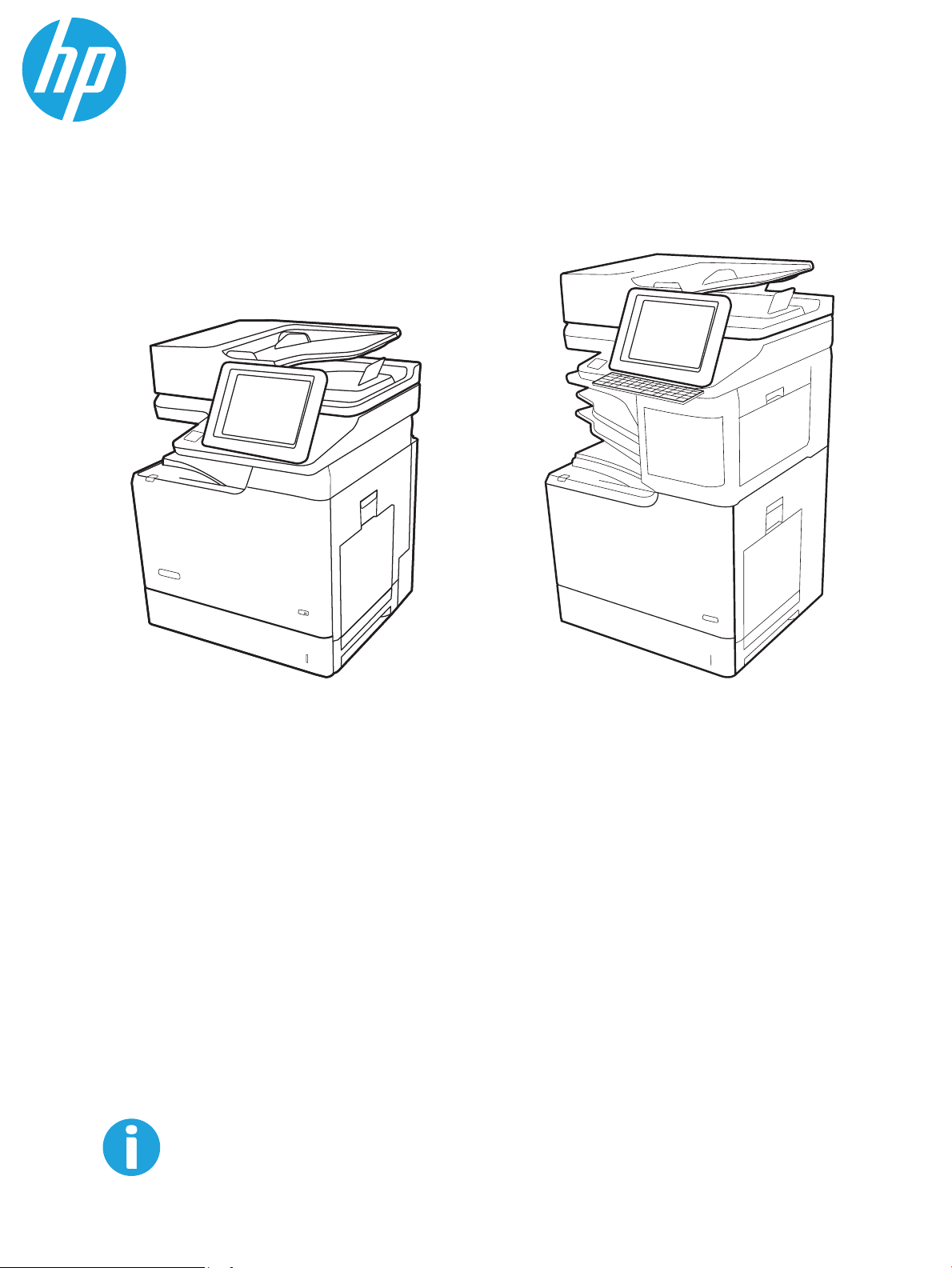
Felhasználói útmutató
HP Color LaserJet Managed MFP E67650
HP Color LaserJet Managed Flow MFP E67660
www.hp.com/videos/LaserJet
www.hp.com/support/colorljE67650mfp
www.hp.com/support/colorljE67660mfp
Page 2
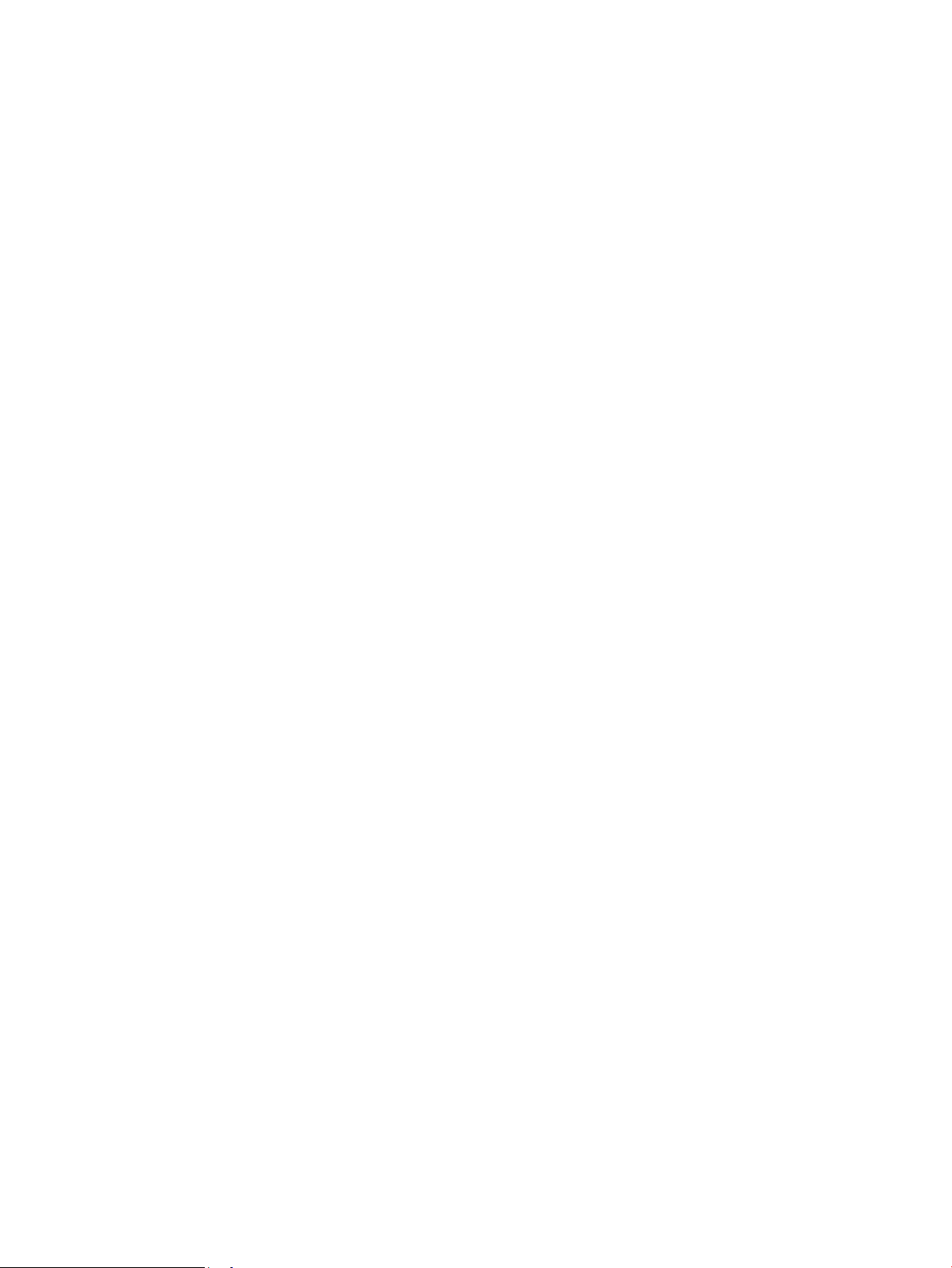
Page 3
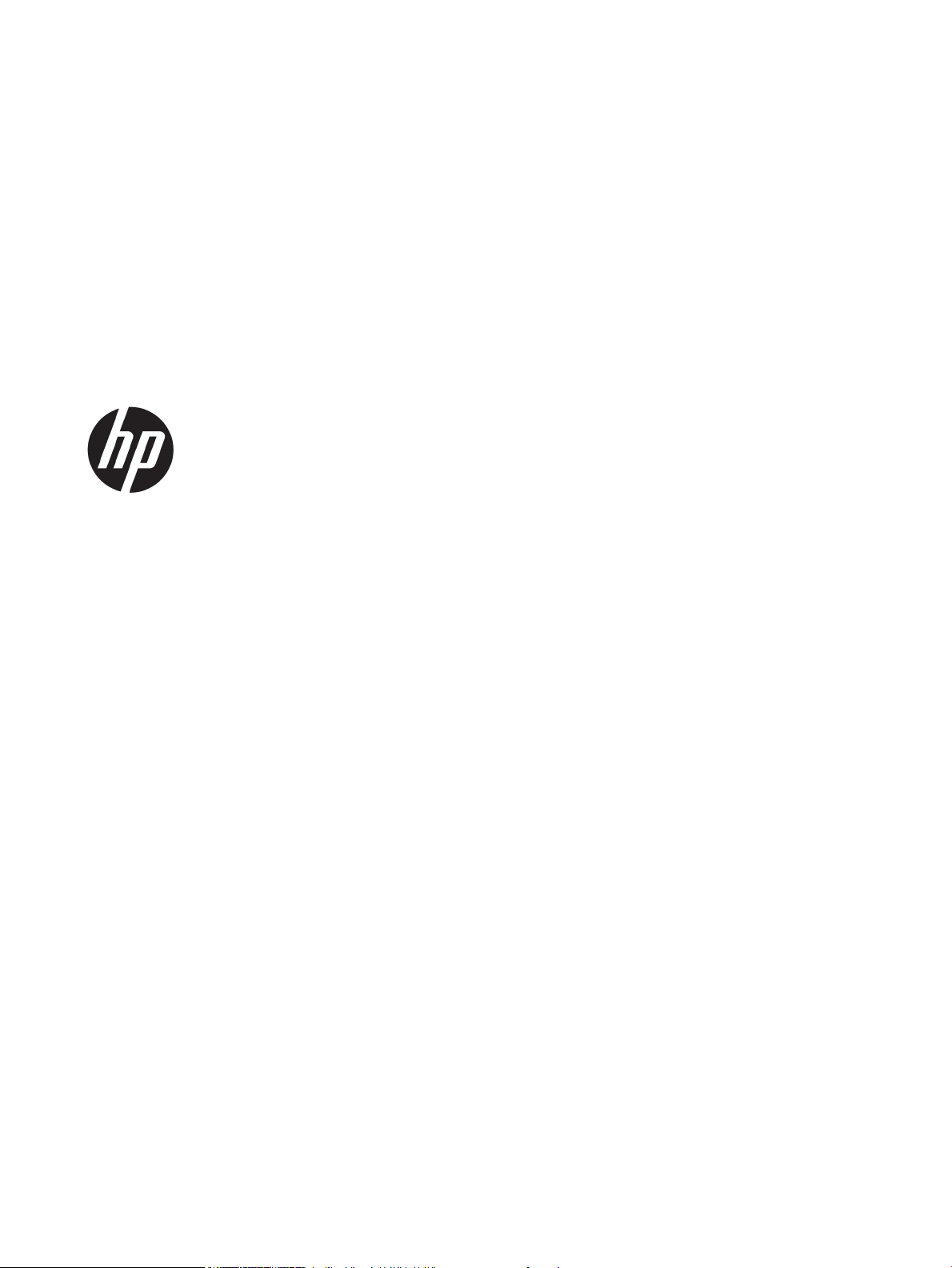
HP Color LaserJet Managed MFP E67650,
HP Color LaserJet Managed Flow MFP
E67660
Felhasználói útmutató
Page 4

Szerzői jog és licenc
© Copyright 2019 HP Development Company,
L.P.
Előzetes írásbeli engedély nélküli reprodukálása,
adaptálása vagy fordítása tilos, kivéve ahol ezt a
szerzői jogi rendelkezések megengedik.
A jelen kézikönyvben megadott információk
előzetes bejelentés nélkül megváltozhatnak.
A HP termékekre és szolgáltatásokra vonatkozó
kizárólagos garanciák az adott termékhez és
szolgáltatáshoz mellékelt
garancianyilatkozatokban találhatók. Az ebben
az útmutatóban foglaltak nem tekinthetők
további garanciavállalásnak. A HP nem vállal
felelősséget a jelen útmutatóban előforduló
műszaki vagy szerkesztési hibákért, illetve
kihagyásokért.
Edition 1, 04/2019
Megjegyzések a termékmegjelölésre
vonatkozóan
Az Adobe®, az Adobe Photoshop®, az Acrobat® és
a PostScript® az Adobe Systems Incorporated
védjegye.
Az Apple és az Apple embléma az Apple, Inc.
Egyesült Államokban és más országokban/
térségekben bejegyzett védjegye.
A macOS az Apple Inc. Egyesült Államokban és
más országokban bejegyzett védjegye.
Az AirPrint az Apple Inc. Egyesült Államokban és
más országokban/térségekben bejegyzett
védjegye.
A Google™ a Google Inc. védjegye.
A Microsoft®, a Windows®, a Windows® XP és a
Windows Vista® a Microsoft Corporation
Egyesült Államokban bejegyzett védjegye.
A UNIX® az Open Group bejegyzett védjegye.
Page 5
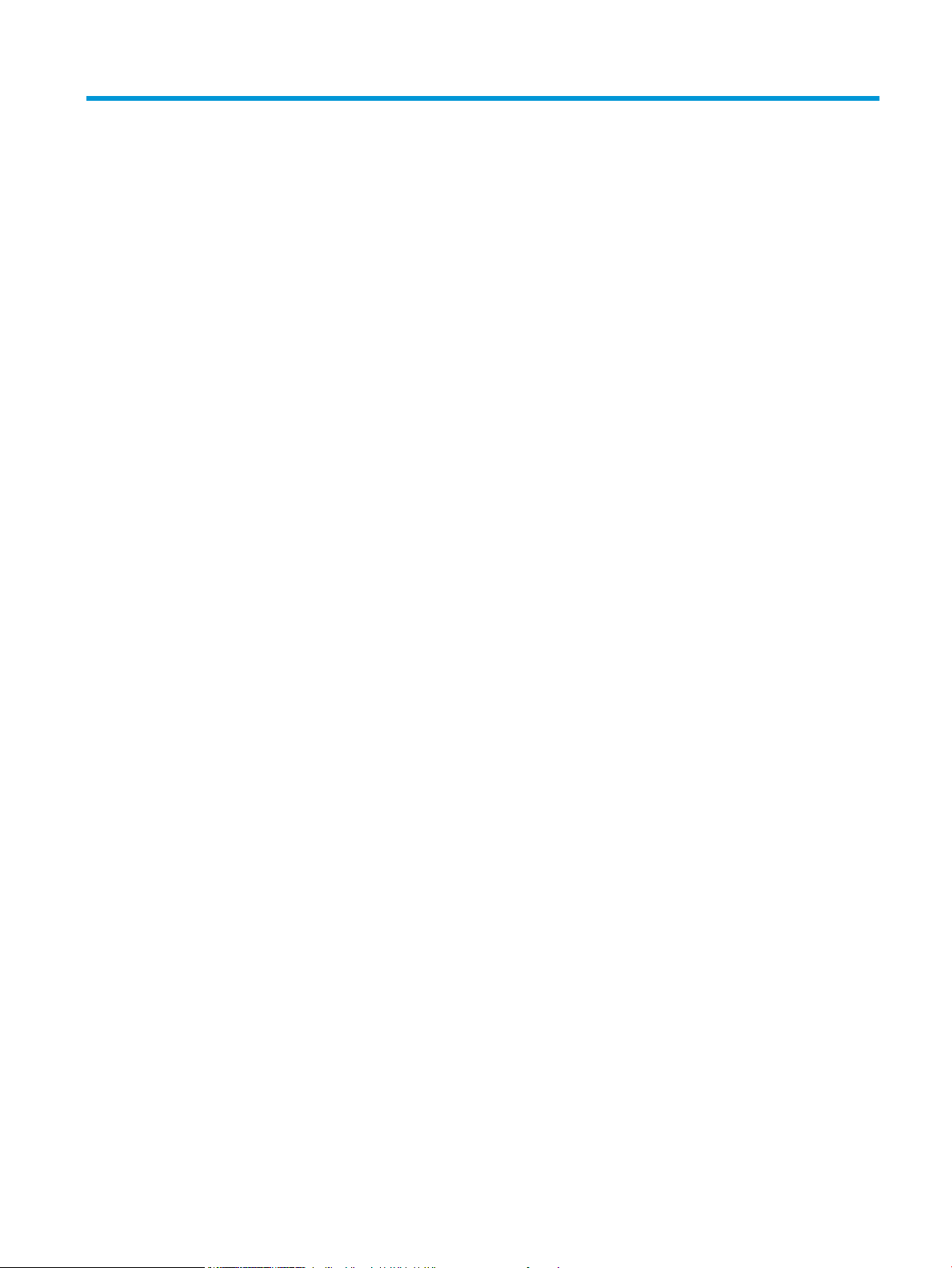
Tartalomjegyzék
1 A nyomtató áttekintése ........................................................................................................................................................................... 1
Figyelmeztető ikonok .............................................................................................................................................................. 2
Fennáll az áramütés veszélye ................................................................................................................................................ 3
Nyomtató-nézetek ................................................................................................................................................................... 4
A nyomtató elölnézete ........................................................................................................................................ 4
A nyomtató hátulnézete ..................................................................................................................................... 7
Illesztőportok ........................................................................................................................................................ 8
Kezelőpanel képe ................................................................................................................................................. 8
A nyomtató műszaki adatai .................................................................................................................................................. 11
Műszaki adatok .................................................................................................................................................. 12
Támogatott operációs rendszerek ................................................................................................................. 14
A nyomtató méretei .......................................................................................................................................... 16
Teljesítményfelvétel, elektromos jellemzők és zajkibocsátás ................................................................... 18
Az üzemelési környezeti tartomány .............................................................................................................. 18
Nyomtatóhardver-beállítás és szoftvertelepítés .............................................................................................................. 19
2 Papírtálcák ............................................................................................................................................................................................... 21
Bevezetés ................................................................................................................................................................................ 22
Papír betöltése az 1. tálcába ................................................................................................................................................ 23
Bevezetés ........................................................................................................................................................... 23
1. tálca papírtájolása ......................................................................................................................................... 24
A Váltakozó fejléces mód használata ............................................................................................................. 26
Papír a betöltése a 2. tálcába és az 550 lapos tálcákba .................................................................................................. 27
Bevezetés ........................................................................................................................................................... 27
A 2. tálca és az 550 lapos tálcák papírtájolása ............................................................................................. 29
A Váltakozó fejléces mód használata ............................................................................................................. 30
Papír betöltése a 2000 lapos, nagy kapacitású adagolótálcába .................................................................................... 32
Bevezetés ........................................................................................................................................................... 32
Nagy kapacitású adagolótálca papírtájolás .................................................................................................. 34
A Váltakozó fejléces mód használata ............................................................................................................. 35
Borítékok betöltése és nyomtatása .................................................................................................................................... 37
Bevezetés ........................................................................................................................................................... 37
HUWW iii
Page 6
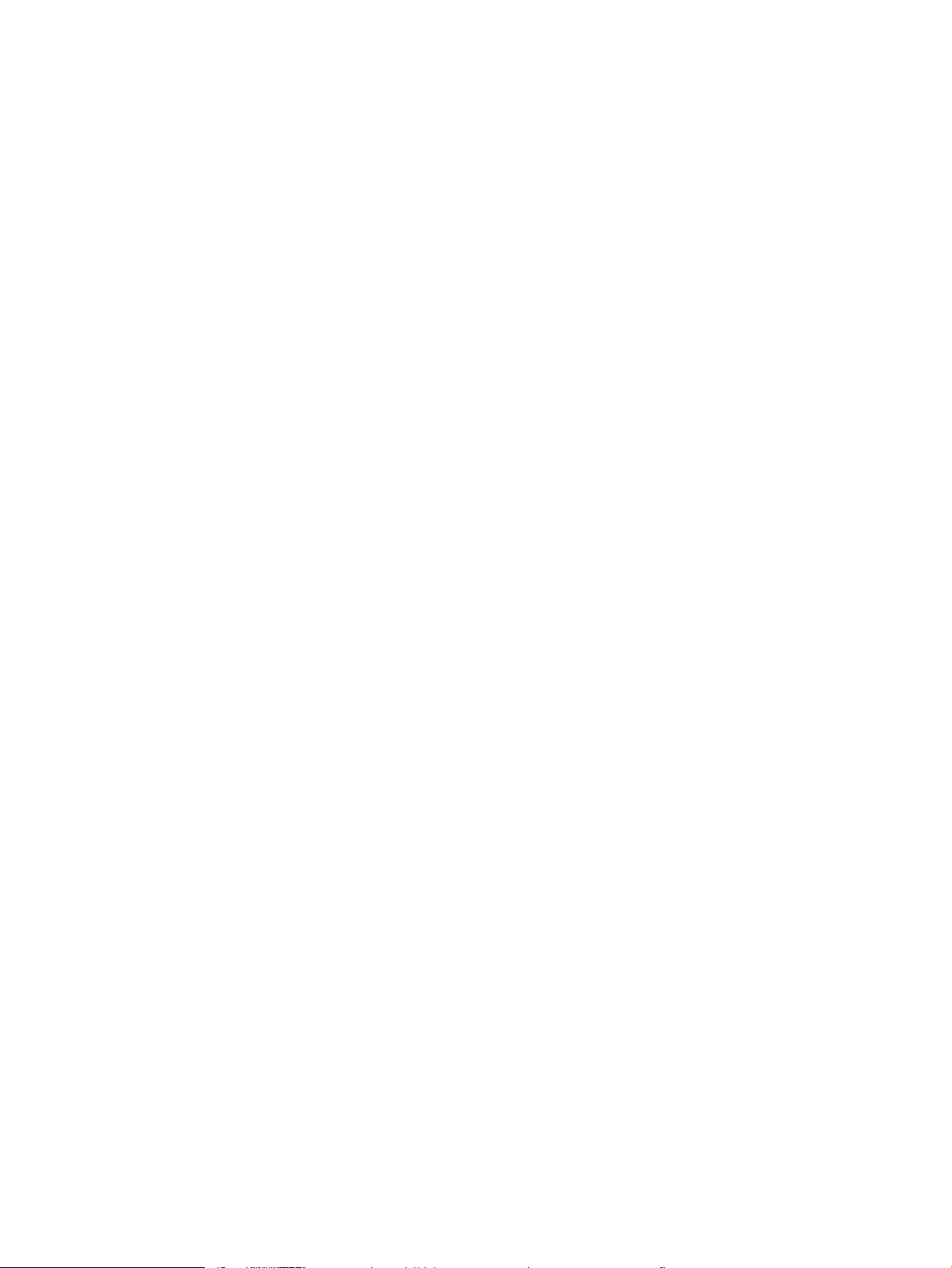
Borítékok nyomtatása ...................................................................................................................................... 37
A boríték tájolása ............................................................................................................................................... 37
Címkék betöltése és nyomtatása ........................................................................................................................................ 38
Bevezetés ........................................................................................................................................................... 38
Kézi adagolású címkék ..................................................................................................................................... 38
Címketájolás ....................................................................................................................................................... 39
A 900 lapos, 3 tálcás, tűzőgépes osztályozó (Flow típus) kongurálása ..................................................................... 40
Tűzés alapértelmezett helyének kongurálása ........................................................................................... 40
Üzemmód kongurálása .................................................................................................................................. 41
3 Kellékek, tartozékok és alkatrészek .................................................................................................................................................... 43
Kellékek, tartozékok és alkatrészek rendelése ................................................................................................................. 44
Megrendelés ....................................................................................................................................................... 44
A festékkazetták cseréje ....................................................................................................................................................... 45
Tonerkazetta-információ ................................................................................................................................. 45
A kazetták eltávolítása és cseréje ................................................................................................................... 46
A festékgyűjtő-egység cseréje ............................................................................................................................................. 48
Tűzőkazetta cseréje .............................................................................................................................................................. 51
Bevezetés ........................................................................................................................................................... 51
Tűzőkazetta cseréje .......................................................................................................................................... 51
4 Nyomtatás ............................................................................................................................................................................................... 53
Nyomtatási feladatok (Windows) ........................................................................................................................................ 54
Nyomtatás (Windows) ...................................................................................................................................... 54
Automatikus nyomtatás mindkét oldalra (Windows) .................................................................................. 55
Nyomtatás mindkét oldalra kézi átfordítással (Windows) .......................................................................... 55
Több oldal nyomtatása egy lapra (Windows) ............................................................................................... 57
A papírtípus kiválasztása (Windows) .............................................................................................................. 57
További nyomtatási feladatok ......................................................................................................................... 58
Nyomtatási feladatok (macOS) ............................................................................................................................................ 59
A nyomtatás módja (macOS) ........................................................................................................................... 59
Automatikus nyomtatás mindkét oldalra (macOS) ...................................................................................... 59
Manuális nyomtatás mindkét oldalra (macOS) ............................................................................................. 59
Több oldal nyomtatása egy lapra (macOS) ................................................................................................... 60
Papírtípus kiválasztása (macOS) ..................................................................................................................... 60
További nyomtatási feladatok ......................................................................................................................... 60
Nyomtatási feladatok tárolása a nyomtatón későbbi nyomtatáshoz vagy magánjellegű nyomtatáshoz ............. 62
Bevezetés ........................................................................................................................................................... 62
Tárolt feladat létrehozása (Windows) ............................................................................................................ 62
Tárolt feladat létrehozása (macOS) ................................................................................................................ 63
Tárolt feladat nyomtatása ............................................................................................................................... 64
iv HUWW
Page 7
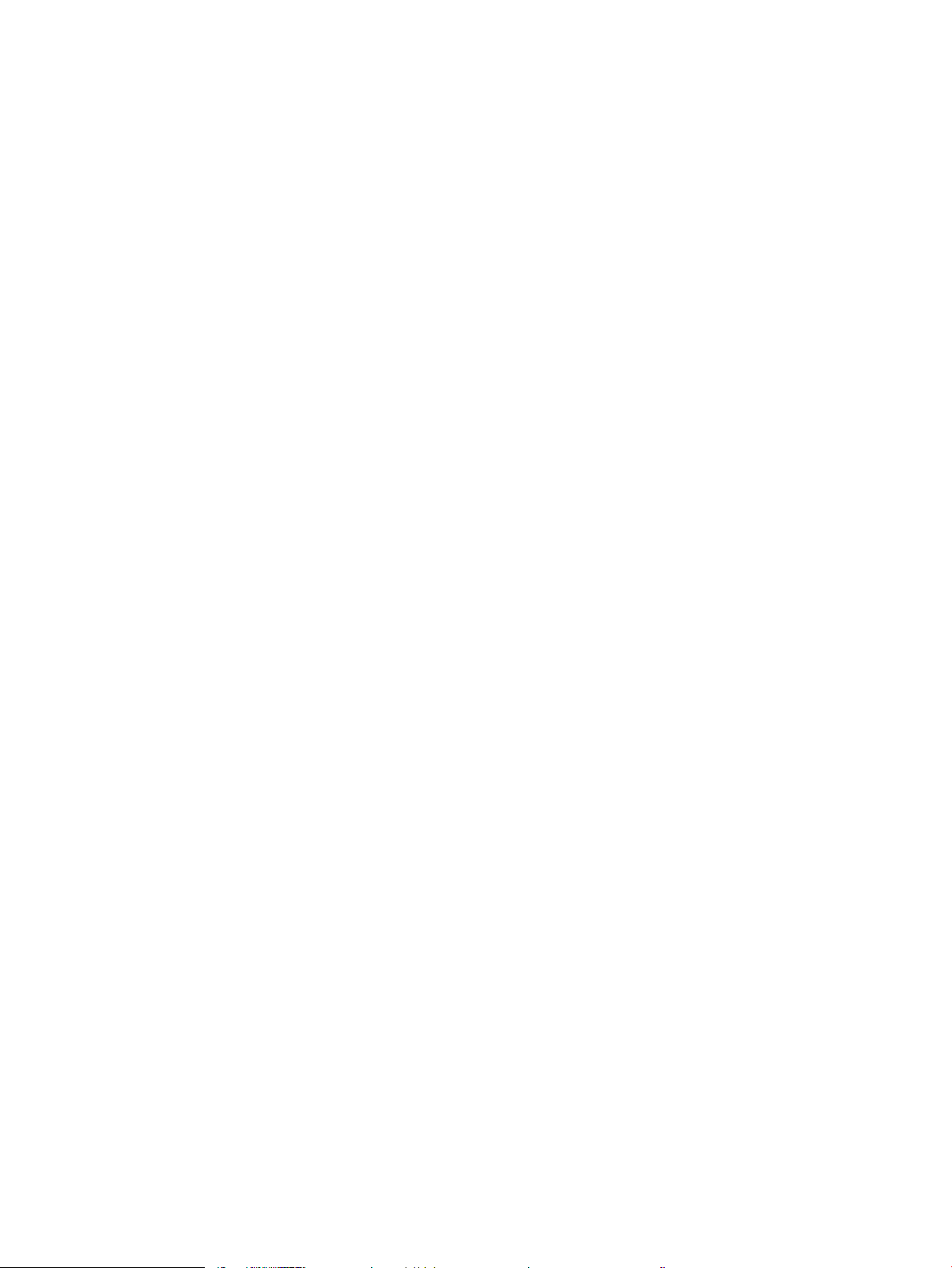
Tárolt feladat törlése ........................................................................................................................................ 64
Adatküldés a nyomtatóra feladatelszámolás céljából ................................................................................ 65
Mobilnyomtatási megoldások .............................................................................................................................................. 66
Bevezetés ........................................................................................................................................................... 66
Wi-Fi Direct (csak vezeték nélküli típusok esetén, melyek HP Jetdirect 3100w BLE/NFC/vezeték
nélküli tartozékkal rendelkeznek) .................................................................................................................. 66
HP ePrint e-mailen keresztül ........................................................................................................................... 67
AirPrint ................................................................................................................................................................. 68
Android beágyazott nyomtatás ...................................................................................................................... 68
Nyomtatás USB ash meghajtóról ...................................................................................................................................... 69
Bevezetés ........................................................................................................................................................... 69
USB-port engedélyezése nyomtatásra ......................................................................................................... 69
USB-dokumentumok nyomtatása ................................................................................................................. 70
Nyomtatás nagy sebességű átvitelre alkalmas USB 2.0 porttal (vezetékes) .............................................................. 71
A nagy sebességű USB-port engedélyezése nyomtatáshoz ..................................................................... 71
5 Másolás .................................................................................................................................................................................................... 73
Másolat készítése ................................................................................................................................................................... 74
Másolás mindkét oldalra (kétoldalas másolás) ................................................................................................................. 76
További másolási opciók ....................................................................................................................................................... 78
További másolási feladatok .................................................................................................................................................. 80
6 Scan (Beolvasás) ..................................................................................................................................................................................... 81
A Beolvasás e-mailbe funkció beállítása ............................................................................................................................ 82
Bevezetés ........................................................................................................................................................... 82
Mielőtt elkezdené .............................................................................................................................................. 82
Első lépés: A HP beágyazott webszerver (EWS) elérése ............................................................................. 82
Második lépés: A Hálózatazonosítási beállítások kongurálása ............................................................... 83
Harmadik lépés: A Beolvasás e-mailbe funkció kongurálása .................................................................. 84
Negyedik lépés: A Gyorsbeállítások kongurálása (opcionális) ................................................................. 93
Ötödik lépés: Beolvasás e-mailbe funkció beállítása az Oice 365 Outlook használatához
(opcionális) ......................................................................................................................................................... 94
A Beolvasás hálózati mappába funkció beállítása ............................................................................................................ 96
Bevezetés ........................................................................................................................................................... 96
Mielőtt elkezdené .............................................................................................................................................. 96
Első lépés: A HP beágyazott webszerver (EWS) megnyitása ..................................................................... 96
Második lépés: A Beolvasás hálózati mappába funkció beállítása ............................................................ 97
A Beolvasás SharePoint® felületre beállítása (csak Flow típusok esetén) ................................................................. 108
Bevezetés ......................................................................................................................................................... 108
Mielőtt elkezdené ............................................................................................................................................ 108
Első lépés: A HP beágyazott webszerver (EWS) elérése .......................................................................... 108
HUWW v
Page 8
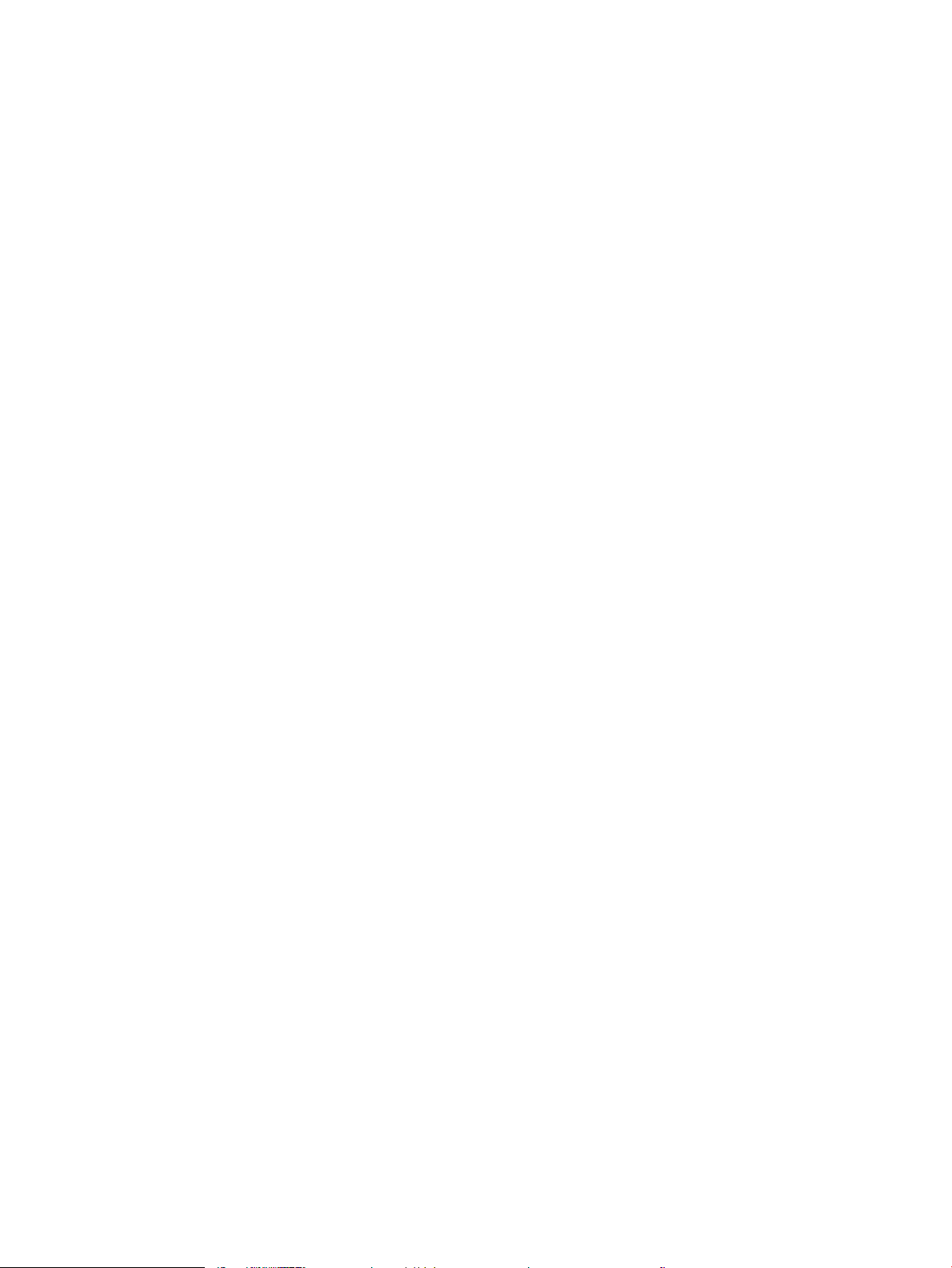
Második lépés: A Beolvasás SharePoint® felületre engedélyezése és Beolvasás SharePoint
felületre Gyorsbeállítás létrehozása ............................................................................................................ 109
Beolvasás SharePoint® felületre Gyorsbeállítás beolvasási beállításai és lehetőségei ...................... 111
A Beolvasás USB-meghajtóra funkció beállítása ........................................................................................................... 113
Bevezetés ......................................................................................................................................................... 113
Első lépés: A HP beágyazott webszerver (EWS) megnyitása .................................................................. 113
Második lépés: Beolvasás USB-meghajtóra engedélyezése ................................................................... 114
Harmadik lépés: A Gyorsbeállítások kongurálása (opcionális) .............................................................. 114
Alapértelmezett beolvasási beállítások a Beolvasás USB-re beállításához ......................................... 115
Alapértelmezett fájlbeállítások a Beolvasás USB-meghajtóra beállításához ...................................... 116
Beolvasás e-mailbe ............................................................................................................................................................. 117
Bevezetés ......................................................................................................................................................... 117
Beolvasás e-mailbe ........................................................................................................................................ 117
Beolvasás feladattárba ....................................................................................................................................................... 120
Bevezetés ......................................................................................................................................................... 120
Beolvasás a nyomtató feladattárába .......................................................................................................... 120
Nyomtatás a nyomtató feladattárából ........................................................................................................ 122
Beolvasás hálózati mappába ............................................................................................................................................. 123
Bevezetés ......................................................................................................................................................... 123
Beolvasás hálózati mappába ........................................................................................................................ 123
Beolvasás SharePoint felületre ......................................................................................................................................... 126
Bevezetés ......................................................................................................................................................... 126
Beolvasás SharePoint felületre ..................................................................................................................... 126
Beolvasás USB-meghajtóra ............................................................................................................................................... 128
Bevezetés ......................................................................................................................................................... 128
Beolvasás USB-meghajtóra .......................................................................................................................... 128
További beolvasási opciók .................................................................................................................................................. 130
HP JetAdvantage üzleti megoldások ................................................................................................................................ 134
További beolvasási feladatok ............................................................................................................................................. 135
7 Fax .......................................................................................................................................................................................................... 137
Fax beállítása ........................................................................................................................................................................ 138
Bevezetés ......................................................................................................................................................... 138
Fax beállítása a nyomtató kezelőpanelje segítségével ............................................................................ 138
Fax kongurációjának megváltoztatása .......................................................................................................................... 139
Faxtárcsázási beállítások ............................................................................................................................... 139
Általános faxküldési beállítások ................................................................................................................... 140
Faxfogadás beállításai .................................................................................................................................... 140
Fax küldése ........................................................................................................................................................................... 142
További faxolási feladatok .................................................................................................................................................. 144
vi HUWW
Page 9
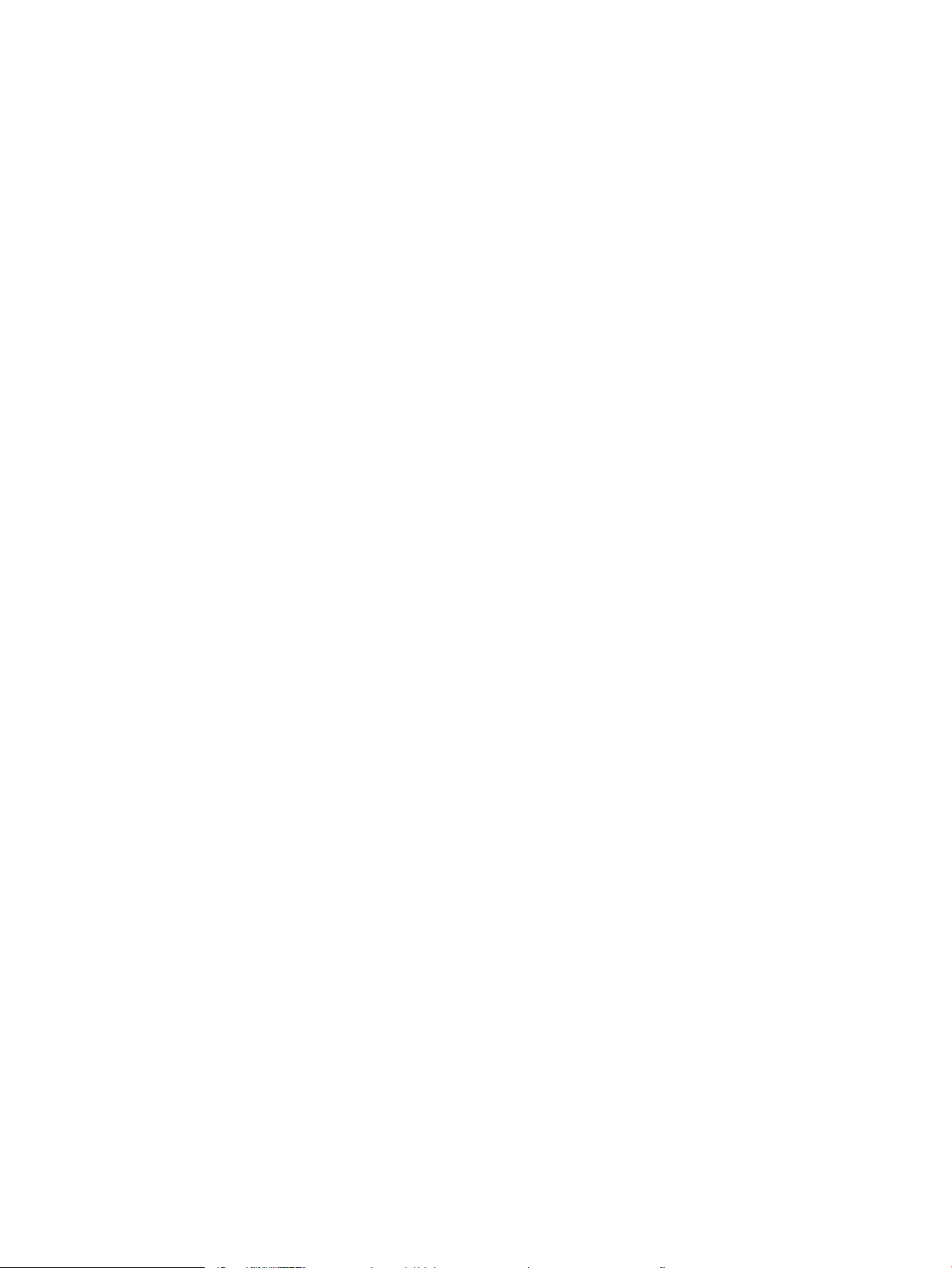
8 A nyomtató kezelése ........................................................................................................................................................................... 145
Haladó szintű kongurálás a HP beágyazott webszerver (EWS) segítségével ......................................................... 146
Bevezetés ......................................................................................................................................................... 146
A HP beépített webszerver (EWS) elérése .................................................................................................. 147
A HP beépített webszerver funkciói ............................................................................................................. 147
IP hálózati beállítások kongurálása ............................................................................................................................... 156
Nyomtatómegosztásra vonatkozó nyilatkozat .......................................................................................... 156
Hálózati beállítások megtekintése és módosítása ................................................................................... 156
A nyomtató átnevezése a hálózaton ........................................................................................................... 156
IPv4 TCP/IP-paraméterek kézi beállítása a kezelőpanelen ...................................................................... 157
IPv6 TCP/IP-paraméterek kézi beállítása a kezelőpanelen ...................................................................... 157
Kapcsolati sebesség és duplex beállítások ................................................................................................. 158
A nyomtató biztonsági funkciói ......................................................................................................................................... 160
Bevezetés ......................................................................................................................................................... 160
Biztonsági nyilatkozatok ................................................................................................................................ 160
IP Security (IP-biztonság) .............................................................................................................................. 160
Rendszerjelszó hozzárendelése vagy módosítása a HP beágyazott webszerverrel .......................... 160
Titkosítás támogatása: HP nagy teljesítményű biztonságos merevlemezek ....................................... 161
A formázó zárolása ......................................................................................................................................... 161
Energiamegtakarítási beállítások ..................................................................................................................................... 162
Bevezetés ......................................................................................................................................................... 162
Az alvásidőzítő beállítása és a nyomtató kongurálása 1 watt vagy annál kevesebb energia
felhasználására ............................................................................................................................................... 162
Az alvásütemezés beállítása ......................................................................................................................... 162
HP Web Jetadmin ................................................................................................................................................................. 164
Szoftver- és rmware-frissítések ..................................................................................................................................... 165
9 Hibaelhárítás ......................................................................................................................................................................................... 167
Ügyfélszolgálat .................................................................................................................................................................... 168
A kezelőpanel súgója .......................................................................................................................................................... 169
Gyári beállítások visszaállítása .......................................................................................................................................... 170
Bevezetés ......................................................................................................................................................... 170
Első módszer: Gyári alapbeállítások visszaállítása a nyomtató kezelőpaneljéről ............................... 170
Második módszer: Gyári alapbeállítások visszaállítása a HP beágyazott webszerverről (csak a
hálózathoz csatlakoztatott nyomtatók esetében) .................................................................................... 170
A nyomtató kezelőpaneljén megjelenik a „Kazetta festékszintje alacsony” vagy a „Kazetta festékszintje
nagyon alacsony” üzenet ................................................................................................................................................... 171
A nyomtató nem húz be papírt a papírtálcáról, vagy hibásan tölti be a papírt ......................................................... 172
Bevezetés ......................................................................................................................................................... 172
A nyomtató nem húz be papírt ..................................................................................................................... 172
A nyomtató egyszerre több lapot húz be ................................................................................................... 174
HUWW vii
Page 10
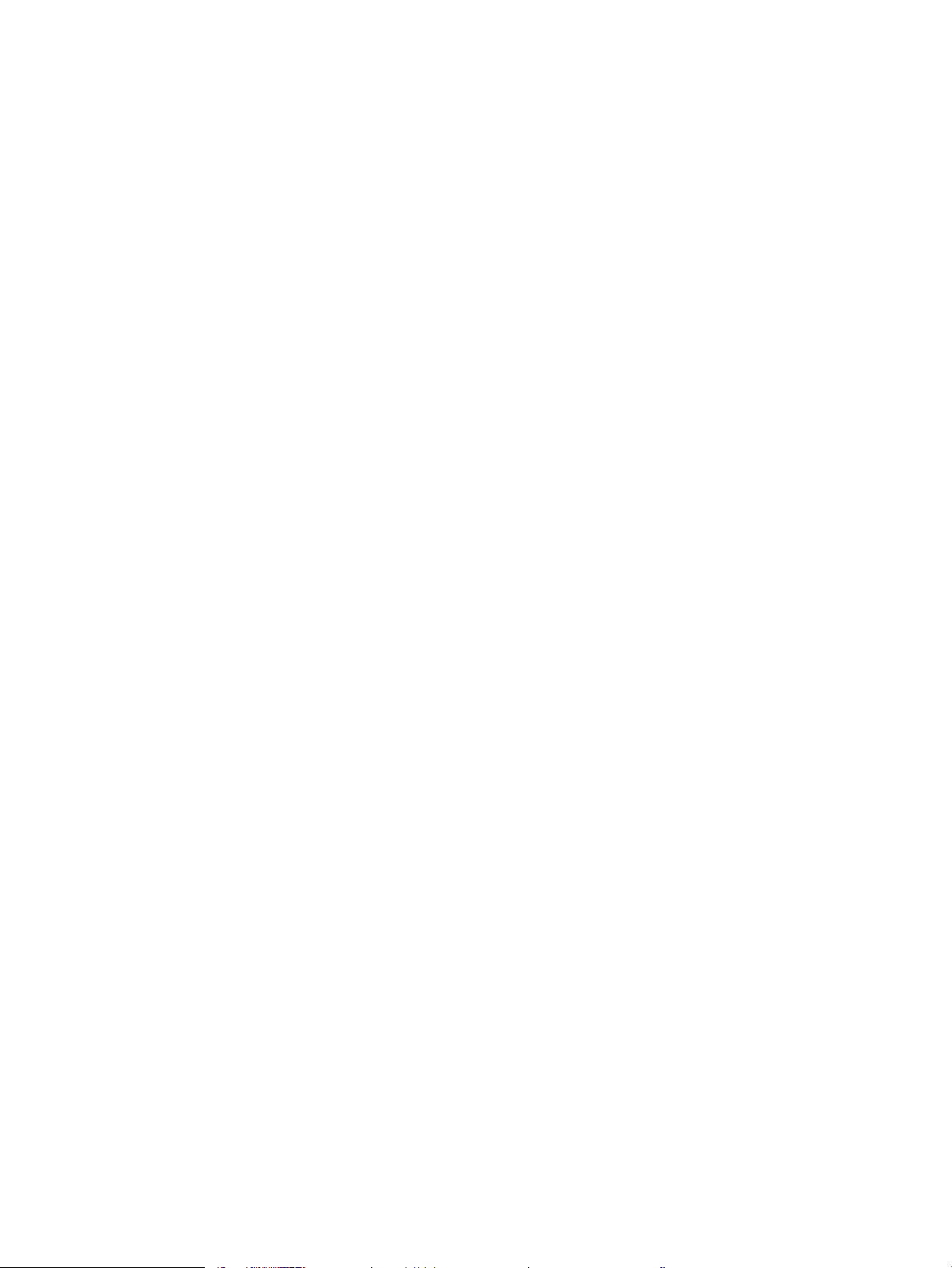
A lapadagoló beragad, ferdén húzza be a lapot, vagy egyszerre több lapot is behúz. ....................... 177
Papírelakadások elhárítása ................................................................................................................................................ 179
Bevezetés ......................................................................................................................................................... 179
Papírelakadások lehetséges helye ............................................................................................................... 180
Automatikus navigáció a papírelakadások megszüntetéséhez .............................................................. 182
Gyakori, visszatérő papírelakadásokat tapasztal? .................................................................................... 182
Papírelakadások megszüntetése a lapadagolóban – 31.13 ................................................................... 182
Papírelakadások megszüntetése a 1. tálcában (13.A1) ........................................................................... 184
Papírelakadások megszüntetése a 2. tálcában (13.A2) ........................................................................... 186
Papírelakadások megszüntetése a 3., 4. és 5. tálcánál (13.A3, 13.A4, 13.A5) ..................................... 191
Papírelakadások megszüntetése a kimeneti tálcában – 13.E1 .............................................................. 196
Papírelakadások megszüntetése a 2000 lapos papírtálcánál (13.A) ..................................................... 196
Papírelakadások megszüntetése a beégetőműnél (13.B9, 13.B2, 13.FF) ............................................ 200
Papírelakadások megszüntetése a jobb oldali ajtónál (13.B2) ............................................................... 203
Papírelakadások megszüntetése a 900 lapos, 3 tálcás tűzőgépes osztályozónál (13.E, 13.7) ........ 204
Kapocselakadások megszüntetése (13.8) .................................................................................................. 205
A nyomtatási minőséggel kapcsolatos problémák megoldása ................................................................................... 208
Bevezetés ......................................................................................................................................................... 208
A nyomtatási minőséggel kapcsolatos hibák elhárítása .......................................................................... 208
A másolási minőség javítása .............................................................................................................................................. 213
Por és egyéb szennyeződés a lapolvasó üvegén ...................................................................................... 213
A lapolvasó kalibrálása ................................................................................................................................... 214
A papírbeállítások ellenőrzése ...................................................................................................................... 215
Ellenőrizze a képbeállításokat ...................................................................................................................... 215
A másolás minőségének optimalizálása szövegre vagy képre ............................................................... 216
Széltől szélig másolás .................................................................................................................................... 216
A beolvasási minőség javítása ........................................................................................................................................... 217
Por és egyéb szennyeződés a lapolvasó üvegén ...................................................................................... 217
A felbontásbeállítások ellenőrzése .............................................................................................................. 218
A színbeállítások ellenőrzése ........................................................................................................................ 219
Ellenőrizze a képbeállításokat ...................................................................................................................... 219
A beolvasás minőségének optimalizálása szövegre vagy képre ............................................................ 220
A kimeneti minőség beállításainak ellenőrzése ......................................................................................... 220
A faxképminőség javítása ................................................................................................................................................... 222
Por és egyéb szennyeződés a lapolvasó üvegén ...................................................................................... 222
A faxküldési felbontás beállításainak ellenőrzése ..................................................................................... 223
Ellenőrizze a képbeállításokat ...................................................................................................................... 224
A fax minőségének optimalizálása szövegre vagy képre ......................................................................... 224
Ellenőrizze a hibajavítási beállításokat ........................................................................................................ 224
Ellenőrizze a laphoz igazítás beállítását ..................................................................................................... 225
Küldés másik faxgépre ................................................................................................................................... 225
viii HUWW
Page 11
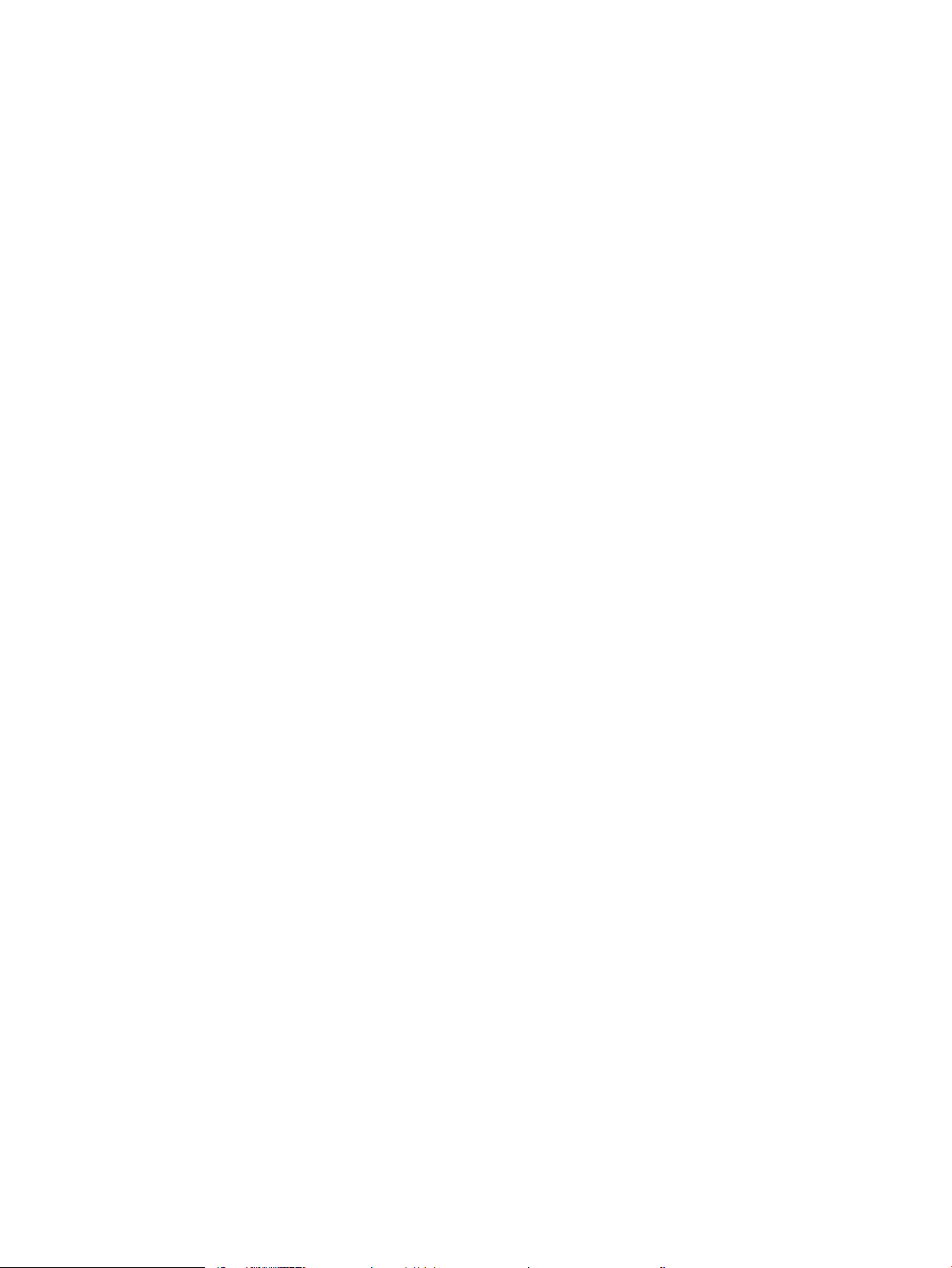
Ellenőrizze a küldő faxgépét ......................................................................................................................... 225
Faxolási problémák megoldása ........................................................................................................................................ 226
A faxolás során fellépő problémák ellenőrzőlistája .................................................................................. 226
Általános faxolási problémák ........................................................................................................................ 228
Tárgymutató ............................................................................................................................................................................................. 231
HUWW ix
Page 12
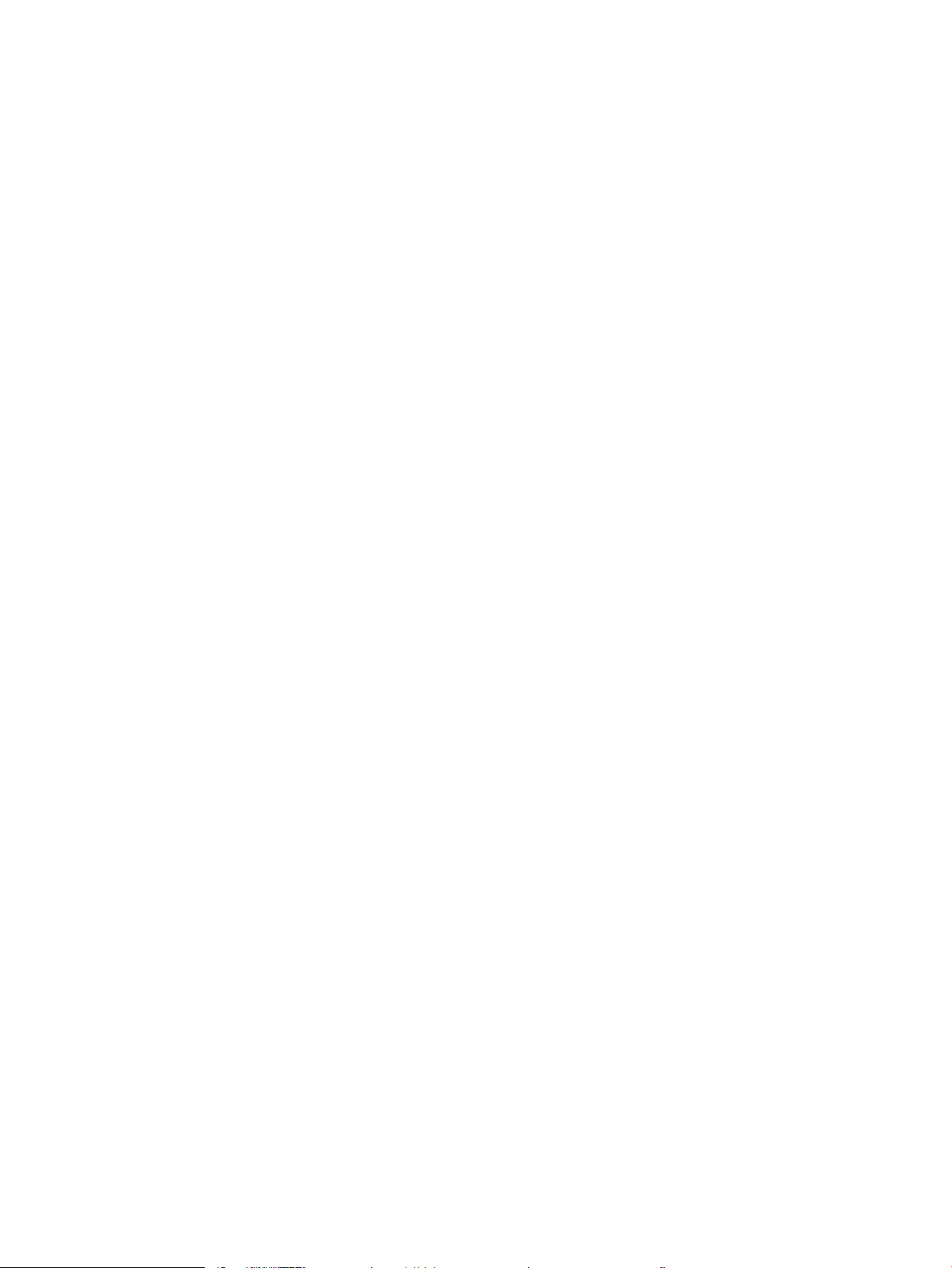
x HUWW
Page 13
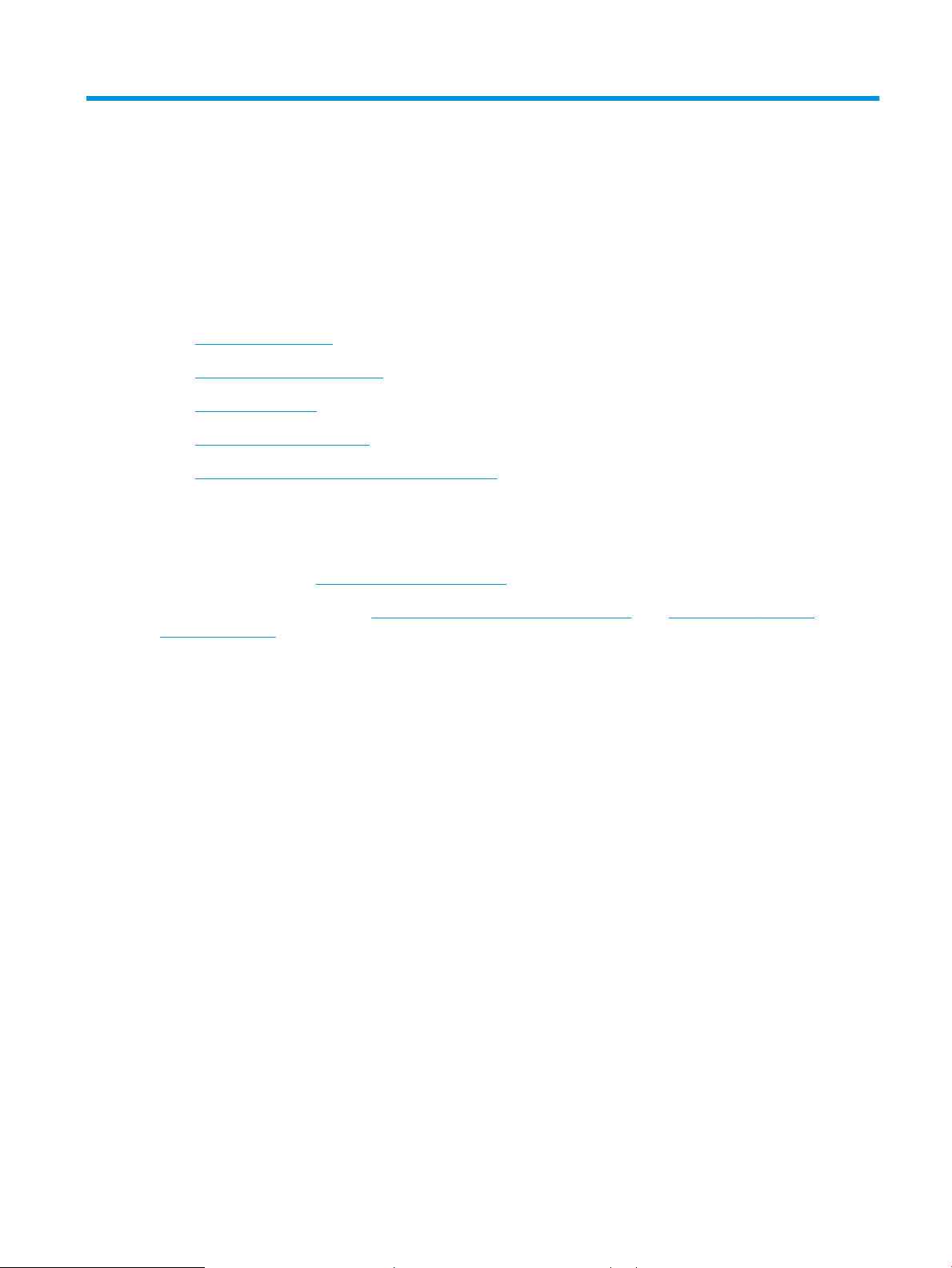
1 A nyomtató áttekintése
●
Figyelmeztető ikonok
●
Fennáll az áramütés veszélye
●
Nyomtató-nézetek
●
A nyomtató műszaki adatai
●
Nyomtatóhardver-beállítás és szoftvertelepítés
További információk
Az alábbi információk a megjelenés idején helyesek voltak.
Videós segítségért lásd: www.hp.com/videos/LaserJet.
A legfrissebb információkat lásd: www.hp.com/support/colorljE67650mfp vagy www.hp.com/support/
colorljE67660mfp.
A HP mindenre kiterjedő nyomtatósúgója az alábbi információkat tartalmazza:
● Telepítés és kongurálás
● Tanulás és használat
● Hibaelhárítás
● Szoftver- és rmware-frissítések letöltése
● Csatlakozás a támogatási fórumokhoz
● Garanciális és szabályzati információk keresése
HUWW 1
Page 14
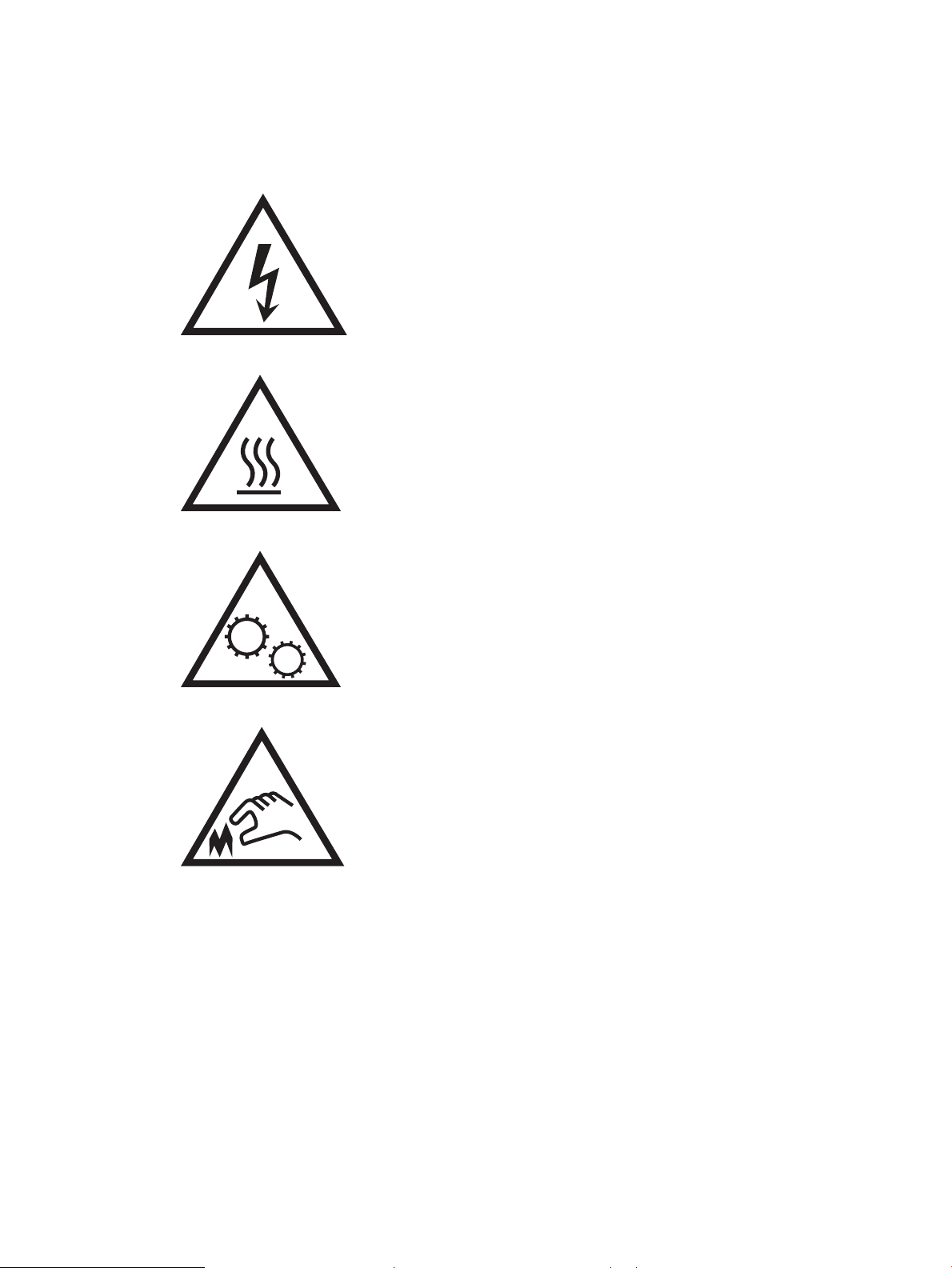
Figyelmeztető ikonok
Figyelmeztető ikonok leírása: A következő gyelmeztető ikonok szerepelhetnek a HP-termékeken. Ezeknek
megfelelően kellő óvatossággal járjon el.
●
Figyelem: Áramütés okozta személyi sérülések
●
Figyelem: Forró felületek
●
Figyelem: Ne érintse meg a mozgó alkatrészeket
●
Figyelem: Szorosan egymás mellett elhelyezkedő éles szélek
2 1. fejezet A nyomtató áttekintése HUWW
Page 15
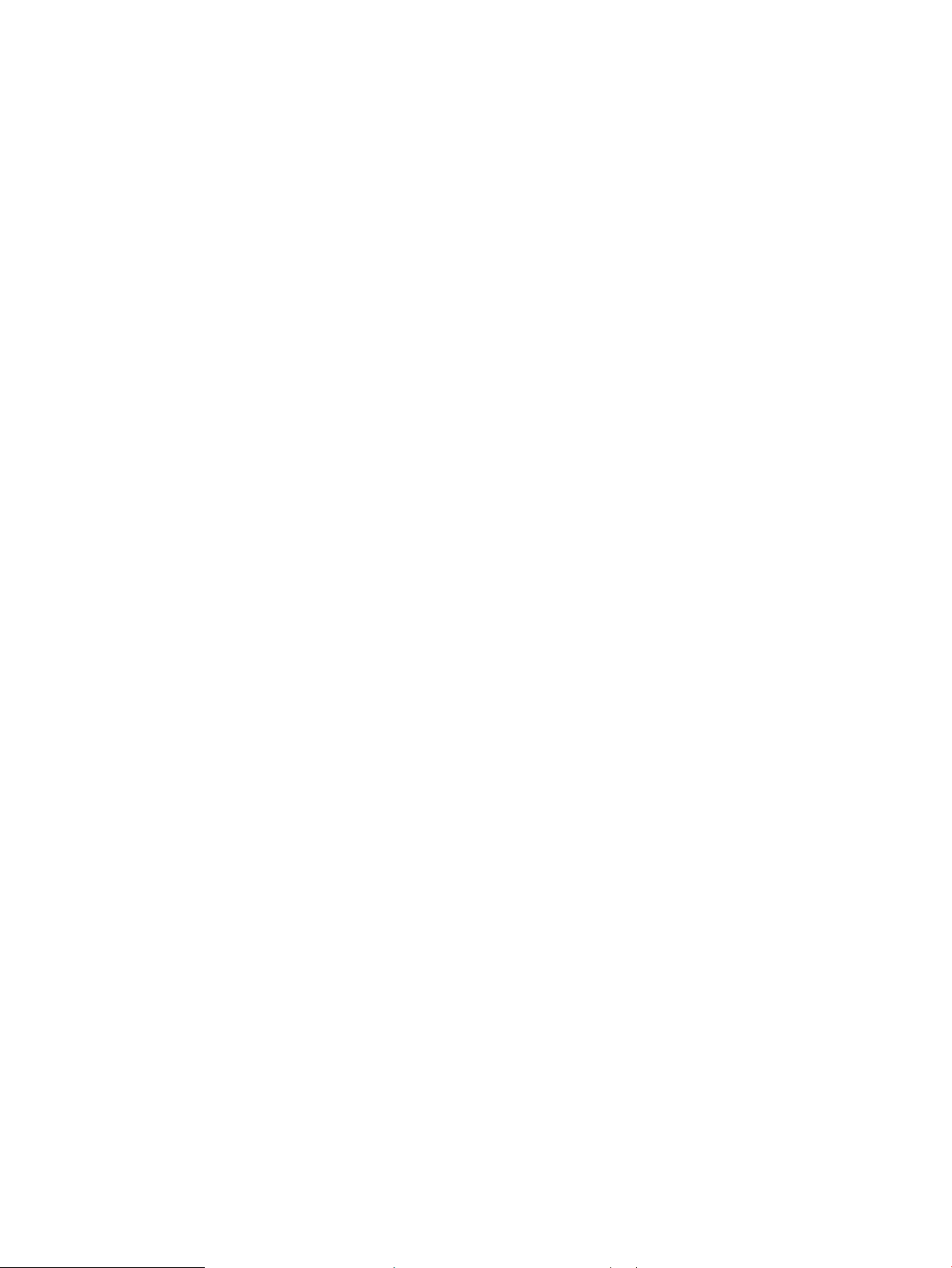
Fennáll az áramütés veszélye
Mindig kövesse az alapvető biztonsági óvintézkedéseket a termék használatakor, hogy csökkentse a
tűzesetekből és áramütésből származó sérülések kockázatát.
● Tanulmányozza a felhasználói kézikönyv utasításait.
● Tartsa be a készüléken található összes gyelmeztetést és utasítást.
● Csak földelt aljzatot használjon a készülék áramforráshoz történő csatlakoztatásakor. Ha nem tudja, hogy
az aljzat földelt-e, forduljon szakemberhez.
● Ne nyúljon a készülék foglalatainak érintkezőihez. A sérült vezetékeket azonnal cserélje ki.
● Tisztítás előtt húzza ki a készüléket az aljzatból.
● Ne használja a készüléket víz közelében, vagy ha vizes vagy izzadt lenne.
● Telepítse a készüléket biztonságosan egy stabil felületre.
● A készüléket olyan védett helyre telepítse, ahol senki sem tud rálépni a vezetékre vagy átesni rajta.
HUWW Fennáll az áramütés veszélye 3
Page 16
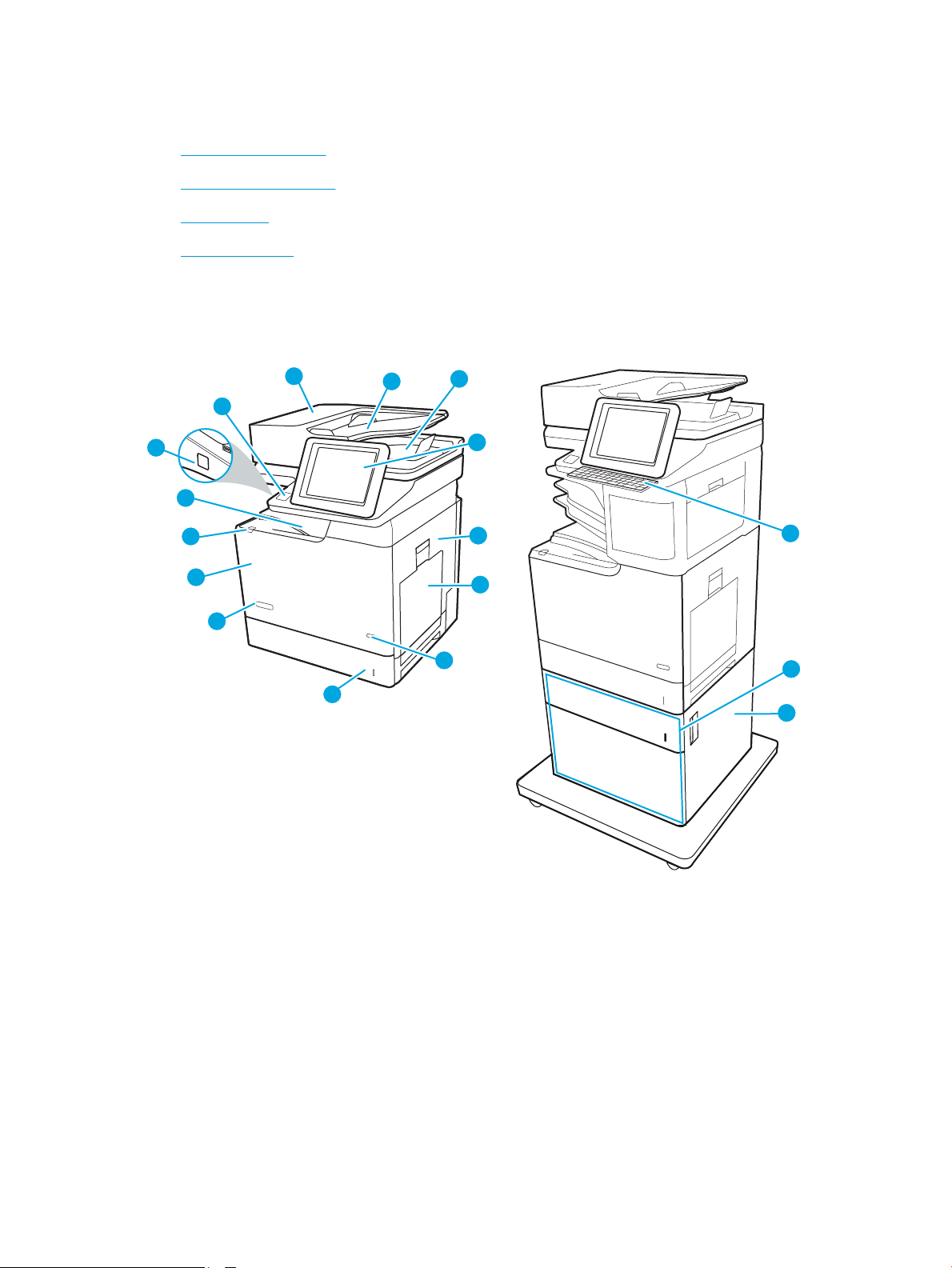
Nyomtató-nézetek
1
2
3
5
6
4
9
10
11
12
8
7
13
14
15
16
17
●
A nyomtató elölnézete
●
A nyomtató hátulnézete
●
Illesztőportok
●
Kezelőpanel képe
A nyomtató elölnézete
4 1. fejezet A nyomtató áttekintése HUWW
Page 17
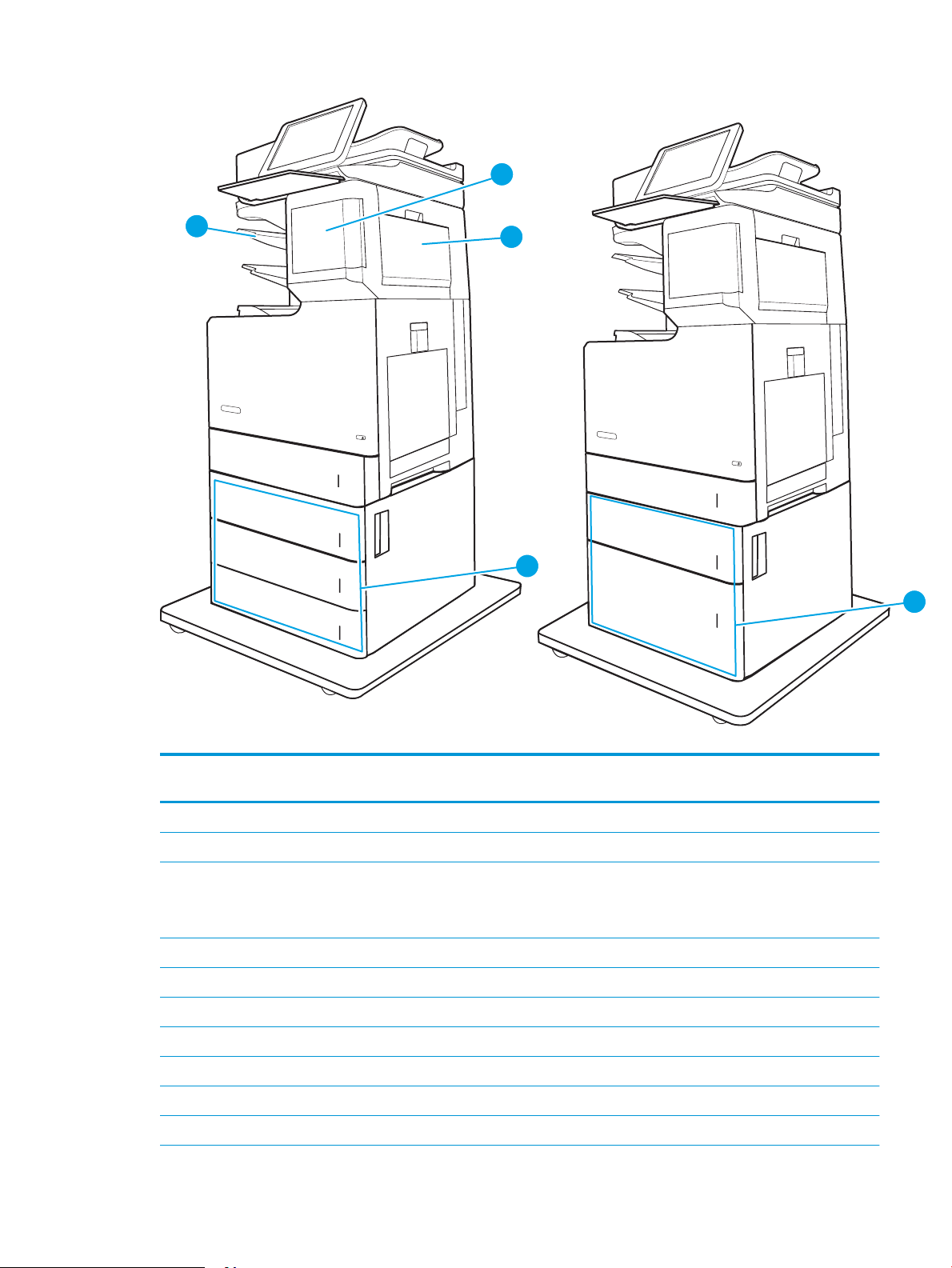
22
18
19
20
21
1-1. táblázat: A nyomtató elölnézetének jelmagyarázata
KépbuborékNyomtató-összetevő
1 Lapadagoló fedele (lehetővé teszi a papírelakadások megszüntetését)
2 Lapadagoló bemeneti tálcája
3 Lapadagoló kimeneti tálcája
MEGJEGYZÉS: Amikor hosszú papírt tölt be a dokumentumadagolón keresztül, húzza ki a papírmegállítót a kimeneti tálca
jobb oldalánál.
4 Kezelőpanel színes érintőképernyős kijelzővel (felfelé dönthető az egyszerűbb megtekintésért)
5 Jobb oldali ajtó (a beégetőműhöz való hozzáféréshez és a papírelakadások elhárításához)
6 1. tálca
7 Be/ki gomb
8 2. tálca
9 Típusnév
10 Elülső ajtó (hozzáférés a tonerkazettákhoz)
HUWW Nyomtató-nézetek 5
Page 18
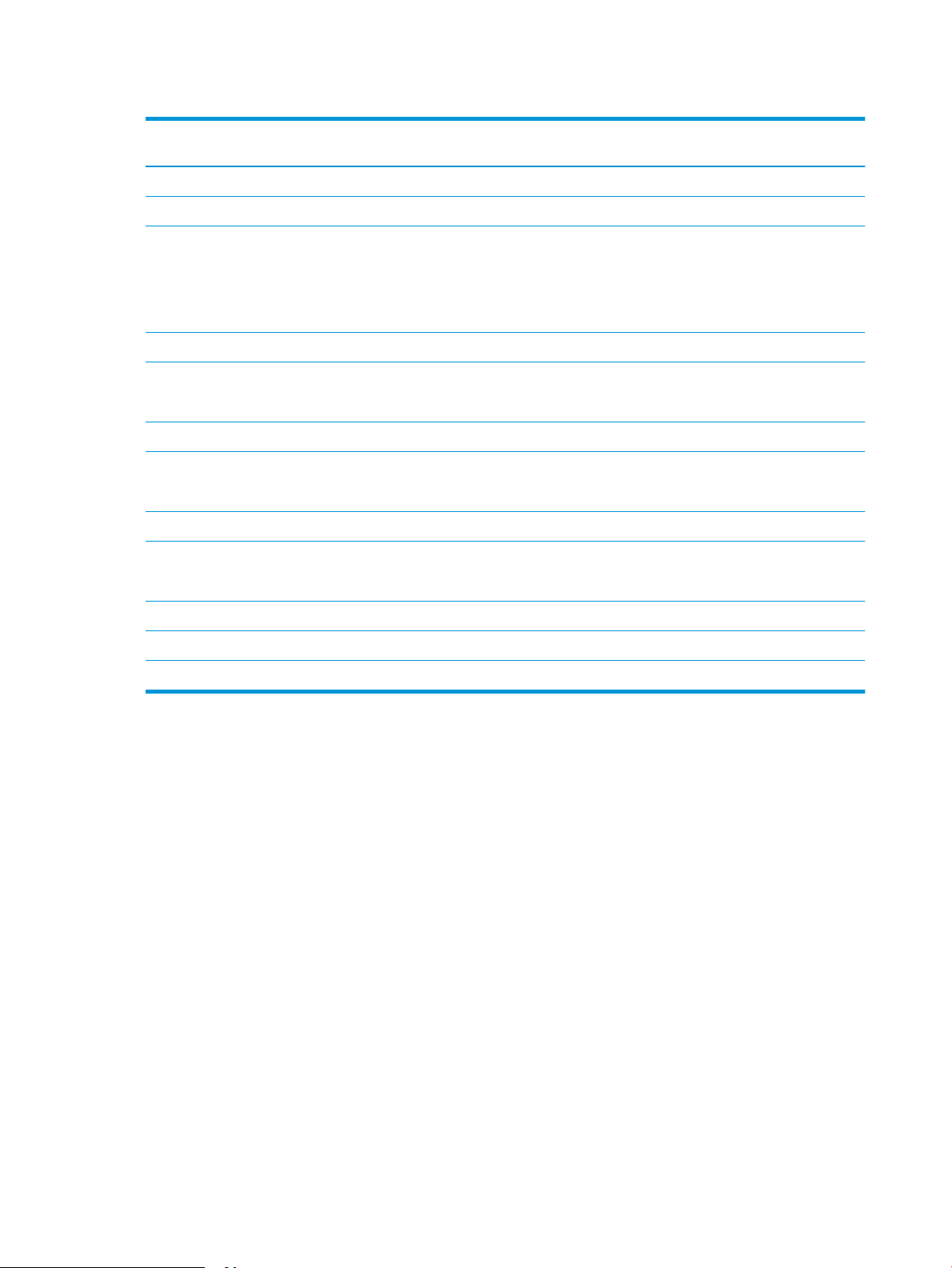
1-1. táblázat: A nyomtató elölnézetének jelmagyarázata (folytatás)
KépbuborékNyomtató-összetevő
11 Tonerkazetta-ajtó kioldógombja (az elülső ajtó kinyitásához)
12 Beépített kimeneti tálca
13 Könnyen hozzáférhető USB-port (a kezelőpanel oldalán)
Helyezzen be egy USB ash meghajtót, ha számítógép nélkül szeretne nyomtatni vagy lapot beolvasni, illetve a nyomtató
rmware-ét szeretné frissíteni.
MEGJEGYZÉS: A rendszergazdának használat előtt engedélyeznie kell ezt a portot.
14 Hardverillesztő rekesz (kiegészítők és más gyártótól származó eszközök csatlakoztatásához)
15 Fizikai billentyűzet (csak a Flow típusok esetén). A billentyűzet használatához húzza azt ki egyenesen.
VIGYÁZAT! Csukja be a billentyűzetet, ha nem használja.
16 1 db 550 lapos papíradagoló, állvánnyal (opcionális tartozék)
17 Az opcionális, állvánnyal ellátott 1 db 550 lapos papíradagoló jobb oldali ajtaja
(Hozzáférés papírelakadások elhárítása céljából)
18 Tűzőkazetta-fedél (csak z típusok esetén)
19 Tűzőgépes osztályozó jobb oldali ajtaja (csak z típusok esetén)
(Hozzáférés papírelakadások elhárítása céljából)
20 3 db 550 lapos papíradagoló, állvánnyal (opcionális tartozék)
21 900 lapos 3 tálcás tűzőgépes osztályozó (csak z típus esetén)
22 Nagy kapacitású papíradagoló, valamint 550 lapos papíradagoló állvánnyal (opcionális)
6 1. fejezet A nyomtató áttekintése HUWW
Page 19
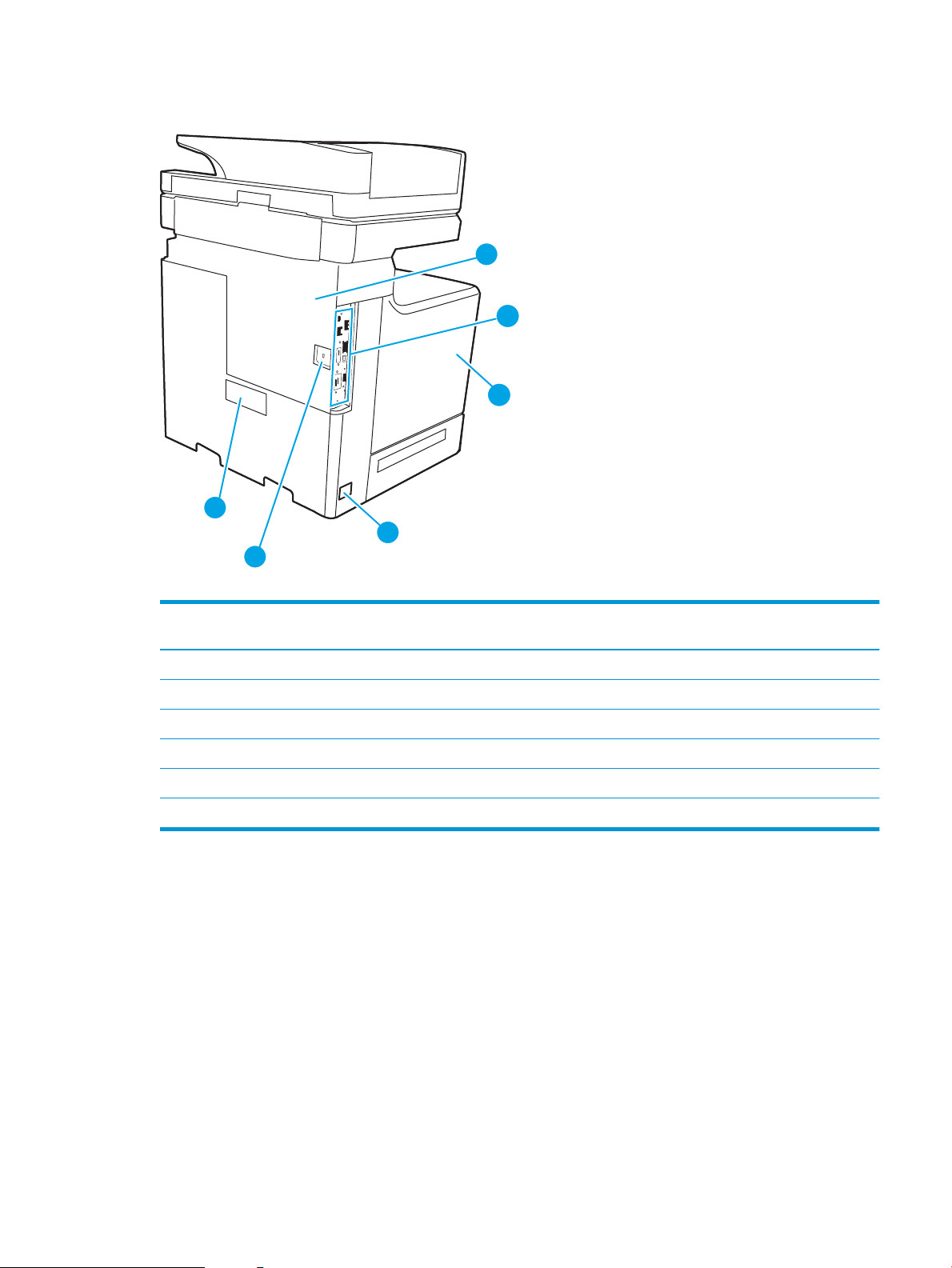
A nyomtató hátulnézete
6
5
1
3
2
4
1-2. táblázat: A nyomtató hátulnézetének jelmagyarázata
KépbuborékNyomtató-összetevő
1 Formázó fedele
2 Formázó (itt találhatók az interfészportok)
3 Bal oldali ajtó (hozzáférés a festékgyűjtő egységhez)
4 Tápcsatlakozó
5 Kábel típusú biztonsági zárhoz használható nyílás
6 Sorozatszám és termékszám címkéje
HUWW Nyomtató-nézetek 7
Page 20

Illesztőportok
2
3
4
1
1-3. táblázat: Nyomtató interfészportjainak jelmagyarázata
KépbuborékNyomtató-összetevő
1 Faxport (csak z típusnál. A port le van fedve a dh típusok esetében.)
2 Helyi hálózati (LAN) Ethernet 10/100/1000 Ethernet hálózati port
3 Nagy sebességű USB 2.0 nyomtatási port
4 USB-port a külső USB-eszközök csatlakoztatásához (előfordulhat, hogy el van takarva)
Kezelőpanel képe
A kezdőképernyő hozzáférést biztosít a nyomtatófunkciókhoz, valamint jelzi a nyomtató aktuális állapotát.
Bármikor visszatérhet a kezdőképernyőre a nyomtató kezelőpaneljének bal oldalán található kezdőlap gomb
megérintésével, illetve a legtöbb képernyő bal felső sarkában található kezdőlap gomb megérintésével.
MEGJEGYZÉS: A nyomtató kezelőpaneljének funkcióival kapcsolatos további tudnivalókért lépjen a
www.hp.com/support/colorljE67650mfp vagy www.hp.com/support/colorljE67660mfp oldal Kézikönyvek
kiválasztása részére, és válassza az Általános referencia lehetőséget.
MEGJEGYZÉS: A kezdőképernyőn megjelenő funkciók – a nyomtató kongurációjától függően – eltérőek
lehetnek.
MEGJEGYZÉS: A könnyen elérhető USB nyomtatáshoz használja a kezelőpanel melletti USB-portot.
8 1. fejezet A nyomtató áttekintése HUWW
Page 21

3 421
5 6 7
8
9
10
12
13
11
1-4. táblázat: Nyomtató kezelőpanel-nézetének jelmagyarázata
Képbubo
rék
1
2 Alkalmazások területe Az egyes alkalmazások megnyitásához érintse meg a megfelelő ikont. További alkalmazások
3 Visszaállítás gomb A visszaállítás gomb megérintésével elvetheti a módosításokat, megszüntetheti a nyomtató
4 Bejelentkezés vagy
Nyomtató-összetevő Leírás
Kezdőlap gomb
Kijelentkezés gomb
A Kezdőképernyőre való visszatéréshez érintse meg a Kezdőlap gombot.
eléréséhez húzza el az ujját a képernyőn oldalirányba.
MEGJEGYZÉS: A rendelkezésre álló alkalmazások nyomtatónként eltérőek. A rendszergazda
kongurálhatja, hogy mely alkalmazások jelenjenek meg, illetve a megjelenés sorrendjét is ő
állíthatja be.
leállított helyzetét, lenullázhatja a példányszám mezőt, megjelenítheti a rejtett hibákat, valamint
visszaállíthatja az alapértelmezett beállításokat (beleértve a nyelvet és a billentyűzetkiosztást).
Érintse meg a Bejelentkezés gombot a védett funkciók eléréséhez.
A Kijelentkezés gombot megérintve kijelentkezhet a nyomtatóból. A nyomtató az alapértelmezett
beállításokra állítja vissza a beállításokat.
MEGJEGYZÉS: A gomb csak akkor jelenik meg, ha a rendszergazda úgy kongurálta a nyomtatót,
hogy csak engedéllyel lehessen hozzáférni az egyes funkciókhoz.
HUWW Nyomtató-nézetek 9
Page 22
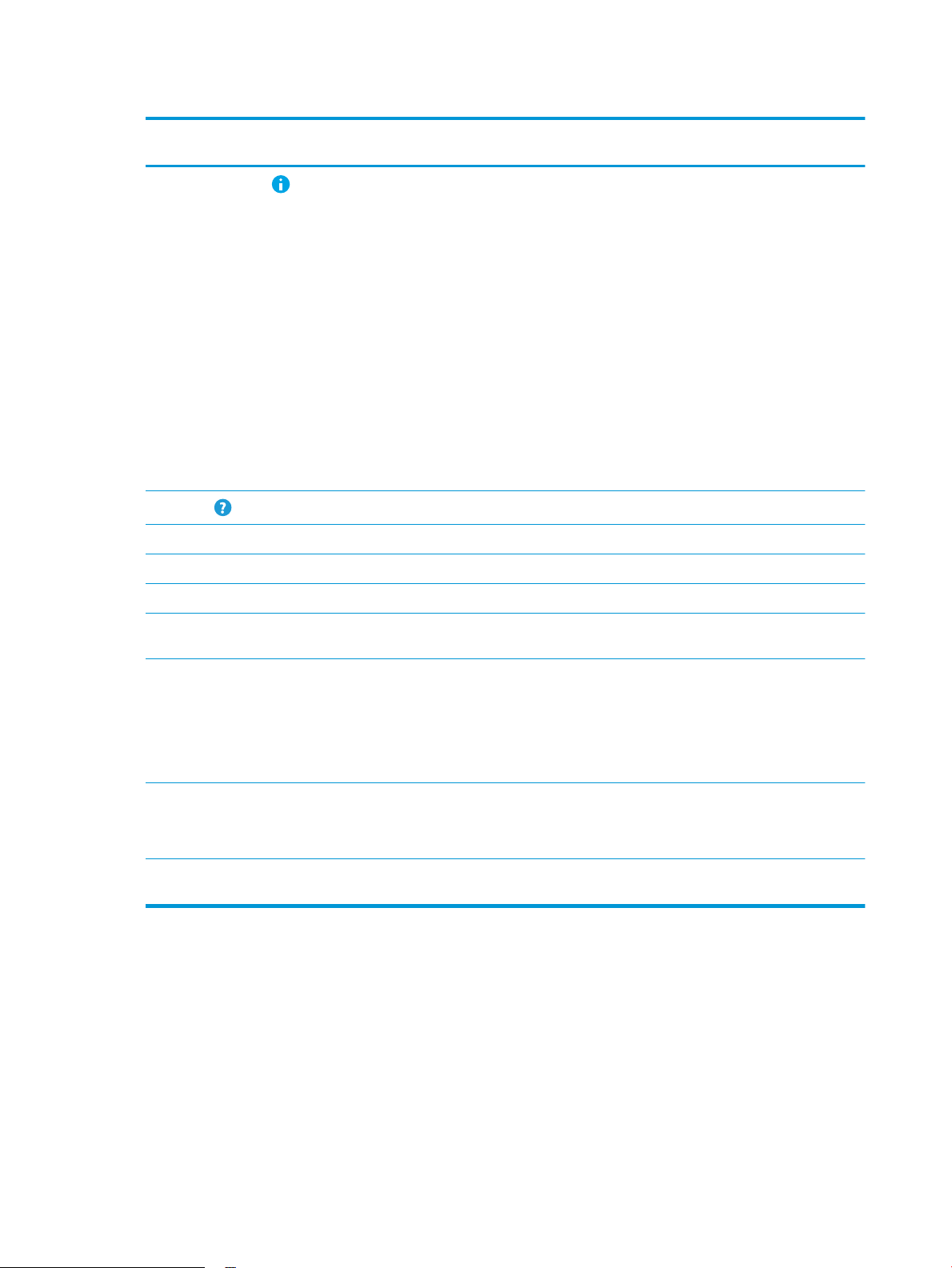
1-4. táblázat: Nyomtató kezelőpanel-nézetének jelmagyarázata (folytatás)
Képbubo
rék
5
6
7 Pontos idő Megjeleníti a pontos időt.
8 Másolás indítása gomb A Másolás indítása gomb megérintésével másolási feladatot indíthat el.
9 Példányszám A példányszám mező azt jelzi, hogy a nyomtató hány darab másolat elkészítésére lett beállítva.
Nyomtató-összetevő Leírás
Információ gomb
Súgó gomb
Az információ gombot megérintve egy képernyő jelenik meg, amely számos
nyomtatóinformációhoz biztosít hozzáférést. A képernyő alján látható gombok megérintésével a
következő információk jeleníthetők meg:
● Megjelenítés nyelve: Az aktuális felhasználói munkamenet nyelvi beállításainak módosítása.
● Alvó üzemmód: A nyomtató alvó üzemmódba helyezése.
● Wi-Fi Direct: Információkat jelenít meg arról, hogyan lehet közvetlenül a nyomtatóhoz
● Vezeték nélküli: A vezeték nélküli kapcsolat beállításainak megtekintése és módosítása (csak
● Ethernet: Ethernet-kapcsolat beállításainak megtekintése és módosítása.
● HP webes szolgáltatások: Információkat tekinthet meg arról, hogyan lehet csatlakozni, illetve
● Faxszám: Megtekintheti a nyomtató faxszámát (csak faxszal ellátott típusok esetén).
A Súgó gomb megérintésével megnyithatja a beépített súgórendszert.
csatlakozni telefon, táblagép vagy más Wi-Fi-képes eszköz használatával.
ha a vezeték nélküli opcionális tartozék be van szerelve).
nyomtatni a nyomtatóról a HP webes szolgáltatások (ePrint) használatával.
10 Kezdőképernyő
oldaljelzője
11 Billentyűzet
(csak a Flow típusok
esetén)
12 Könnyen hozzáférhető
USB-port
13 Hardverintegrációs
rekesz (HIP)
Az oldalak számát jelzi a kezdőképernyőn vagy egy alkalmazásban. Az aktuális oldal ki van emelve.
Az oldalak között a képernyő oldalirányú elhúzásával lapozhat.
A Flow típusok zikai billentyűzettel rendelkeznek. A billentyűk nyelvi kiosztása megegyezik a
nyomtató érintőképernyőjének virtuális billentyűzetkiosztásával. A virtuális billentyűzet egy másik
elrendezésének kiválasztásához a billentyűk új kiosztásban kerülnek megjelenítésre az új
beállításoknak megfelelően.
MEGJEGYZÉS: Egyes országokban/térségekben a nyomtatóhoz öntapadós billentyűzetmatricát
mellékelnek az adott nyelvnek megfelelően, amelynek segítségével testre szabható a billentyűzet.
Helyezzen be egy USB ash meghajtót, ha számítógép nélkül szeretne nyomtatni vagy lapot
beolvasni, illetve a nyomtató rmware-ét szeretné frissíteni.
MEGJEGYZÉS: A rendszergazdának használat előtt engedélyeznie kell ezt a portot.
Tartozékok és harmadik fél eszközeinek csatlakoztatásához.
Az érintőképernyős kezelőpanel használata
A nyomtató érintőképernyős kezelőpanelének használatához alkalmazza az alábbi műveleteket.
10 1. fejezet A nyomtató áttekintése HUWW
Page 23
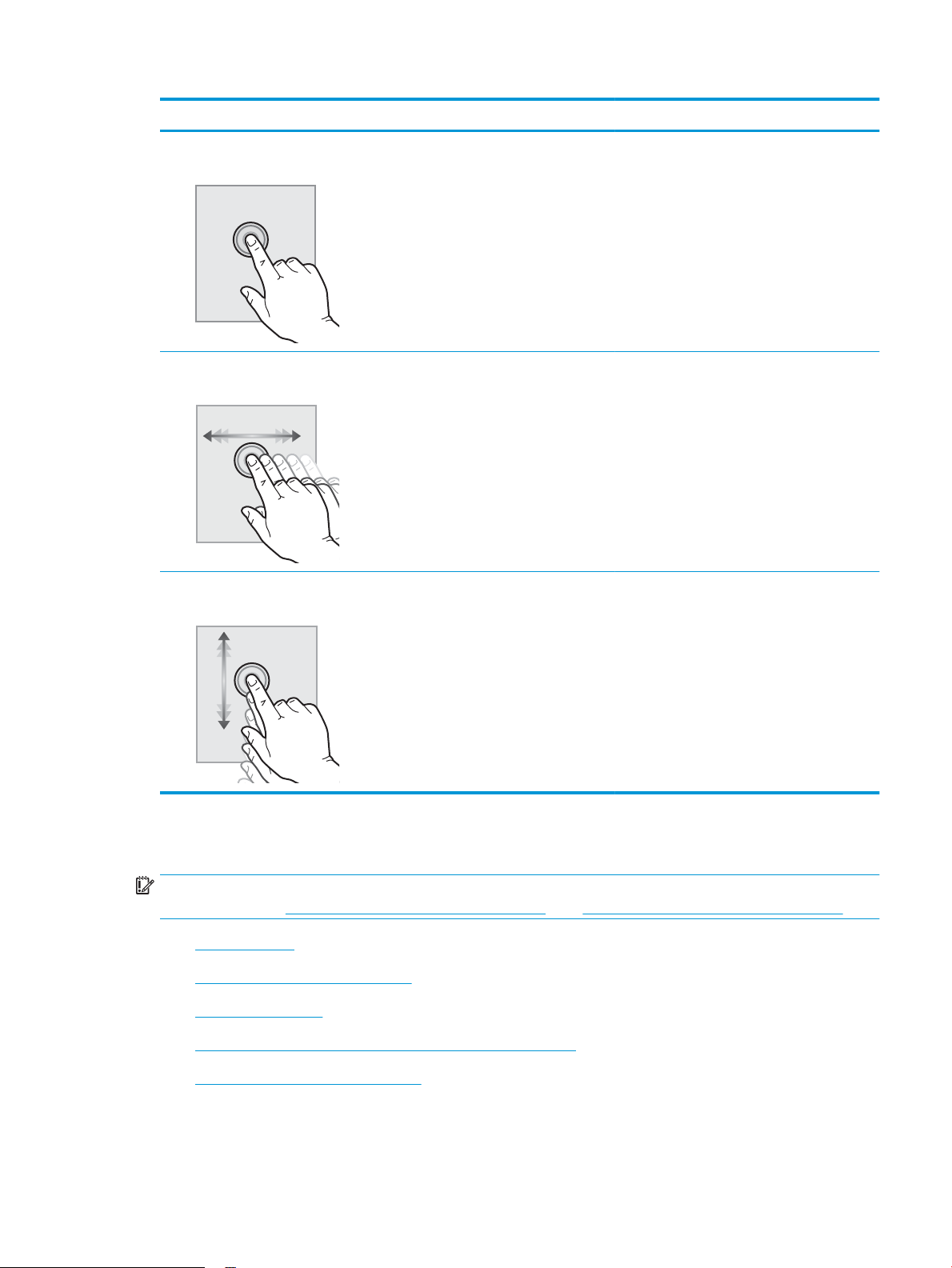
Művelet Leírás Példa
Érintés A képernyő elemeinek megérintésével kijelölheti
azokat, illetve az adott menüt nyithatja meg. A
menükben történő görgetés közben röviden
érintse meg a képernyőt, így befejezheti a
görgetést.
Pöccintés Érintse meg a képernyőt, majd mozgassa az ujját
vízszintesen a képernyő oldalirányú
görgetéséhez.
Görgetés Érintse meg a képernyőt, majd mozgassa az ujját
függőlegesen a képernyő felfelé és lefelé történő
görgetéséhez. A menükben történő görgetés
közben röviden érintse meg a képernyőt, így
befejezheti a görgetést.
A Beállítások ikont megérintve megnyithatja a
Beállítások alkalmazást.
Lapozzon addig, amíg a Beállítások alkalmazás
meg nem jelenik.
Görgesse végig a Beállítások alkalmazást.
A nyomtató műszaki adatai
FONTOS: Az alábbi jellemzők a közzététel idején helyesek voltak, de azok módosulhatnak. A naprakész
információkat lásd: www.hp.com/support/colorljE67650mfp vagy www.hp.com/support/colorljE67660mfp.
●
Műszaki adatok
●
Támogatott operációs rendszerek
●
A nyomtató méretei
●
Teljesítményfelvétel, elektromos jellemzők és zajkibocsátás
●
Az üzemelési környezeti tartomány
HUWW A nyomtató műszaki adatai 11
Page 24
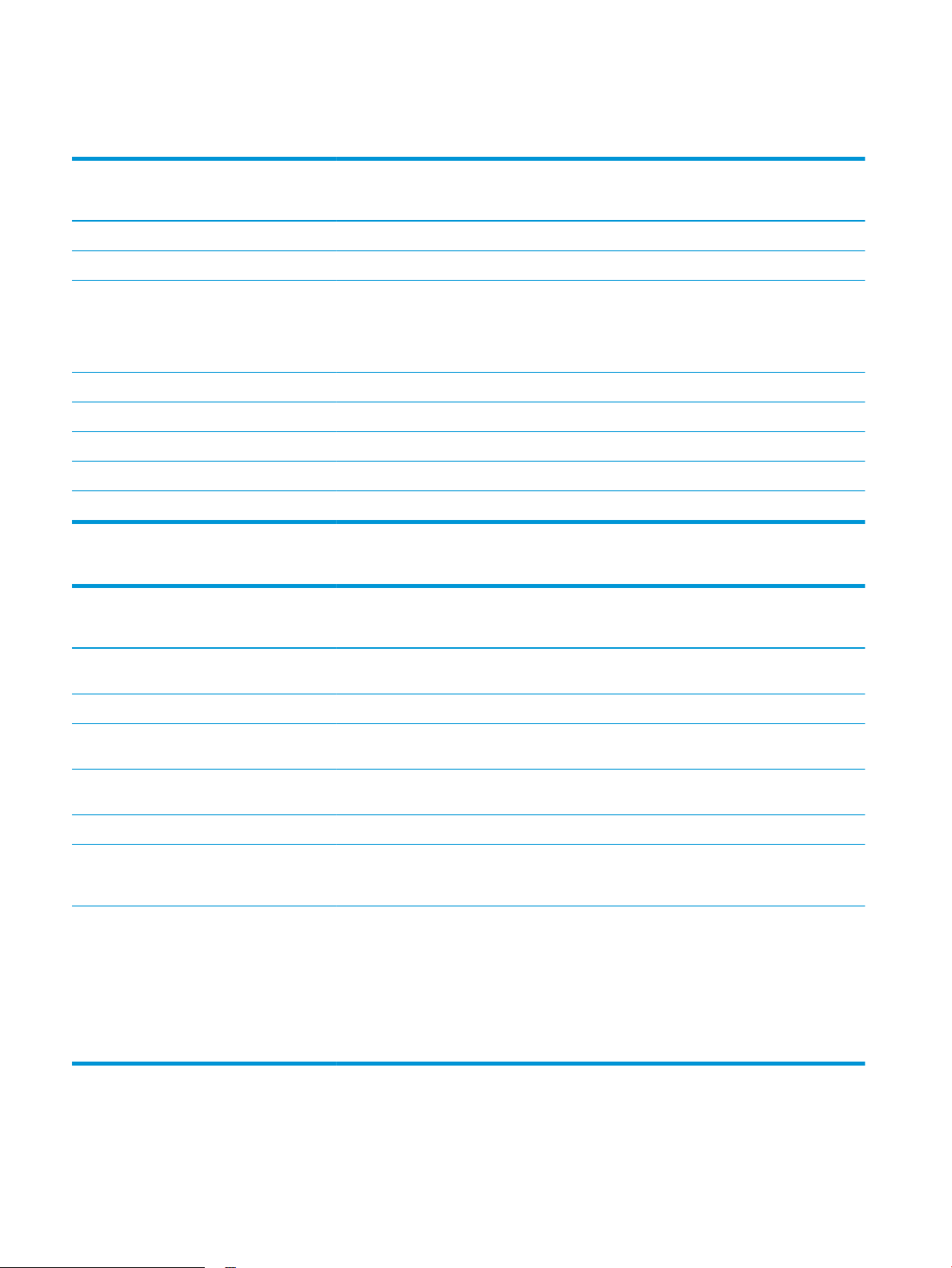
Műszaki adatok
1-5. táblázat: Papírkezelési jellemzők
Papírkezelési funkciók E67650dh típus
(Termékszám: 3GY31A)
1. tálca (100 lapos kapacitás) Tartalmazza Tartalmazza
2. tálca (550 lapos kapacitás) Tartalmazza Tartalmazza
1 x 550 lapos papíradagoló
MEGJEGYZÉS: Ezekbe a típusokba maximálisan
két opcionális 1 x 550 lapos papíradagoló
szerelhető be.
1 db 550 lapos papíradagoló és állvány Opcionális Opcionális
3 db 550 lapos papíradagoló és állvány Opcionális Opcionális
Nagy kapacitású adagolótálca állvánnyal Opcionális Opcionális
900 lapos, 3 tálcás tűzőgépes osztályozó Nem támogatott Tartalmazza
Automatikus kétoldalas nyomtatás Tartalmazza Tartalmazza
Opcionális Opcionális
E67660z-Flow típus
(Termékszám: 3GY32A)
1-6. táblázat: Csatlakoztatási jellemzők
Csatlakoztatási funkciók E67650dh típus
(Termékszám: 3GY31A)
E67660z-Flow típus
(Termékszám: 3GY32A)
10/100/1000 Ethernet LAN kapcsolat IPv4 és
IPv6 protokollal
Nagy sebességű USB 2.0 Tartalmazza Tartalmazza
Könnyen elérhető USB-port a számítógép nélküli
nyomtatáshoz, valamint a rmware frissítéséhez
Hardverillesztő rekesz más gyártótól származó
eszközök és kiegészítők csatlakoztatásához
HP belső USB-portok Opcionális Opcionális
HP Jetdirect 2900nw nyomtatókiszolgáló
tartozék a vezeték nélküli
csatlakoztathatósághoz
HP Jetdirect 3100w BLE/NFC/vezeték nélküli
tartozék mobileszközökről történő
nyomtatáshoz
MEGJEGYZÉS: A hardverintegrációs rekeszen
vagy a hátsó gazda USB-porton keresztül
csatlakoztatható. A HP Jetdirect 3100w
BLE/NFC/vezeték nélküli tartozékhoz szükség
van a HP belső USB-port tartozékra.
Tartalmazza Tartalmazza
Tartalmazza Tartalmazza
Tartalmazza Tartalmazza
Opcionális Opcionális
Opcionális Opcionális
12 1. fejezet A nyomtató áttekintése HUWW
Page 25

1-7. táblázat: Nyomtatási jellemzők
Nyomtatási funkciók E67650dh típus
(Termékszám: 3GY31A)
Percenként 50 oldalt nyomtat ki Letter méretű
papíron, valamint 47 oldalt A4-es méretű
papíron
Percenként 60 oldalt nyomtat ki Letter méretű
papíron, valamint 56 oldalt A4-es méretű
papíron
Könnyen hozzáférhető nyomtatás USB-portról
(nincs szükség számítógépre)
Feladatok tárolása a nyomtató memóriájában
későbbi nyomtatás vagy magánjellegű
nyomtatás céljából
Tartalmazza Nem támogatott
Nem támogatott Tartalmazza
Tartalmazza Tartalmazza
Tartalmazza Tartalmazza
1-8. táblázat: Másolási és beolvasási jellemzők
Másolási és beolvasási funkciók
MEGJEGYZÉS: A másolási és beolvasási
sebesség változhat. A legfrissebb információkért
lásd: www.hp.com/support/colorljE67650mfp
vagy www.hp.com/support/colorljE67660mfp.
E67650dh típus
(Termékszám: 3GY31A)
E67660z-Flow típus
(Termékszám: 3GY32A)
E67660z-Flow típus
(Termékszám: 3GY32A)
Percenként 50 oldalt másol Letter méretű
papírra, illetve 47 oldalt A4 méretű papírra
Percenként 60 oldalt másol Letter méretű
papírra, illetve 56 oldalt A4 méretű papírra
Percenként 75 kép beolvasása (egyoldalas és
kétoldalas)
Percenként 90 kép beolvasása (egyoldalas) Nem támogatott Tartalmazza
Percenként 180 kép beolvasása (kétoldalas) Nem támogatott Tartalmazza
150 oldalas, kétfejes beolvasásra képes
lapadagoló egymenetes, kétoldalas másoláshoz
és beolvasáshoz
HP EveryPage Technologies ultrahangos, több
lap behúzását érzékelő funkcióval
A beágyazott optikai karakterfelismerés (OCR)
segítségével a nyomtatott oldalak
számítógéppel szerkeszthető vagy böngészhető
szöveggé alakíthatók át
A SMART címke funkció lehetővé teszi a papír
szélének felismerését az automatikus
oldallevágáshoz
Automatikus laptájolás olyan oldalakhoz,
amelyek legalább 100 karaktert tartalmaznak
Tartalmazza Nem támogatott
Nem támogatott Tartalmazza
Tartalmazza Tartalmazza
Tartalmazza Tartalmazza
Nem támogatott Tartalmazza
Nem támogatott Tartalmazza
Nem támogatott Tartalmazza
Nem támogatott Tartalmazza
Az automatikus színárnyalat-beállítás beállítja a
kontrasztot, a fényerőt és a háttér eltávolítását
minden oldal esetében
Nem támogatott Tartalmazza
HUWW A nyomtató műszaki adatai 13
Page 26
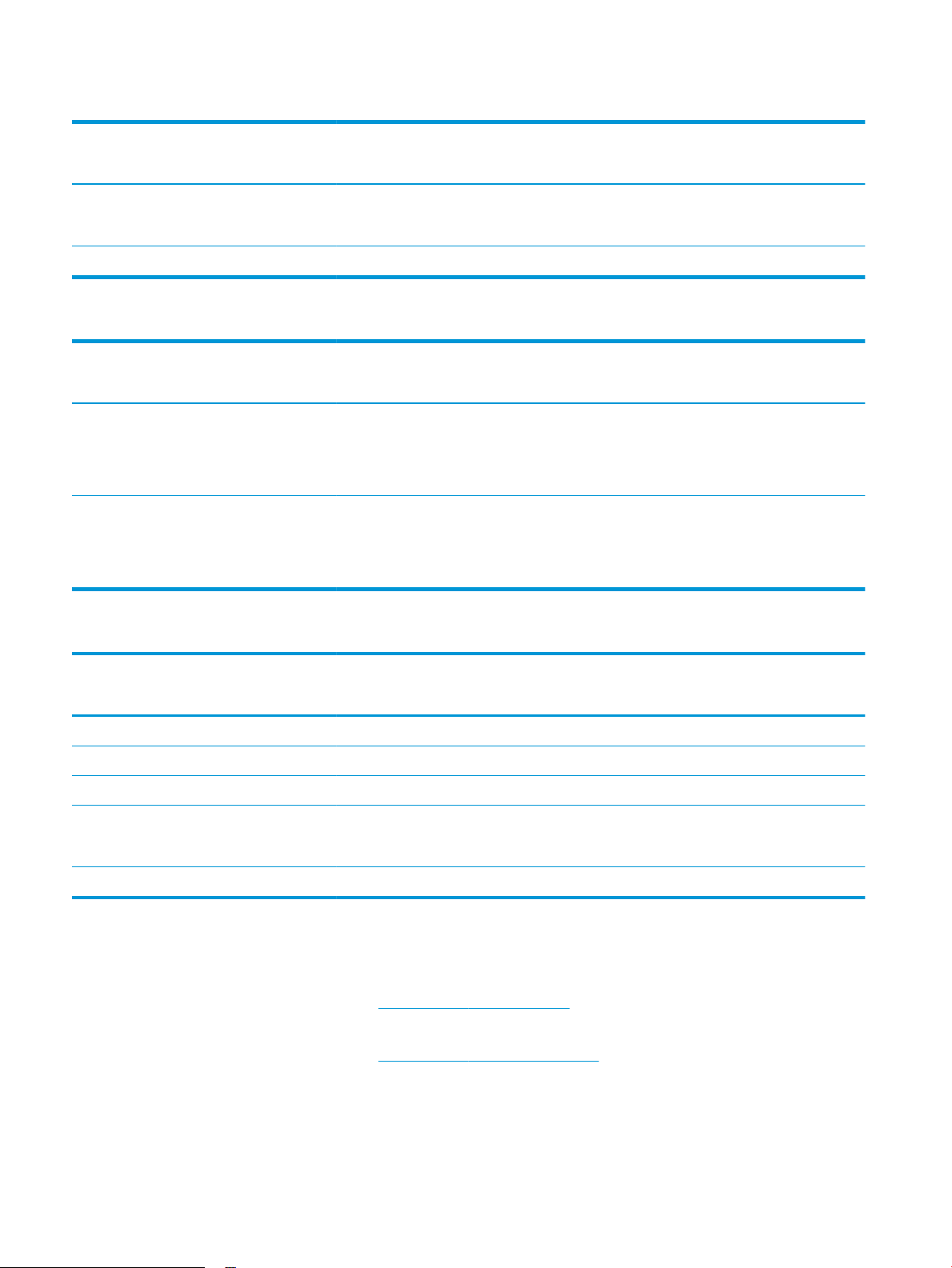
1-9. táblázat: Digitális küldési jellemzők
Digitális küldési funkciók E67650dh típus
(Termékszám: 3GY31A)
Dokumentumok küldése e-mailben, USBeszközre, valamint hálózati megosztott
mappákba
Dokumentumok küldése a SharePoint® felületre Nem támogatott Tartalmazza
Tartalmazza Tartalmazza
E67660z-Flow típus
(Termékszám: 3GY32A)
1-10. táblázat: Memóriajellemzők
Memóriafunkciók E67650dh típus
(Termékszám: 3GY31A)
2 GB alapmemória
MEGJEGYZÉS: Az alapmemória DIMM
memóriamodul hozzáadásával 2,5 GB-ra
bővíthető.
2,5 GB alapmemória
MEGJEGYZÉS: Az alapmemória DIMM
memóriamodul hozzáadásával 3 GB-ra
bővíthető.
Tartalmazza Nem támogatott
Nem támogatott Tartalmazza
E67660z-Flow típus
(Termékszám: 3GY32A)
1-11. táblázat: Egyéb jellemzők
Egyéb funkciók E67650dh típus
(Termékszám: 3GY31A)
Színes érintőképernyős kezelőpanel Tartalmazza Tartalmazza
Fizikai billentyűzet Nem támogatott Tartalmazza
Háttértár: 320 GB-os merevlemez-meghajtó Tartalmazza Tartalmazza
Biztonság: HP Trusted Platform modul a
nyomtatón keresztülhaladó minden adat
titkosításához
Fax Opcionális Tartalmazza
Opcionális Opcionális
E67660z-Flow típus
(Termékszám: 3GY32A)
Támogatott operációs rendszerek
Linux: A Linux operációs rendszerhez használható nyomtató-illesztőprogramokról és egyéb tudnivalókról a
következő webhelyen tájékozódhat: www.hp.com/go/linuxprinting.
UNIX: A UNIX® operációs rendszerhez használható nyomtató-illesztőprogramokról és egyéb tudnivalókról a
következő webhelyen tájékozódhat: www.hp.com/go/unixmodelscripts.
A következő információk a nyomtatóspecikus Windows HP PCL 6 nyomtató-illesztőprogramokra, a macOS
HP nyomtató-illesztőprogramjaira, valamint a szoftvertelepítőre vonatkoznak.
14 1. fejezet A nyomtató áttekintése HUWW
Page 27
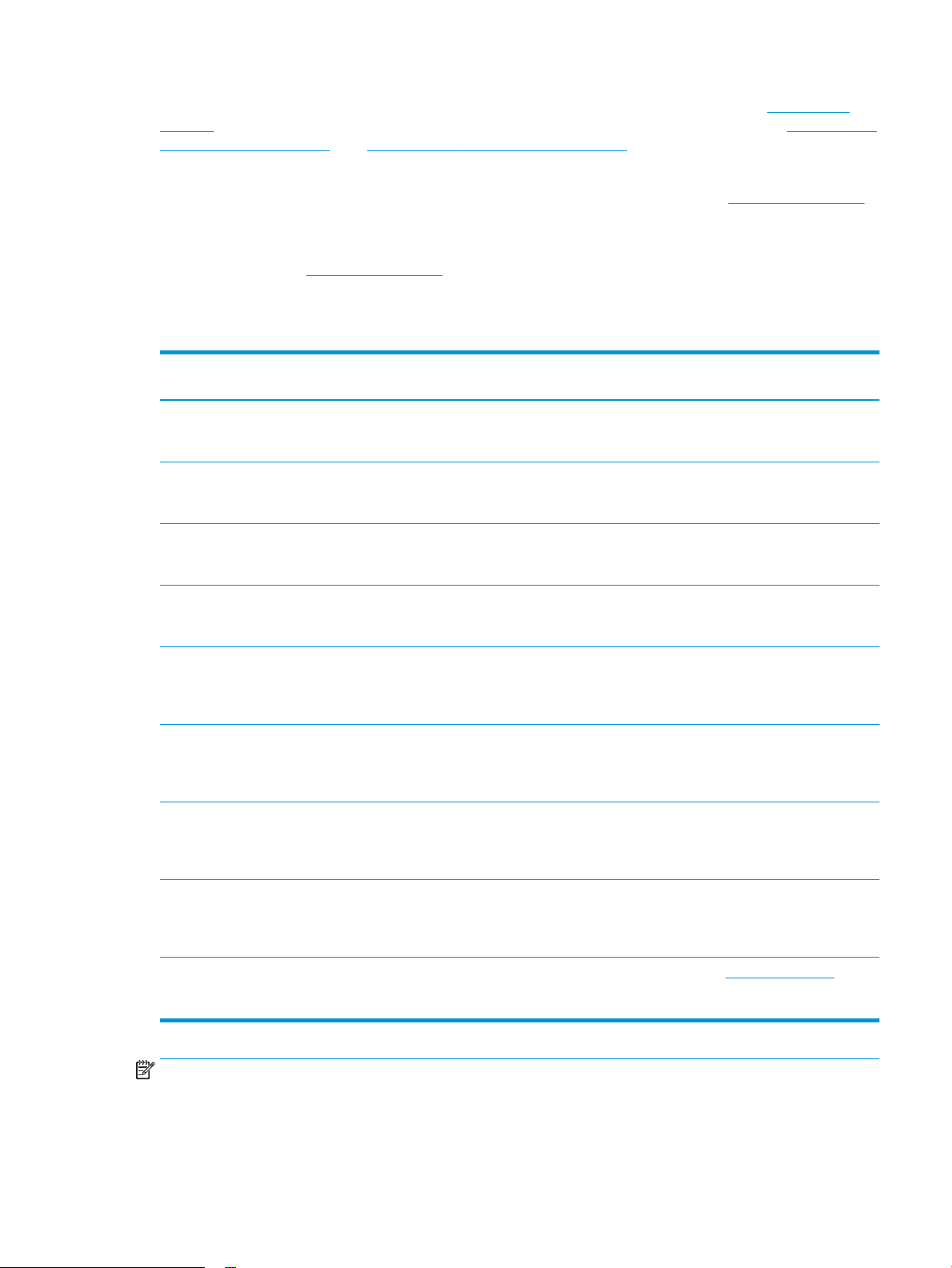
Windows: A HP nyomtató-illesztőprogram telepítéséhez töltse le a HP Easy Start programot az 123.hp.com/
LaserJet webhelyről. Vagy látogasson el a nyomtatóhoz tartozó nyomtatótámogatási weboldalra: www.hp.com/
support/colorljE67650mfp vagy www.hp.com/support/colorljE67660mfp a nyomtató-illesztőprogram
letöltéséhez vagy a HP nyomtató-illesztőprogram telepítéséhez szükséges szoftvertelepítő letöltéséhez.
macOS: A nyomtató Mac gépekkel is használható. Töltse le a HP Easy Start programot az 123.hp.com/LaserJet
vagy a Nyomtatótámogatás oldalról, majd a HP Easy Start segítségével telepítse a HP nyomtatóillesztőprogramot.
1. Látogasson el az 123.hp.com/LaserJet webhelyre.
2. Kövesse a nyomtatószoftver letöltésére szolgáló lépéseket.
1-12. táblázat: Támogatott operációs rendszerek és nyomtató-illesztőprogramok
Operációs rendszer Nyomtató-illesztőprogram (Windows rendszerhez, vagy macOS
operációs rendszerhez tartozó webes telepítőhöz)
Windows 7, 32 bites és 64 bites Ehhez az operációs rendszerhez a „HP PCL 6” nyomtató-specikus
nyomtató-illesztőprogram a szoftvertelepítés részeként kerül
telepítésre.
Windows 8, 32 bites és 64 bites Ehhez az operációs rendszerhez a „HP PCL 6” nyomtató-specikus
nyomtató-illesztőprogram a szoftvertelepítés részeként kerül
telepítésre.
Windows 8.1, 32 bites és 64 bites Ehhez az operációs rendszerhez a „HP PCL-6” V4 nyomtató-
specikus nyomtató-illesztőprogram a szoftvertelepítés részeként
kerül telepítésre.
Windows 10, 32 bites és 64 bites Ehhez az operációs rendszerhez a „HP PCL-6” V4 nyomtató-
specikus nyomtató-illesztőprogram a szoftvertelepítés részeként
kerül telepítésre.
Windows Server 2008 R2, SP 1, 64 bites A PCL 6 nyomtatóspecikus nyomtató-illesztőprogram a
nyomtatótámogatás weboldaláról tölthető le. Töltse le az
illesztőprogramot, majd telepítse azt a Microsoft Nyomtató
hozzáadása eszközével.
Windows Server 2012, 64 bites A PCL 6 nyomtatóspecikus nyomtató-illesztőprogram a
nyomtatótámogatás weboldaláról tölthető le. Töltse le az
illesztőprogramot, majd telepítse azt a Microsoft Nyomtató
hozzáadása eszközével.
Windows Server 2012 R2, 64 bites A PCL 6 nyomtatóspecikus nyomtató-illesztőprogram a
nyomtatótámogatás weboldaláról tölthető le. Töltse le az
illesztőprogramot, majd telepítse azt a Microsoft Nyomtató
hozzáadása eszközével.
Windows Server 2016, 64 bites A PCL 6 nyomtatóspecikus nyomtató-illesztőprogram a
nyomtatótámogatás weboldaláról tölthető le. Töltse le az
illesztőprogramot, majd telepítse azt a Microsoft Nyomtató
hozzáadása eszközével.
macOS 10.12 Sierra, macOS 10.13 High Sierra Töltse le a HP Easy Start programot az 123.hp.com/LaserJet
webhelyről, majd a segítségével telepítse a nyomtatóillesztőprogramot.
MEGJEGYZÉS: A támogatott operációs rendszerek változhatnak.
HUWW A nyomtató műszaki adatai 15
Page 28

MEGJEGYZÉS: A támogatott operációs rendszerek aktuális listájának megtekintéséhez látogasson el a
www.hp.com/support/colorljE67650mfp vagy www.hp.com/support/colorljE67660mfp címre, ahol a HP teljes
körű támogatást nyújt nyomtatójához.
MEGJEGYZÉS: A kliens- és kiszolgálóalapú operációs rendszerekkel és a nyomtató HP UPD illesztőprogram-
támogatásával kapcsolatban tekintse meg a www.hp.com/go/upd oldalt. A További információk alatt kattintson
a hivatkozásokra.
1-13. táblázat: Minimális rendszerkövetelmények
Windows macOS
● Internetkapcsolat
● Külön USB 1.1 vagy 2.0 csatlakozás vagy hálózati kapcsolat
● 2 GB szabad merevlemez-terület
● 1 GB RAM (32 bites) vagy 2 GB RAM (64 bites)
MEGJEGYZÉS: A Windows szoftvertelepítő telepíti a HP Smart Device Agent Base szolgáltatást. A fájlméret
körülbelül 100 kb. E szolgáltatás egyetlen funkciója, hogy óránként ellenőrzi, hogy vannak-e USB-n keresztül
csatlakoztatott nyomtatók. A szolgáltatás nem gyűjt adatokat. Ha USB-nyomtatót talál, megpróbálja
megkeresni a JetAdvantage Management Connector (JAMc) példányát a hálózaton. Ha a JAMc példánya
megtalálható, akkor a HP Smart Device Agent Base a JAMc révén biztonságosan frissül a Smart Device Agent
teljes változatára, amely azután lehetővé teszi a nyomatott oldalak elszámolását egy felügyelt nyomtatási
szolgáltatásokhoz (MPS) tartozó ókban. A nyomtatóhoz a hp.com webhelyről letöltött és a Nyomtató
hozzáadása varázslóval telepített, csak illesztőprogramot tartalmazó webes csomagok nem telepítik ezt a
szolgáltatást.
A szolgáltatás eltávolításához nyissa meg a Vezérlőpultot, válassza a Programok vagy a Programok és
szolgáltatások lehetőséget, majd válassza a Programok telepítése és törlése vagy a Program törlése
lehetőséget. A fájl neve: HPSmartDeviceAgentBase.
A nyomtató méretei
● Internetkapcsolat
● Külön USB 1.1 vagy 2.0 csatlakozás vagy hálózati kapcsolat
● 1,5 GB szabad merevlemez-terület
1
-14. táblázat: Az E67650dh típus méretei
Méret A nyomtató teljesen bezárt állapotban A nyomtató teljesen kinyitott állapotban
Magasság 658 mm 910 mm
Mélység 460 mm 770 mm
Szélesség 510 mm 963 mm
Tömeg 28 kg
1-15. táblázat: Az E67660z típus méretei
Méret A nyomtató teljesen bezárt állapotban A nyomtató teljesen kinyitott állapotban
Magasság 820 mm 1079 mm
Mélység 657 mm 967 mm
16 1. fejezet A nyomtató áttekintése HUWW
Page 29

1-15. táblázat: Az E67660z típus méretei (folytatás)
Méret A nyomtató teljesen bezárt állapotban A nyomtató teljesen kinyitott állapotban
Szélesség 657 mm 992 mm
Tömeg 36,6 kg
1-16. táblázat: Az 1 db 550 lapos papíradagoló méretei
Méret Méret
Magasság 130 mm
Mélység Tálca bezárva: 458 mm
Tálca kinyitva: 770 mm
Szélesség Ajtó bezárva: 510 mm
Ajtó kinyitva: 510 mm
Tömeg 6,3 kg
1-17. táblázat: Az 1 x 550 lapos papíradagoló és állvány méretei
Méret Méret
Magasság 450 mm
Mélység Tálca bezárva: 657 mm
Tálca kinyitva: 948 mm
Szélesség Ajtó bezárva: 510 mm
Ajtó kinyitva: 992 mm
Tömeg 18,6 kg
1-18. táblázat: A 3 x 550 lapos papíradagoló és állvány méretei
Méret Méret
Magasság 450 mm
Mélység Tálca bezárva: 657 mm
Tálca kinyitva: 984 mm
Szélesség Ajtó bezárva: 657 mm
Ajtó kinyitva: 992 mm
Tömeg 22,7 kg
HUWW A nyomtató műszaki adatai 17
Page 30
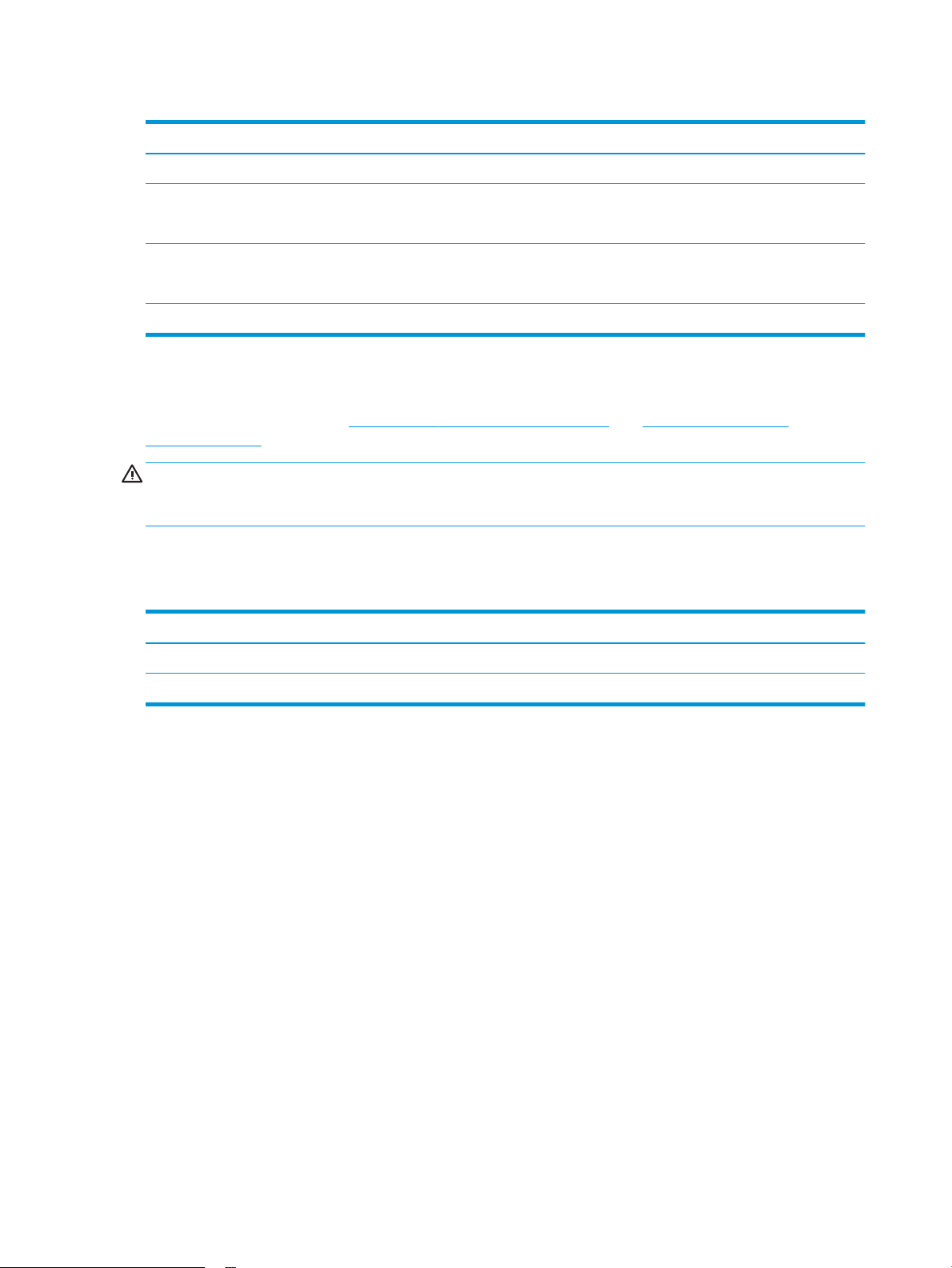
1-19. táblázat: A nagy kapacitású adagolótálca (HCI) és állvány méretei
Méret Méret
Magasság 450 mm
Mélység Tálca bezárva: 657 mm
Tálca kinyitva: 967 mm
Szélesség Ajtó bezárva: 657 mm
Ajtó kinyitva: 992 mm
Tömeg 25,2 kg
Teljesítményfelvétel, elektromos jellemzők és zajkibocsátás
Az aktuális információkért lásd: www.hp.com/support/colorljE67650mfpvagy www.hp.com/support/
colorljE67660mfp.
VIGYÁZAT! A hálózati feszültséggel szembeni követelmények annak az országnak/térségnek felelnek meg,
ahol a nyomtató forgalomba kerül. Ne változtassa meg az üzemi feszültséget. Ez árt a nyomtatónak, és
érvényteleníti a nyomtatóra vonatkozó garanciát.
Az üzemelési környezeti tartomány
1
-20. táblázat: Az üzemelési környezettel szembeni követelmények
Környezet Javasolt Megengedett
Hőmérséklet 17°–25°C 15–32,5 °C
Relatív páratartalom 30% – 70% relatív páratartalom (RH) 10–80%-os relatív páratartalom
18 1. fejezet A nyomtató áttekintése HUWW
Page 31

Nyomtatóhardver-beállítás és szoftvertelepítés
Üzembe helyezési alaputasítások: lásd a nyomtatóhoz mellékelt Hardvertelepítési útmutatót. Látogasson el a
HP támogatás weboldalára további információkért.
A www.hp.com/support/colorljE67650mfp vagy www.hp.com/support/colorljE67660mfp webhelyen a HP teljes
körű segítséget nyújt nyomtatójához. Terméktámogatás itt:
● Telepítés és kongurálás
● Tanulás és használat
● Hibaelhárítás
● Szoftver- és rmware-frissítések letöltése
● Csatlakozás a támogatási fórumokhoz
● Garanciális és szabályzati információk keresése
HUWW Nyomtatóhardver-beállítás és szoftvertelepítés 19
Page 32

20 1. fejezet A nyomtató áttekintése HUWW
Page 33

2 Papírtálcák
●
Bevezetés
●
Papír betöltése az 1. tálcába
●
Papír a betöltése a 2. tálcába és az 550 lapos tálcákba
●
Papír betöltése a 2000 lapos, nagy kapacitású adagolótálcába
●
Borítékok betöltése és nyomtatása
●
Címkék betöltése és nyomtatása
●
A 900 lapos, 3 tálcás, tűzőgépes osztályozó (Flow típus) kongurálása
További információk
Az alábbi információk a megjelenés idején helyesek voltak.
Videós segítségért lásd: www.hp.com/videos/LaserJet.
A legfrissebb információkat lásd: www.hp.com/support/colorljE67650mfp vagy www.hp.com/support/
colorljE67660mfp.
A HP mindenre kiterjedő nyomtatósúgója az alábbi információkat tartalmazza:
● Telepítés és kongurálás
● Tanulás és használat
● Hibaelhárítás
● Szoftver- és rmware-frissítések letöltése
● Csatlakozás a támogatási fórumokhoz
● Garanciális és szabályzati információk keresése
HUWW 21
Page 34

Bevezetés
VIGYÁZAT! Ne húzzon ki több papírtálcát egyszerre.
Ne használja a papírtálcát lépcsőként.
Ne tartsa a kezeit a papírtálcákban, amikor azok záródnak.
A nyomtató mozgatásakor minden tálcának zárva kell lennie.
22 2. fejezet Papírtálcák HUWW
Page 35

Papír betöltése az 1. tálcába
Bevezetés
A következő információk bemutatják a papír 1. tálcára való betöltését. Ebbe a tálcába 100 lap 75 g/m2 súlyú
papír vagy 10 boríték tölthető be.
1. Nyissa ki az 1. tálcát.
2. Húzza ki a papírt tartó tálcahosszabbítót.
HUWW Papír betöltése az 1. tálcába 23
Page 36

3. A kék beállítóretesszel húzza szét a papírvezetőket
a megfelelő méretre, majd töltse be a papírt a
tálcába. A papír tájolásának módjával kapcsolatos
további tudnivalókat lásd: 2-1. táblázat: 1. tálca
papírtájolása, 24. oldal.
Ellenőrizze, hogy a papírköteg a vezetőkön lévő
szintjelző vonal alá kerüljön.
MEGJEGYZÉS: A legnagyobb kötegmagasság 10
mm vagy körülbelül 100 lap 75 g/m2 papír.
4. A kék beállítóretesszel állítsa be az oldalsó
vezetőket, hogy azok noman hozzáérjenek a
papírköteghez, de ne hajlítsák meg azt.
1. tálca papírtájolása
2
-1. táblázat: 1. tálca papírtájolása
Papírtípus Kép tájolása Duplex mód Papírméret Papír betöltése
Fejléces vagy előnyomott Álló Egyoldalas nyomtatás Letter, Legal, Executive,
Statement, Ocio (8,5 x
13), 3 x 5, 4 x 6, 5 x 7, 5 x
8, A4, A5, A6, RA4, B5
(JIS), B6 (JIS), L (90 x 130
mm), 10 x 15 cm, Ocio
(216 x 340), 16K 195 x
270 mm, 16K 184 x 260
mm, 16K 197 x 273 mm,
Japán levelezőlap
(levelezőlap (JIS)), Kettős
japán levelezőlap
elforgatva (dupla
levelezőlap (JIS))
Nyomtatási oldallal lefelé
Alsó él a nyomtató felé néz
24 2. fejezet Papírtálcák HUWW
Page 37

2-1. táblázat: 1. tálca papírtájolása (folytatás)
Papírtípus Kép tájolása Duplex mód Papírméret Papír betöltése
Fejléces vagy előnyomott Álló Automatikus kétoldalas
nyomtatás a Váltakozó
fejléces mód
engedélyezett
állapotában
Fejléces vagy előnyomott Fekvő Egyoldalas nyomtatás Letter, Legal, Executive,
Fejléces vagy előnyomott Fekvő Automatikus kétoldalas
nyomtatás a Váltakozó
fejléces mód
engedélyezett
állapotában
Letter, Legal, Executive,
Ocio (8,5 x 13), A4, A5,
RA4, B5 (JIS), Ocio (216
x 340),
16K 195 x 270 mm,
16K 184 x 260 mm,
16K 197 x 273 mm
Statement, Ocio (8,5 x
13), 3 x 5, 4 x 6, 5 x 7, 5 x
8, A4, A5, A6, RA4, B5
(JIS), B6 (JIS), L (90 x 130
mm), 10 x 15 cm, Ocio
(216 x 340), 16K 195 x
270 mm, 16K 184 x 260
mm, 16K 197 x 273 mm,
Japán levelezőlap
(levelezőlap (JIS)), Kettős
japán levelezőlap
elforgatva (dupla
levelezőlap (JIS))
Letter, Legal, Executive,
Ocio (8,5 x 13), A4, A5,
RA4, B5 (JIS), Ocio (216
x 340),
16K 195 x 270 mm,
16K 184 x 260 mm,
16K 197 x 273 mm
Nyomtatási oldallal felfelé
Alsó él a nyomtató felé néz
Nyomtatási oldallal lefelé
Felső éllel a nyomtató hátulja felé
Nyomtatási oldallal felfelé
Felső éllel a nyomtató hátulja felé
HUWW Papír betöltése az 1. tálcába 25
Page 38

2-1. táblázat: 1. tálca papírtájolása (folytatás)
Papírtípus Kép tájolása Duplex mód Papírméret Papír betöltése
Előlyukasztott Álló és fekvő Egyoldalas nyomtatás Letter, Legal, Executive,
Statement, Ocio (8,5 x
13), 3 x 5, 4 x 6, 5 x 7, 5 x
8, A4, A5, A6, RA4, B5
(JIS), B6 (JIS), L (90 x 130
mm), 10 x 15 cm, Ocio
(216 x 340), 16K 195 x
270 mm, 16K 184 x 260
mm, 16K 197 x 273 mm,
Japán levelezőlap
(levelezőlap (JIS)), Kettős
japán levelezőlap
elforgatva (dupla
levelezőlap (JIS))
Előlyukasztott Álló és fekvő Automatikus kétoldalas
nyomtatás a Váltakozó
fejléces mód
engedélyezett
állapotában
Letter, Legal, Executive,
Ocio (8,5 x 13), A4, A5,
RA4, B5 (JIS), Ocio (216
x 340),
16K 195 x 270 mm,
16K 184 x 260 mm,
16K 197 x 273 mm
Lyukak a nyomtató hátoldala felé
Lyukak a nyomtató hátoldala felé
A Váltakozó fejléces mód használata
Ha a Váltakozó fejléces mód funkciót használja, minden feladat esetében ugyanúgy tölthet fejléces vagy
előnyomott papírokat a tálcába, akár egyoldalas, akár kétoldalas nyomtatásról, illetve másolásról van szó. Ha
ezt az üzemmódot használja, úgy töltse be a papírt, ahogyan az automatikus kétoldalas nyomtatáshoz szokta.
Használat előtt engedélyezze a funkciót a nyomtató kezelőpaneljének menüiben.
Váltakozó fejléces mód engedélyezése a nyomtató kezelőpaneljének menüiben
1. A nyomtató kezelőpaneljének kezdőképernyőjén lépjen a Beállítások alkalmazásra, majd válassza ki a
Beállítások ikont.
2. Nyissa meg a következő menüket:
a. Másolás/Nyomtatás vagy Nyomtatás
b. Tálcák kezelése
c. Váltakozó fejléces mód
3. Válassza az Engedélyezve lehetőséget, majd érintse meg a Mentés gombot vagy nyomja meg az OK
gombot.
26 2. fejezet Papírtálcák HUWW
Page 39

Papír a betöltése a 2. tálcába és az 550 lapos tálcákba
Bevezetés
A következő információk bemutatják a papír betöltésének módját a 2. tálcába és az opcionális 550 lapos
tálcákba. Ezekbe a tálcákba 550 lap 75 g/m2 súlyú papír tölthető be.
MEGJEGYZÉS: A papírfeltöltési eljárás ugyanaz az 550 lapos tálcák esetében, mint a 2. tálcánál. Az ábrán csak
a 2. tálca szerepel.
MEGJEGYZÉS: Előfordulhat, hogy a papírvezetők le vannak zárva, és nem állíthatók használat előtt.
VIGYÁZAT! Ne húzzon ki több papírtálcát egyszerre.
1. Nyissa ki a tálcát.
MEGJEGYZÉS: Ne nyissa ki a tálcát, amikor az
használatban van.
2. A papír betöltése előtt állítsa be a papírszélesség-
beállítókat a kék beállítóreteszek
összenyomásával és a beállítóknak a használt
papír méretének megfelelő helyre húzásával.
HUWW Papír a betöltése a 2. tálcába és az 550 lapos tálcákba 27
Page 40

3. Állítsa be a papírhossz-beállítót a beállítóretesz
megszorításával és a beállítónak a használt papír
méretének megfelelő helyre húzásával.
4. Töltsön papírt a tálcába. A papír ellenőrzésével
győződjön meg arról, hogy a vezetők noman
érintik a köteget, de nem hajlítják meg. A papír
tájolásának módjával kapcsolatos további
tudnivalókat lásd: 2-2. táblázat: A 2. tálca és az
550 lapos tálcák papírtájolása, 29. oldal.
MEGJEGYZÉS: A beállításkor gyeljen arra, hogy a
papírvezetők ne legyenek túl szorosan a
papírköteghez nyomva. A papírvezetőket a tálcán
látható bevágások vagy egyéb jelölések szerint
állítsa be.
MEGJEGYZÉS: Az elakadások megakadályozása
érdekében igazítsa a papírvezetőket a megfelelő
méretre és ne töltse túl a tálcát. Győződjön meg
arról, hogy a köteg teteje nem éri el a tálca
telítettségét jelző vonalat.
5. Zárja be a tálcát.
6. A nyomtató kezelőpanelén megjelenik a tálca
beállítására felszólító üzenet.
28 2. fejezet Papírtálcák HUWW
Page 41

7. Válassza az OK gombot a megállapított típus és
X
Y
méret elfogadásához, vagy válassza a Módosítás
gombot más papírméret vagy -típus
választásához.
Egyéni papírméret esetén meg kell adnia a papír X
és Y méretét, amikor megjelenik az ezt kérő üzenet
a nyomtató kezelőpanelén.
8. Válassza ki a megfelelő típust és méretet, majd
válassza az OK gombot.
A 2. tálca és az 550 lapos tálcák papírtájolása
2-2. táblázat: A 2. tálca és az 550 lapos tálcák papírtájolása
Papírtípus Kép tájolása Duplex mód Papírméret Papír betöltése
Fejléces vagy előnyomott Álló Egyoldalas nyomtatás Letter, Legal, Executive,
Statement, Ocio (8,5 x
13), 4 x 6, 5 x 7, 5 x 8, A4,
A5, A6, RA4, B5 (JIS), B6
(JIS), L (90 x 130 mm), 10
x 15 cm, Ocio (216 x
340), 16K 195 x 270
mm, 16K 184 x 260 mm,
16K 197 x 273 mm,
Kettős japán levelezőlap
elforgatva (dupla
levelezőlap (JIS))
Fejléces vagy előnyomott Fekvő Egyoldalas nyomtatás Letter, Legal, Executive,
Statement, Ocio (8,5 x
13), 4 x 6, 5 x 7, 5 x 8, A4,
A5, A6, RA4, B5 (JIS), B6
(JIS), L (90 x 130 mm), 10
x 15 cm, Ocio (216 x
340), 16K 195 x 270
mm, 16K 184 x 260 mm,
16K 197 x 273 mm,
Kettős japán levelezőlap
elforgatva (dupla
levelezőlap (JIS))
Nyomtatási oldallal felfelé
Felső éllel a tálca bal oldala felé
Nyomtatási oldallal felfelé
Felső éllel a tálca hátulja felé
HUWW Papír a betöltése a 2. tálcába és az 550 lapos tálcákba 29
Page 42

2-2. táblázat: A 2. tálca és az 550 lapos tálcák papírtájolása (folytatás)
Papírtípus Kép tájolása Duplex mód Papírméret Papír betöltése
Fejléces vagy előnyomott Fekvő Automatikus kétoldalas
nyomtatás a Váltakozó
fejléces mód
engedélyezett
állapotában
Előlyukasztott Álló vagy fekvő Egyoldalas nyomtatás Letter, Legal, Executive,
Előlyukasztott Álló vagy fekvő Automatikus kétoldalas
nyomtatás a Váltakozó
fejléces mód
engedélyezett
állapotában
Letter, Legal, Executive,
Ocio (8,5 x 13), A4, A5,
RA4, Ocio (216 x 340),
16K 195 x 270 mm,
16K 184 x 260 mm,
16K 197 x 273 mm
Statement, Ocio (8,5 x
13), 4 x 6, 5 x 7, 5 x 8, A4,
A5, A6, RA4, B5 (JIS), B6
(JIS), L (90 x 130 mm), 10
x 15 cm, Ocio (216 x
340), 16K 195 x 270
mm, 16K 184 x 260 mm,
16K 197 x 273 mm,
Kettős japán levelezőlap
elforgatva (dupla
levelezőlap (JIS))
Letter, Legal, Executive,
Ocio (8,5 x 13), A4, A5,
RA4, Ocio (216 x 340),
16K 195 x 270 mm,
16K 184 x 260 mm,
16K 197 x 273 mm
Nyomtatási oldallal lefelé
Felső éllel a tálca hátulja felé
Lyukak a tálca hátoldala felé
Lyukak a tálca hátoldala felé
A Váltakozó fejléces mód használata
Ha a Váltakozó fejléces mód funkciót használja, minden feladat esetében ugyanúgy tölthet fejléces vagy
előnyomott papírokat a tálcába, akár egyoldalas, akár kétoldalas nyomtatásról, illetve másolásról van szó. Ha
ezt az üzemmódot használja, úgy töltse be a papírt, ahogyan az automatikus kétoldalas nyomtatáshoz szokta.
Használat előtt engedélyezze a funkciót a nyomtató kezelőpaneljének menüiben.
Váltakozó fejléces mód engedélyezése a nyomtató kezelőpaneljének menüiben
1. A nyomtató kezelőpaneljének kezdőképernyőjén lépjen a Beállítások alkalmazásra, majd válassza ki a
Beállítások ikont.
2. Nyissa meg a következő menüket:
30 2. fejezet Papírtálcák HUWW
Page 43

a. Másolás/Nyomtatás vagy Nyomtatás
b. Tálcák kezelése
c. Váltakozó fejléces mód
3. Válassza az Engedélyezve lehetőséget, majd érintse meg a Mentés gombot vagy nyomja meg az OK
gombot.
HUWW Papír a betöltése a 2. tálcába és az 550 lapos tálcákba 31
Page 44

Papír betöltése a 2000 lapos, nagy kapacitású adagolótálcába
Bevezetés
A következő információk bemutatják a papír nagy kapacitású adagolótálcára való betöltését. Ebbe a tálcába
max. 2 000 lap 75 g/m2 súlyú papír tölthető.
1. Nyissa ki a tálcát.
MEGJEGYZÉS: Ne nyissa ki a tálcát, amikor az
használatban van.
2. A papír betöltése előtt állítsa be a papírszélesség-
beállítót a kék beállítóretesz összenyomásával és
a beállítóknak a használt papír méretének
megfelelő helyre húzásával.
32 2. fejezet Papírtálcák HUWW
Page 45

3. Forgassa a papírleállító kart a használatban lévő
papírnak megfelelő helyzetbe.
4. Töltsön papírt a tálcába. A papír ellenőrzésével
győződjön meg arról, hogy a vezetők noman
érintik a köteget, de nem hajlítják meg. A papír
tájolásának módjával kapcsolatos további
tudnivalókat lásd: 2-3. táblázat: Nagy kapacitású
adagolótálca papírtájolás, 34. oldal.
MEGJEGYZÉS: Az elakadások megakadályozása
érdekében igazítsa a papírvezetőket a megfelelő
méretre és ne töltse túl a tálcát. Győződjön meg
arról, hogy a köteg teteje nem éri el a tálca
telítettségét jelző vonalat.
5. Zárja be a tálcát.
HUWW Papír betöltése a 2000 lapos, nagy kapacitású adagolótálcába 33
Page 46

6. A nyomtató kezelőpanelén megjelenik a tálca
beállítására felszólító üzenet.
7. Válassza az OK gombot a megállapított típus és
méret elfogadásához, vagy válassza a Módosítás
gombot más papírméret vagy -típus
választásához.
Nagy kapacitású adagolótálca papírtájolás
2-3. táblázat: Nagy kapacitású adagolótálca papírtájolás
Papírtípus Kép tájolása Duplex mód Papírméret Papír betöltése
Fejléces vagy előnyomott Álló Egyoldalas nyomtatás Letter, Legal, A4 Nyomtatási oldallal felfelé
Felső éllel a tálca bal oldala felé
Fejléces vagy előnyomott Álló Automatikus kétoldalas
nyomtatás a Váltakozó
fejléces mód
engedélyezett
állapotában
Letter, Legal, A4 Nyomtatási oldallal lefelé
Felső éllel a tálca bal oldala felé
Fejléces vagy előnyomott Fekvő Egyoldalas nyomtatás Letter, Legal, A4 Nyomtatási oldallal felfelé
Felső éllel a tálca hátulja felé
34 2. fejezet Papírtálcák HUWW
Page 47

2-3. táblázat: Nagy kapacitású adagolótálca papírtájolás (folytatás)
Papírtípus Kép tájolása Duplex mód Papírméret Papír betöltése
Fejléces vagy előnyomott Fekvő Automatikus kétoldalas
nyomtatás a Váltakozó
fejléces mód
engedélyezett
állapotában
Előlyukasztott Álló vagy fekvő Egyoldalas nyomtatás Letter, Legal, A4 Lyukak a tálca hátoldala felé
Előlyukasztott Álló vagy fekvő Automatikus kétoldalas
nyomtatás a Váltakozó
fejléces mód
engedélyezett
állapotában
Letter, Legal, A4 Nyomtatási oldallal lefelé
Felső éllel a tálca hátulja felé
Letter, Legal, A4 Lyukak a tálca hátoldala felé
A Váltakozó fejléces mód használata
Ha a Váltakozó fejléces mód funkciót használja, minden feladat esetében ugyanúgy tölthet fejléces vagy
előnyomott papírokat a tálcába, akár egyoldalas, akár kétoldalas nyomtatásról, illetve másolásról van szó. Ha
ezt az üzemmódot használja, úgy töltse be a papírt, ahogyan az automatikus kétoldalas nyomtatáshoz szokta.
Használat előtt engedélyezze a funkciót a nyomtató kezelőpaneljének menüiben.
Váltakozó fejléces mód engedélyezése a nyomtató kezelőpaneljének menüiben
1. A nyomtató kezelőpaneljének kezdőképernyőjén lépjen a Beállítások alkalmazásra, majd válassza ki a
Beállítások ikont.
2. Nyissa meg a következő menüket:
HUWW Papír betöltése a 2000 lapos, nagy kapacitású adagolótálcába 35
Page 48

a. Másolás/Nyomtatás vagy Nyomtatás
b. Tálcák kezelése
c. Váltakozó fejléces mód
3. Válassza az Engedélyezve lehetőséget, majd érintse meg a Mentés gombot vagy nyomja meg az OK
gombot.
36 2. fejezet Papírtálcák HUWW
Page 49

Borítékok betöltése és nyomtatása
Bevezetés
A következő információk bemutatják a borítékok betöltését és nyomtatását. Boríték nyomtatásához csak az 1.
tálcát használja. Az 1. tálca legfeljebb 10 borítékot képes befogadni.
Ha kézi adagolással szeretne borítékokat nyomtatni, az alábbi lépéseket követve válassza ki a megfelelő
beállításokat a nyomtató-illesztőprogramban, majd a nyomtatási feladat nyomtatóra történő elküldése után
töltse be a borítékokat a tálcába.
Borítékok nyomtatása
1. A szoftveralkalmazásban válassza a Nyomtatás lehetőséget.
2. A nyomtatók listájáról válassza ki a nyomtatót, majd kattintson a Tulajdonságok vagy Beállítások gombra a
nyomtató-illesztőprogram megnyitásához.
MEGJEGYZÉS: A gomb neve a különböző szoftverek esetén eltérő lehet.
MEGJEGYZÉS: A funkcióknak a Windows 8 vagy 8.1 kezdőképernyőjén található alkalmazásból való
eléréséhez válassza ki az Eszközök, majd a Nyomtatás lehetőséget, végül pedig a nyomtatót.
3. Kattintson a Papír/minőség lapra.
4. A Papírméret legördülő listáról válassza ki a megfelelő méretet a borítékok számára.
5. A Papírtípus legördülő listáról válassza ki a Boríték elemet.
6. A Papírforrás legördülő listáról válassza ki a Kézi adagolás lehetőséget.
7. Az OK gombra kattintva zárja be a Dokumentum tulajdonságai párbeszédpanelt.
8. A Nyomtatás párbeszédpanelen kattintson az OK gombra a feladat kinyomtatásához.
A boríték tájolása
Tálca Borítékméret Betöltés módja
1. tálca 9-es boríték, 10-es boríték, Monarch
boríték, B5 boríték, C5 boríték, C6 boríték,
DL boríték
Nyomtatási oldallal lefelé
Felső éllel a nyomtató eleje felé
HUWW Borítékok betöltése és nyomtatása 37
Page 50

Címkék betöltése és nyomtatása
Bevezetés
A következő információk a címkék betöltésének és nyomtatásának módját mutatják be.
Címkeívek nyomtatásához használja a 2. tálcát vagy az 550 lapos papíradagolók egyikét. Az 1. tálca nem
támogatja a címkék használatát.
Ha kézi adagolással szeretne címkéket nyomtatni, az alábbi lépéseket követve válassza ki a megfelelő
beállításokat a nyomtató-illesztőprogramban, majd a nyomtatási feladat nyomtatóra történő elküldése után
töltse be a címkéket a tálcába. Kézi adagolás esetén a nyomtató addig vár a feladat indításával, amíg nem
érzékeli a tálca kinyitását.
Kézi adagolású címkék
1. A szoftveralkalmazásban válassza a Nyomtatás lehetőséget.
2. A nyomtatók listájáról válassza ki a nyomtatót, majd kattintson a Tulajdonságok vagy Beállítások gombra a
nyomtató-illesztőprogram megnyitásához.
MEGJEGYZÉS: A gomb neve a különböző szoftveres programokban eltérő lehet.
MEGJEGYZÉS: A funkcióknak a Windows 8 vagy 8.1 kezdőképernyőjén található alkalmazásból való
eléréséhez válassza ki az Eszközök, majd a Nyomtatás lehetőséget, végül pedig a nyomtatót.
3. Kattintson a Papír/minőség lapra.
4. A Papírméret legördülő listáról válassza ki a megfelelő méretet a címkeívek számára.
5. A Papírtípus legördülő listáról válassza ki a Címkék elemet.
6. A Papírforrás legördülő listáról válassza ki a Kézi adagolás lehetőséget.
MEGJEGYZÉS: Kézi adagolás esetén a nyomtató az adott papírméretre kongurált legalacsonyabb számú
tálcából nyomtat, így nincs szükség egy konkrét tálca kijelölésére. Ha például a 2. tálca kongurálva van
címkék nyomtatására, a nyomtató ebből a tálcából végzi a nyomtatást. Ha egy 3. tálca is telepítve van, és
azt címkék nyomtatására kongurálták, a 2. tálcát viszont nem kongurálták erre a funkcióra, a nyomtató a
3. tálcából végzi a nyomtatást.
7. Az OK gombra kattintva zárja be a Dokumentum tulajdonságai párbeszédpanelt.
8. A Nyomtatás párbeszédpanelen kattintson a Nyomtatás gombra a feladat kinyomtatásához.
38 2. fejezet Papírtálcák HUWW
Page 51

Címketájolás
Tálca A címkék behelyezésének módja
2. tálca és 550 lapos
tálcák
Nyomtatási oldallal felfelé
Felső éllel a nyomtató jobb oldala felé
HUWW Címkék betöltése és nyomtatása 39
Page 52

A 900 lapos, 3 tálcás, tűzőgépes osztályozó (Flow típus)
1
2
kongurálása
A tűzőgépes osztályozó a dokumentumok bal felső vagy jobb felső sarkait tűzi össze, és akár 900 papírlap
felhalmozására képes három kimeneti tálcán. A kimeneti tálcák három üzemmód-kongurálási lehetőséggel
rendelkeznek: lerakó mód, osztályozó mód vagy funkcióelválasztó mód.
●
Tűzés alapértelmezett helyének kongurálása
●
Üzemmód kongurálása
Tűzés alapértelmezett helyének kongurálása
1. A nyomtató kezelőpaneljének kezdőképernyőjén lépjen a Beállítások alkalmazásra, majd válassza ki a
Beállítások ikont.
2. Nyissa meg a következő menüket:
a. Tűző/lerakó kezelése
b. Tűzés
3. Válasszon egy tűzési helyet a lehetőségek listájából, majd érintse meg a Mentés gombot. Az alábbi
lehetőségek közül választhat:
● Nincs: Nincs tűzés
● Fent, bal oldalon vagy jobb oldalon: A készülék a papír rövidebbik élének bal felső sarkában tűzi össze
az álló tájolású dokumentumokat. A fekvő tájolású dokumentumokat a papír hosszabb élének jobb
felső sarkában tűzi össze.
● Fent, bal oldalon: A készülék a papír rövidebbik élének bal felső sarkában tűzi össze a
dokumentumokat.
● Fent, jobb oldalon: A készülék a papír hosszabb élének jobb felső sarkában tűzi össze a
dokumentumokat.
1 A papír rövidebb élének bal felső sarka
2 A papír hosszabb élének jobb felső sarka
40 2. fejezet Papírtálcák HUWW
Page 53

Üzemmód kongurálása
Ezzel a módszerrel beállíthatja, hogyan osztályozza a nyomtató a feladatokat a kimeneti tálcákra.
1. A nyomtató kezelőpaneljének kezdőképernyőjén lépjen a Beállítások alkalmazásra, majd válassza ki a
Beállítások ikont.
2. Nyissa meg a következő menüket:
a. Tűző/kötegelő kezelése
b. Üzemmód
3. Válasszon egy módot a lehetőségek listájából, majd válassza ki a Mentés gombot. Az alábbi lehetőségek
közül választhat:
● Osztályozó: A nyomtató a feladatokat különböző tálcákban helyezi el a feladat küldőjétől függően.
● Lerakó: A nyomtató a feladatokat fentről lefelé rakja le a tálcában.
● Funkcióelválasztó: A nyomtató a feladatokat különböző tálcákban helyezi el az egyes funkcióktól
függően, például nyomtatási, másolási vagy faxolási feladatok szerint.
A HP nyomtató-illesztőprogram kiválasztott üzemmódhoz történő kongurálásához hajtsa végre az alábbi
lépéseket:
Windows® 7
1. Ellenőrizze, hogy a nyomtató be van-e kapcsolva, és csatlakozik-e a számítógéphez vagy a hálózathoz.
2. Nyissa meg a Windows® Start menüjét, és kattintson az Eszközök és nyomtatók menüpontra.
3. Kattintson a jobb gombbal a nyomtató nevére, és válassza a Nyomtató tulajdonságai lehetőséget.
4. Kattintson az Eszközbeállítások fülre.
5. Kattintson az Azonnali frissítés gombra. Alternatív lehetőségként az Automatikus kongurálás melletti
legördülő menüben válassza az Azonnali frissítés lehetőséget.
Windows® 8.0, 8.1, és 10
1. Jobb egérgombbal kattintson a képernyő bal alsó sarkára.
2. Válassza a Vezérlőpult elemet. A Hardver és hang területen válassza az Eszközök és nyomtatók
megtekintése elemet.
3. Kattintson a jobb gombbal a nyomtató nevére, és válassza a Nyomtató tulajdonságai lehetőséget.
4. Kattintson az Eszközbeállítások fülre.
5. Kattintson az Azonnali frissítés gombra. Alternatív lehetőségként az Automatikus kongurálás melletti
legördülő menüben válassza az Azonnali frissítés lehetőséget.
MEGJEGYZÉS: Az újabb V4 illesztőprogramok nem támogatják az Azonnali frissítés lehetőséget. Jelen
illesztőprogramok esetében végezze el az alábbi műveletek egyikét:
HUWW A 900 lapos, 3 tálcás, tűzőgépes osztályozó (Flow típus) kongurálása 41
Page 54

macOS
● Állítsa be manuálisan az üzemmódot a Tartozék kimeneti tálca menüpont alatt, amennyiben az
szerepel a listán.
● A nyomtatási sorkezelő leállítása és újraindítása
a. Kattintson az Indítás gombra (vagy nyisson meg egy keresőmezőt).
b. Gépelje be a services.msc kifejezést, majd nyomja le az Enter billentyűt.
c. A szolgáltatáslistán kattintson a jobb egérgombbal a Nyomtatási sorkezelő elemre, majd
válassza a Leállítás lehetőséget.
d. Kattintson újból a jobb egérgombbal a Nyomtatási sorkezelő elemre, és válassza az Indítás
lehetőséget.
● Állítsa le, majd indítsa újra a számítógépet.
1. Az Apple menüben kattintson a Rendszerbeállítás lehetőségre.
2. Válassza a Nyomtatás és lapolvasás vagy a Nyomtatók és lapolvasók lehetőséget.
3. Válassza ki a nyomtatót, majd válassza a Beállítások és kellékek lehetőséget. Válassza az Illesztőprogram
lehetőséget.
4. Állítsa be manuálisan a Tartozék kimeneti üzemmód beállítást, amennyiben az rendelkezésre áll. Vagy, ha
nem áll rendelkezésre, az üzemmód beállítására a nyomtatási folyamat során kerül sor.
42 2. fejezet Papírtálcák HUWW
Page 55

3 Kellékek, tartozékok és alkatrészek
●
Kellékek, tartozékok és alkatrészek rendelése
●
A festékkazetták cseréje
●
A festékgyűjtő-egység cseréje
●
Tűzőkazetta cseréje
További információk
Az alábbi információk a megjelenés idején helyesek voltak.
Videós segítségért lásd: www.hp.com/videos/LaserJet.
A legfrissebb információkat lásd: www.hp.com/support/colorljE67650mfp vagy www.hp.com/support/
colorljE67660mfp.
A HP mindenre kiterjedő nyomtatósúgója az alábbi információkat tartalmazza:
● Telepítés és kongurálás
● Tanulás és használat
● Hibaelhárítás
● Szoftver- és rmware-frissítések letöltése
● Csatlakozás a támogatási fórumokhoz
● Garanciális és szabályzati információk keresése
HUWW 43
Page 56

Kellékek, tartozékok és alkatrészek rendelése
Megrendelés
Forduljon a hivatalos HP-szervizhez vagy ügyfélszolgálathoz.
44 3. fejezet Kellékek, tartozékok és alkatrészek HUWW
Page 57

A festékkazetták cseréje
Tonerkazetta-információ
A nyomtató jelzi, ha a festékkazettában lévő festék szintje alacsony vagy nagyon alacsony. A festékkazetták
tényleges hátralévő élettartama számos tényezőtől függ. Célszerű lehet kéznél tartani egy csere festékkazettát
arra az esetre, ha a nyomtatási minőség már nem elfogadható.
A nyomtató négy színnel dolgozik. Az egyes színekhez külön festékkazettát használ: sárga (Y), cián (C), bíbor (M)
és fekete (K). A festékkazetták az elülső ajtó belsejében vannak.
MEGJEGYZÉS: A nagy kapacitású kazetták több tonert tartalmaznak a normál kazettáknál a több kinyomtatott
oldal érdekében. További tudnivalók: www.hp.com/go/learnaboutsupplies.
Ne vegye ki a tonerkazettát a csomagolásából, amíg nem kell kazettát cserélni.
VIGYÁZAT! A festékkazetta károsodásának megelőzése érdekében ne tegye ki azt néhány percnél hosszabb
ideig fénynek. Takarja le a zöld képalkotó dobot, ha a festékkazettát hosszabb időre el kell távolítani a
nyomtatóból.
A következő ábrán láthatók a festékkazetta alkatrészei.
3-1. táblázat: Tonerkazetta jelmagyarázata
Képbuborék Tonerkazetta-összetevő
1 Fogantyú
2 Képalkotó dob
3 Védőborítás
4 Memóriachip
VIGYÁZAT! Ha festék került a ruhájára, száraz törlővel törölje le a festéket, és hideg vízben mossa ki a ruhát. A
forró víz hatására megköt a festék a szövetben.
MEGJEGYZÉS: A használt tonerkazetták újrahasznosítására vonatkozó információk a kazetta dobozán
találhatók.
HUWW A festékkazetták cseréje 45
Page 58

A kazetták eltávolítása és cseréje
Amikor egy kazetta tonerszintje nagyon alacsonyra csökken, egy üzenet jelenik meg a kezelőpanelen, és kiold az
elülső ajtó, így biztosítva a hozzáférést a tonerkazettákhoz.
1. Nyissa ki az ajtót a kazettaajtó kioldógombjának
megnyomásával.
2. Nyissa ki az elülső ajtót.
3. Fogja meg a használt tonerkazetta fogantyúját, és
kifelé húzva távolítsa el a kazettát.
46 3. fejezet Kellékek, tartozékok és alkatrészek HUWW
Page 59

4. A műanyag zárósapkák eltávolításával, a
2
1
3
4
tonerkazetta műanyag tasakból történő
kivételével, majd a narancsszínű védőréteg
eltávolításával vegye ki az új tonerkazettát a
csomagolásából. Őrizzen meg minden
csomagolóanyagot a használt tonerkazetta
újrahasznosításához.
MEGJEGYZÉS: Ne érintse meg a zöld képalkotó
dobot. A képalkotó dobra kerülő ujjlenyomatok
nyomtatási problémákat okozhatnak.
5. Tartsa a tonerkazettát egy kézzel alul, miközben a
kazetta fogantyúját fogja a másik kezével. Igazítsa
a tonerkazettát a polcon lévő nyíláshoz, és
csúsztassa be a nyomtatóba.
MEGJEGYZÉS: Ne érintse meg a zöld képalkotó
dobot. A képalkotó dobra kerülő ujjlenyomatok
nyomtatási problémákat okozhatnak.
6. Zárja be az elülső ajtót.
HUWW A festékkazetták cseréje 47
Page 60

A festékgyűjtő-egység cseréje
Ha a festékgyűjtő egység megtelt és cserére szorul, egy üzenet jelenik meg a kezelőpanelen, és az elülső ajtó
kiold, így biztosítva a hozzáférést a festékgyűjtő egységhez.
MEGJEGYZÉS: A festékgyűjtő-egységet egyszeri használatra tervezték. Ne kísérelje meg a festékgyűjtő-egység
kiürítését és ismételt felhasználását. Ellenkező esetben a festék kiborulhat a nyomtató belsejében, ami a
nyomtatási minőség romlását eredményezheti. Használat után küldje vissza a festékgyűjtő-egységet a HP
Planet Partners programja részére az újrahasznosítás céljából.
VIGYÁZAT! Ha festék került a ruhájára, száraz törlővel törölje le a festéket, és hideg vízben mossa ki a ruhát. A
forró víz hatására megköt a festék a szövetben.
1. Nyomja meg a tonerkazetta-ajtó kioldógombját az
elülső ajtó kioldásához.
2. Nyissa ki az elülső ajtót.
48 3. fejezet Kellékek, tartozékok és alkatrészek HUWW
Page 61

3. Nyissa ki a bal oldali ajtót.
4. Fogja meg a festékgyűjtő-egység tetejét, és
távolítsa el a nyomtatóról.
5. Csomagolja ki az új festékgyűjtő egységet.
HUWW A festékgyűjtő-egység cseréje 49
Page 62

6. Helyezze be az új egységet a nyomtatóba.
Ellenőrizze, hogy a festékgyűjtő-egység
megfelelően a helyére került-e.
7. Csukja be a bal oldali ajtót.
MEGJEGYZÉS: Ha a festékgyűjtő egység nem
megfelelően van behelyezve, a bal oldali ajtót nem
lehet rendesen bezárni.
A régi festékgyűjtő egység újrahasznosításához
kövesse az új festékgyűjtő egységhez mellékelt
utasításokat.
8. Zárja be az elülső ajtót.
50 3. fejezet Kellékek, tartozékok és alkatrészek HUWW
Page 63

Tűzőkazetta cseréje
Bevezetés
Az alábbi információk bemutatják a tűzőkazetta cseréjének folyamatát.
Tűzőkazetta cseréje
1. Nyissa ki a tűzőgép ajtaját.
MEGJEGYZÉS: A tűzőkazetta ajtajának
kinyitásával letiltja a tűzőgépet.
2. A tűzőkocsin húzza lefelé a színes fogantyút, majd
húzza ki egyenesen a tűzőkocsit.
3. Emelje fel az üres tűzőkazettát, hogy eltávolítsa a
tűzőkocsiból.
FONTOS: Ne dobja ki az üres tűzőkocsit. Ezt fogja
használni az új tűzőkazetta befogatásához.
4. Helyezze be az új tűzőkazettát a tűzőkocsiba.
HUWW Tűzőkazetta cseréje 51
Page 64

5. Helyezze vissza a tűzőkocsit a tűzőgépbe úgy,
hogy befelé nyomja a színes fogantyút, amíg a
tűzőkocsi a helyére nem pattan.
6. Csukja be a tűzőgép ajtaját.
52 3. fejezet Kellékek, tartozékok és alkatrészek HUWW
Page 65

4 Nyomtatás
●
Nyomtatási feladatok (Windows)
●
Nyomtatási feladatok (macOS)
●
Nyomtatási feladatok tárolása a nyomtatón későbbi nyomtatáshoz vagy magánjellegű nyomtatáshoz
●
Mobilnyomtatási megoldások
●
Nyomtatás USB ash meghajtóról
●
Nyomtatás nagy sebességű átvitelre alkalmas USB 2.0 porttal (vezetékes)
További információk
Az alábbi információk a megjelenés idején helyesek voltak.
Videós segítségért lásd: www.hp.com/videos/LaserJet.
A legfrissebb információkat lásd: www.hp.com/support/colorljE67650mfp vagy www.hp.com/support/
colorljE67660mfp.
A HP mindenre kiterjedő nyomtatósúgója az alábbi információkat tartalmazza:
● Telepítés és kongurálás
● Tanulás és használat
● Hibaelhárítás
● Szoftver- és rmware-frissítések letöltése
● Csatlakozás a támogatási fórumokhoz
● Garanciális és szabályzati információk keresése
HUWW 53
Page 66

Nyomtatási feladatok (Windows)
Nyomtatás (Windows)
A következő eljárás ismerteti a Windows rendszeren történő alapvető nyomtatási folyamatot.
1. A szoftveralkalmazásban válassza a Nyomtatás lehetőséget.
2. Válassza ki a nyomtatót a nyomtatók listájáról. A beállítások módosításához kattintson a Tulajdonságok
vagy Beállítások gombra a nyomtató-illesztőprogram megnyitásához.
MEGJEGYZÉS: A gomb neve a különböző szoftveres programokban eltérő lehet.
MEGJEGYZÉS: Windows 10, 8.1 és 8 operációs rendszerek esetén ezen alkalmazások eltérő
elrendezéssel és funkciókkal rendelkeznek az asztali alkalmazások alább felsorolt jellemzőihez képest. Egy
nyomtatási funkció Kezdőképernyő alkalmazásból történő eléréséhez kövesse az alábbi lépéseket:
● Windows 10: Válassza a Nyomtatás lehetőséget, majd válassza ki a nyomtatót.
● Windows 8.1 vagy Windows 8: Válassza az Eszközök, majd a Nyomtatás lehetőséget, végül válassza
ki a nyomtatót.
MEGJEGYZÉS: További tudnivalókért kattintson a nyomtató-illesztőprogramban található Súgó (?)
gombra.
3. A rendelkezésre álló opciók kongurálásához kattintson a nyomtató-illesztőprogram füleire. Például a
papír tájolását a Kivitelezés lapon állíthatja be, a papírforrást, a papírtípust, a papírméretet és a minőségi
beállításokat pedig a Papír/Minőség részen.
4. Kattintson az OK gombra a Nyomtatás párbeszédpanelbe történő visszatéréshez. Válassza ki a
nyomtatandó példányszámot ezen a képernyőn.
5. A feladat nyomtatásához kattintson a Nyomtatás gombra.
54 4. fejezet Nyomtatás HUWW
Page 67

Automatikus nyomtatás mindkét oldalra (Windows)
Ez az eljárás automatikus duplex egységet tartalmazó nyomtatókhoz használatos. Ha a nyomtatóban nincs
automatikus duplex egység, vagy ha a duplex által nem támogatott papírt kíván használni, manuálisan lehet
mindkét oldalra nyomtatni.
1. A szoftveralkalmazásban válassza a Nyomtatás lehetőséget.
2. A nyomtatók listájáról válassza ki a nyomtatót, majd kattintson a Tulajdonságok vagy Beállítások gombra a
nyomtató-illesztőprogram megnyitásához.
MEGJEGYZÉS: A gomb neve a különböző szoftveres programokban eltérő lehet.
MEGJEGYZÉS: Windows 10, 8.1 és 8 operációs rendszerek esetén ezen alkalmazások eltérő
elrendezéssel és funkciókkal rendelkeznek az asztali alkalmazások alább felsorolt jellemzőihez képest. Egy
nyomtatási funkció Kezdőképernyő alkalmazásból történő eléréséhez kövesse az alábbi lépéseket:
● Windows 10: Válassza a Nyomtatás lehetőséget, majd válassza ki a nyomtatót.
● Windows 8.1 vagy Windows 8: Válassza az Eszközök, majd a Nyomtatás lehetőséget, végül válassza
ki a nyomtatót.
3. Kattintson az Utómunka fülre.
4. Válassza a Nyomtatás mindkét oldalra lehetőséget. Az OK gombra kattintva zárja be a Dokumentum
tulajdonságai párbeszédpanelt.
5. A Nyomtatás párbeszédpanelen kattintson a Nyomtatás gombra a feladat kinyomtatásához.
Nyomtatás mindkét oldalra kézi átfordítással (Windows)
Ez az eljárás a telepített automatikus duplex egységet nem tartalmazó nyomtatókhoz vagy a duplex egység
által nem támogatott papírra történő nyomtatáskor használatos.
1. A szoftveralkalmazásban válassza a Nyomtatás lehetőséget.
2. A nyomtatók listájáról válassza ki a nyomtatót, majd kattintson a Tulajdonságok vagy Beállítások gombra a
nyomtató-illesztőprogram megnyitásához.
MEGJEGYZÉS: A gomb neve a különböző szoftveres programokban eltérő lehet.
MEGJEGYZÉS: Windows 10, 8.1 és 8 operációs rendszerek esetén ezen alkalmazások eltérő
elrendezéssel és funkciókkal rendelkeznek az asztali alkalmazások alább felsorolt jellemzőihez képest. Egy
nyomtatási funkció Kezdőképernyő alkalmazásból történő eléréséhez kövesse az alábbi lépéseket:
● Windows 10: Válassza a Nyomtatás lehetőséget, majd válassza ki a nyomtatót.
● Windows 8.1 vagy 8: Válassza az Eszközök, majd a Nyomtatás lehetőséget, végül pedig válassza ki a
nyomtatót.
3. Kattintson az Utómunka fülre.
4. Válassza ki a Nyomtatás mindkét oldalra (kézi átfordítással) lehetőséget, majd kattintson az OK gombra a
Dokumentum tulajdonságai párbeszédpanel bezárásához.
5. A Nyomtatás párbeszédpanelen kattintson a Nyomtatás gombra a feladat első oldalának
kinyomtatásához.
HUWW Nyomtatási feladatok (Windows) 55
Page 68

6. Vegye ki a kinyomtatott köteget a kimeneti tálcából és helyezze az 1. tálcába.
7. Ha a rendszer kéri, a folytatáshoz nyomja le a megfelelő gombot a kezelőpanelen.
56 4. fejezet Nyomtatás HUWW
Page 69

Több oldal nyomtatása egy lapra (Windows)
1. A szoftveralkalmazásban válassza a Nyomtatás lehetőséget.
2. A nyomtatók listájáról válassza ki a nyomtatót, majd kattintson a Tulajdonságok vagy Beállítások gombra a
nyomtató-illesztőprogram megnyitásához.
MEGJEGYZÉS: A gomb neve a különböző szoftveres programokban eltérő lehet.
MEGJEGYZÉS: Windows 10, 8.1 és 8 operációs rendszerek esetén ezen alkalmazások eltérő
elrendezéssel és funkciókkal rendelkeznek az asztali alkalmazások alább felsorolt jellemzőihez képest. Egy
nyomtatási funkció Kezdőképernyő alkalmazásból történő eléréséhez kövesse az alábbi lépéseket:
● Windows 10: Válassza a Nyomtatás lehetőséget, majd válassza ki a nyomtatót.
● Windows 8.1 vagy Windows 8: Válassza az Eszközök, majd a Nyomtatás lehetőséget, végül válassza
ki a nyomtatót.
3. Kattintson a Kivitelezés fülre.
4. Válassza ki az Oldalak laponként legördülő menüből az egy lapra nyomtatni kívánt oldalak számát.
5. Válassza ki a megfelelő opciókat az Oldalszegély nyomtatása, az Oldalsorrend, illetve a Tájolás
beállításhoz. Az OK gombra kattintva zárja be a Dokumentum tulajdonságai párbeszédpanelt.
6. A Nyomtatás párbeszédpanelen kattintson a Nyomtatás gombra a feladat kinyomtatásához.
A papírtípus kiválasztása (Windows)
1. A szoftveralkalmazásban válassza a Nyomtatás lehetőséget.
2. A nyomtatók listájáról válassza ki a nyomtatót, majd kattintson a Tulajdonságok vagy Beállítások gombra a
nyomtató-illesztőprogram megnyitásához.
MEGJEGYZÉS: A gomb neve a különböző szoftveres programokban eltérő lehet.
MEGJEGYZÉS: Windows 10, 8.1 és 8 operációs rendszerek esetén ezen alkalmazások eltérő
elrendezéssel és funkciókkal rendelkeznek az asztali alkalmazások alább felsorolt jellemzőihez képest. Egy
nyomtatási funkció Kezdőképernyő alkalmazásból történő eléréséhez kövesse az alábbi lépéseket:
● Windows 10: Válassza a Nyomtatás lehetőséget, majd válassza ki a nyomtatót.
● Windows 8.1 vagy Windows 8: Válassza az Eszközök, majd a Nyomtatás lehetőséget, végül válassza
ki a nyomtatót.
3. Kattintson a Papír/minőség lapra.
4. Válassza ki a papír típusát a Papírtípus legördülő listából.
5. Az OK gombra kattintva zárja be a Dokumentum tulajdonságai párbeszédpanelt. A Nyomtatás
párbeszédpanelen kattintson a Nyomtatás gombra a feladat kinyomtatásához.
Ha a tálcát kongurálni kell, a tálca beállítására felszólító üzenet jelenik meg a nyomtató kezelőpaneljén.
6. Töltse be a tálcába a megadott típusú és méretű papírt, majd zárja vissza a tálcát.
HUWW Nyomtatási feladatok (Windows) 57
Page 70

7. Válassza az OK gombot a megállapított típus és méret elfogadásához, vagy válassza a Módosítás gombot
más papírméret vagy -típus választásához.
8. Válassza ki a megfelelő típust és méretet, majd válassza az OK gombot.
További nyomtatási feladatok
Folytassa a következő címen: www.hp.com/support/colorljE67650mfp vagy www.hp.com/support/
colorljE67660mfp.
Tájékoztatást talál a különleges nyomtatási feladatokról is, mint például:
● Nyomtatási parancsikonok vagy előzetes beállítások létrehozása és használata
● Papírméret kiválasztása vagy egyedi papírméret használata
● Oldal tájolásának kiválasztása
● Füzet készítése
● Dokumentum méretének beállítása adott papírmérethez
● A dokumentum első, illetve utolsó oldalának nyomtatása különböző papírra
● Vízjelek nyomtatása a dokumentumra
58 4. fejezet Nyomtatás HUWW
Page 71

Nyomtatási feladatok (macOS)
A nyomtatás módja (macOS)
A következő eljárás az alapvető nyomtatási folyamatot írja le macOS rendszer esetében.
1. Válassza a Fájl menü Nyomtatás parancsát.
2. Válassza ki a nyomtatót.
3. Kattintson a Részletek megjelenítése vagy a Példányok és oldalak elemre, majd válassza az egyéb
menüket a nyomtatási beállítások módosításához.
MEGJEGYZÉS: Az elem neve a különböző szoftveres programokban eltérő lehet.
4. Kattintson a Nyomtatás gombra.
Automatikus nyomtatás mindkét oldalra (macOS)
MEGJEGYZÉS: Az alábbi információk azokra a nyomtatókra vonatkoznak, amelyek rendelkeznek automatikus
duplex egységgel.
MEGJEGYZÉS: Ez a funkció a HP nyomtató-illesztőprogram telepítésekor érhető el. Az AirPrint használatakor
lehetséges, hogy nem érhető el.
1. Válassza a Fájl menü Nyomtatás parancsát.
2. Válassza ki a nyomtatót.
3. Kattintson a Részletek megjelenítése vagy a Példányok és oldalak elemre, majd az Elrendezés menüre.
MEGJEGYZÉS: Az elem neve a különböző szoftveres programokban eltérő lehet.
4. A Kétoldalas legördülő menüben válassza ki a kívánt kötési beállítást.
5. Kattintson a Nyomtatás gombra.
Manuális nyomtatás mindkét oldalra (macOS)
MEGJEGYZÉS: Ez a funkció a HP nyomtató-illesztőprogram telepítésekor érhető el. Az AirPrint használatakor
lehetséges, hogy nem érhető el.
1. Válassza a Fájl menü Nyomtatás parancsát.
2. Válassza ki a nyomtatót.
3. Kattintson a Részletek megjelenítése vagy a Példányok és oldalak elemre, majd a Kézi kétoldalas menüre.
MEGJEGYZÉS: Az elem neve a különböző szoftveres programokban eltérő lehet.
4. Kattintson a Kézi kétoldalas mezőre, és jelöljön ki egy kötési lehetőséget.
5. Kattintson a Nyomtatás gombra.
6. Menjen a nyomtatóhoz, és távolítsa el az 1. tálcában lévő üres papírokat.
HUWW Nyomtatási feladatok (macOS) 59
Page 72

7. Vegye ki a kinyomtatott köteget a kimeneti tálcából, és helyezze az adagolótálcába, a nyomtatott oldalával
lefelé.
8. Ha a rendszer kéri, a folytatáshoz nyomja le a megfelelő gombot a kezelőpanelen.
Több oldal nyomtatása egy lapra (macOS)
1. Válassza a Fájl menü Nyomtatás parancsát.
2. Válassza ki a nyomtatót.
3. Kattintson a Részletek megjelenítése vagy a Példányok és oldalak elemre, majd az Elrendezés menüre.
MEGJEGYZÉS: Az elem neve a különböző szoftveres programokban eltérő lehet.
4. Adja meg az Oldalak száma laponként legördülő menüben, hogy hány oldalt szeretne nyomtatni az egyes
lapokra.
5. Az Elrendezés iránya részben adja meg az oldalak sorrendjét és elrendezési módját a lapon.
6. A Szegélyek menüben jelölje ki a lapon az egyes oldalak köré nyomtatandó szegély típusát.
7. Kattintson a Nyomtatás gombra.
Papírtípus kiválasztása (macOS)
1. Válassza a Fájl menü Nyomtatás parancsát.
2. Válassza ki a nyomtatót.
3. Kattintson a Részletek megjelenítése vagy a Példányok és oldalak elemre, majd az Adathordozó és
minőség menüre, vagy a Papír/minőség menüre.
MEGJEGYZÉS: Az elem neve a különböző szoftveres programokban eltérő lehet.
4. Válasszon az Adathordozó és minőség vagy a Papír/minőség lehetőségek közül.
MEGJEGYZÉS: A lista a rendelkezésre álló beállítási lehetőségek legteljesebb választékát tartalmazza.
Egyes beállítások nem érhetők el minden nyomtatón.
● Adathordozó típusa: Válassza ki a nyomtatási feladatnak megfelelő papírtípus szerinti lehetőséget.
● Nyomtatási minőség: Válassza ki a nyomtatási feladatnak megfelelő felbontási szintet.
● Széltől szélig való nyomtatás: Válassza ezt a lehetőséget, ha a lapszélekhez közel szeretne
nyomtatni.
5. Kattintson a Nyomtatás gombra.
További nyomtatási feladatok
Folytassa a következő címen: www.hp.com/support/colorljE67650mfp vagy www.hp.com/support/
colorljE67660mfp.
Tájékoztatást talál a különleges nyomtatási feladatokról is, mint például:
60 4. fejezet Nyomtatás HUWW
Page 73

● Nyomtatási parancsikonok vagy előzetes beállítások létrehozása és használata
● Papírméret kiválasztása vagy egyedi papírméret használata
● Oldal tájolásának kiválasztása
Füzet készítése
●
● Dokumentum méretének beállítása adott papírmérethez
● A dokumentum első, illetve utolsó oldalának nyomtatása különböző papírra
● Vízjelek nyomtatása a dokumentumra
HUWW Nyomtatási feladatok (macOS) 61
Page 74

Nyomtatási feladatok tárolása a nyomtatón későbbi nyomtatáshoz vagy magánjellegű nyomtatáshoz
Bevezetés
Az alábbi tudnivalók a nyomtatón tárolt dokumentumok létrehozási és nyomtatási eljárásairól tartalmaznak
információkat. Ezek a feladatok kinyomtathatók egy későbbi időpontban, illetve magánjellegű nyomtatás
keretében.
●
Tárolt feladat létrehozása (Windows)
●
Tárolt feladat létrehozása (macOS)
●
Tárolt feladat nyomtatása
●
Tárolt feladat törlése
●
Adatküldés a nyomtatóra feladatelszámolás céljából
Tárolt feladat létrehozása (Windows)
Tároljon feladatokat a nyomtatón magánjellegű vagy késleltetett nyomtatáshoz.
1. A szoftveralkalmazásban válassza a Nyomtatás lehetőséget.
2. Válassza ki a nyomtatót a nyomtatók listájáról, majd válassza a Tulajdonságok vagy a Beállítások elemet (a
név a különböző szoftveres programokban eltérő lehet).
MEGJEGYZÉS: A gomb neve a különböző szoftveres programokban eltérő lehet.
MEGJEGYZÉS: Windows 10, 8.1 és 8 operációs rendszerek esetén ezen alkalmazások eltérő
elrendezéssel és funkciókkal rendelkeznek az asztali alkalmazások alább felsorolt jellemzőihez képest. Egy
nyomtatási funkció Kezdőképernyő alkalmazásból történő eléréséhez kövesse az alábbi lépéseket:
● Windows 10: Válassza a Nyomtatás lehetőséget, majd válassza ki a nyomtatót.
● Windows 8.1 vagy Windows 8: Válassza az Eszközök, majd a Nyomtatás lehetőséget, végül válassza
ki a nyomtatót.
3. Kattintson a Feladattárolás fülre.
4. Válassza a Feladattárolási mód lehetőséget.
● Próbanyomat és megtartás: Nyomtasson ki egy példányt a termékből,olvassa át,majd nyomtasson
további példányokat.
● Személyes feladat: A feladat addig nem lesz kinyomtatva, amíg erre utasítást nem ad a
kezelőpanelen keresztül. Ebben a feladattárolási módban választhat az A feladat magánjellegűvé/
biztonságossá tétele beállítások közül. Ha PIN-kódot rendel a feladathoz, azt meg kell adnia a
kezelőpanelen. Ha titkosítja a feladatot, adja meg a megnyitáshoz szükséges jelszót a kezelőpanelen.
A rendszer nyomtatás után törli a feladatot a nyomtató memóriájából, és a feladat adatai elvesznek,
ha megszűnik a készülék tápellátása.
62 4. fejezet Nyomtatás HUWW
Page 75

● Gyorsmásolás: A másolási feladatot a kívánt számú példányban kinyomtathatja, és a nyomtató
memóriájába is elmentheti későbbi nyomtatás céljából.
● Tárolt feladat: Ha a feladatot elmenti a nyomtatón, azt később más felhasználók is bármikor
kinyomtathatják. Ebben a feladattárolási módban választhat az A feladat magánjellegűvé/
biztonságossá tétele beállítások közül. Ha PIN-kódot rendel a feladathoz, a nyomtatást végző
személynek meg kell adnia a kódot a kezelőpanelen. Ha titkosítja a feladatot, a nyomtatást végző
személynek meg kell adnia a jelszót a kezelőpanelen.
5. Ha egyedi felhasználói nevet vagy feladatnevet szeretne használni,kattintson az Egyedi gombra,majd adja
meg a felhasználói nevet,illetve a feladat nevét.
Válassza ki a használni kívánt opciót arra az esetre,ha már egy másik tárolt feladat rendelkezik ezzel a
névvel:
● Használja a feladatnevet + (1-99): A feladat nevének végére fűzzön egyedi azonosítószámot.
● Meglévő fájl cseréje: A meglévő tárolt feladatot írja felül az újjal.
6. Az OK gombra kattintva zárja be a Dokumentum tulajdonságai párbeszédpanelt. A Nyomtatás
párbeszédpanelen kattintson a Nyomtatás gombra a feladat kinyomtatásához.
Tárolt feladat létrehozása (macOS)
Tároljon feladatokat a nyomtatón magánjellegű vagy késleltetett nyomtatáshoz.
1. Válassza a Fájl menü Nyomtatás parancsát.
2. A Nyomtató menüben válassza ki a nyomtatót.
3. Alapértelmezés szerint a nyomtató-illesztőprogram a Példányok és oldalak menüt jeleníti meg. Nyissa meg
a menük legördülő listáját,majd kattintson a Feladattárolás menüre.
4. A Mód legördülő listájában válassza ki a tárolt feladat típusát.
● Próbanyomat és megtartás: Nyomtasson ki egy példányt a termékből,olvassa át,majd nyomtasson
további példányokat.
● Személyes feladat: A feladat csak akkor lesz kinyomtatva, ha egy felhasználó a nyomtató
vezérlőpultján kéri azt. Ha személyes azonosítószám (PIN-kód) tartozik a feladathoz, azt meg kell
adnia a kezelőpanelen. A rendszer nyomtatás után törli a feladatot a nyomtató memóriájából, és a
feladat adatai elvesznek, ha megszűnik a készülék tápellátása.
● Gyorsmásolás: A másolási feladatot a kívánt számú példányban kinyomtathatja, és a nyomtató
memóriájába is elmentheti, hogy később újra kinyomtathassa.
● Tárolt feladat: Ha a feladatot elmenti a nyomtatón, azt később más felhasználók is bármikor
kinyomtathatják. Ha a feladat személyes azonosítószámmal (PIN-kóddal) rendelkezik, a nyomtatást
végző személynek meg kell adnia a kódot a kezelőpanelen.
5. Ha egyedi felhasználói nevet vagy feladatnevet szeretne használni,kattintson az Egyedi gombra,majd adja
meg a felhasználói nevet,illetve a feladat nevét.
Válassza ki a használni kívánt opciót arra az esetre,ha már egy másik tárolt feladat rendelkezik ezzel a
névvel.
● Használja a feladatnevet + (1-99): A feladat nevének végére fűzzön egyedi azonosítószámot.
● Meglévő fájl cseréje: A meglévő tárolt feladatot írja felül az újjal.
HUWW Nyomtatási feladatok tárolása a nyomtatón későbbi nyomtatáshoz vagy magánjellegű nyomtatáshoz 63
Page 76

6. Ha a 4. lépésben a Tárolt feladat vagy a Személyes feladat lehetőséget választotta, a feladatot PIN-kóddal
védheti. Adjon meg egy négyjegyű számot a Nyomtatás PIN-kóddal mezőben. Amikor más felhasználók
megpróbálják kinyomtatni ezt a feladatot, a nyomtató ezt a PIN-kódot fogja kérni tőlük.
7. A feladat feldolgozásához kattintson a Nyomtatás gombra.
Tárolt feladat nyomtatása
Ezen eljárással kinyomtathatja a nyomtató feladattárolási mappájában lévő dokumentumot.
1. A nyomtató kezelőpaneljének kezdőképernyőjén válassza a Nyomtatás, majd pedig a Nyomtatás
feladattárból
2. A Tárolt nyomtatandó feladat rész alatt válassza ki a Kiválasztás lehetőséget, majd válassza ki azt a
mappát, amelybe a dokumentumot mentette.
3. Válassza ki a dokumentumot, majd érintse meg a Kiválasztás gombot.
Ha a dokumentum magánjellegű, adja meg a négy számjegyű PIN-kódot a Jelszó: mezőben, majd válassza
az OK lehetőséget.
4. A példányszám megadásához válassza ki a Másolás gomb bal oldalán található mezőt, és adja meg a
másolatok számát a megnyíló billentyűzet segítségével. A billentyűzet bezárásához válassza ki a Bezárás
gombot.
5. A dokumentum nyomtatásához válassza ki a Nyomtatás gombot.
lehetőséget.
Tárolt feladat törlése
Törölheti azokat a nyomtatóra mentett dokumentumokat, amelyekre többé már nincs szüksége. Beállíthatja a
nyomtató által tárolandó feladatok maximális számát is.
●
A nyomtatóban tárolt feladat törlése
●
A feladattárolási korlát módosítása
A nyomtatóban tárolt feladat törlése
A nyomtató memóriájában tárolt feladatokat az alábbi lépéseket követve törölheti.
1. A nyomtató kezelőpaneljének kezdőképernyőjén válassza a Nyomtatás, majd pedig a Nyomtatás
feladattárból lehetőséget.
2. Válassza ki a Kiválasztás lehetőséget, majd válassza ki a tárolt feladat mappájának nevét.
3. Adja meg a feladat nevét.
4. Válassza a Kuka gombot a feladat törléséhez.
Ha a feladat magánjellegű vagy titkos, gépelje be a PIN-kódot vagy a jelszót, majd nyomja le az OK
gombot.
5. Válassza ki a gyelmeztető megerősítés Feladatok törlése lehetőségét.
A feladattárolási korlát módosítása
Ha új feladat kerül tárolásra a nyomtató memóriájában, a nyomtató minden azonos felhasználó- és
feladatnévvel rendelkező korábbi feladatot felülír. Ha már nincs olyan feladat, amelynek felhasználói és
64 4. fejezet Nyomtatás HUWW
Page 77

feladatneve ugyanaz, és további helyre van szükség, a nyomtató más tárolt feladatokat is törölhet, kezdve a
legrégebbivel. Az alábbi lépéseket követve módosíthatja a nyomtató által tárolható feladatok számát:
1. A nyomtató kezelőpaneljének kezdőképernyőjén lépjen a Beállítások alkalmazásra, majd válassza ki a
Beállítások ikont.
2. Nyissa meg a következő menüket:
a. Másolás/Nyomtatás vagy Nyomtatás
b. Tárolt feladatok kezelése
c. Átmeneti feladat tárolási korlát
3. A billentyűzettel adja meg a tárolni kívánt feladatok számát.
4. A beállítás mentéséhez válassza ki a Kész elemet.
Adatküldés a nyomtatóra feladatelszámolás céljából
A meghajtókról a klienseszközre (pl. számítógép) küldött nyomtatási feladatok személyes azonosításra
alkalmas információkat küldhetnek a HP nyomtató és képkezelő eszközökre. Ezek az információk - nem
kizárólagosan - tartalmazhatják azt a felhasználónevet és ügyfélnevet, ahonnan a feladat származott, és ezek
az információk feladat-nyilvántartás céljából felhasználhatók, amennyiben a nyomtatóeszköz rendszergazdája
úgy dönt. Feladattárolás funkció használatakor ugyanezek az információk a nyomtatóeszköz tárolóeszközén (pl.
lemezmeghajtón) található feladattal együtt is tárolásra kerülhetnek.
HUWW Nyomtatási feladatok tárolása a nyomtatón későbbi nyomtatáshoz vagy magánjellegű nyomtatáshoz 65
Page 78

Mobilnyomtatási megoldások
Bevezetés
A HP számos mobil nyomtatási megoldást kínál a laptopról, táblagépről, okostelefonról, illetve más
mobileszközről HP nyomtatóra történő egyszerű nyomtatás lehetővé tételére. A teljes lista megtekintéséhez és
a legjobb megoldás kiválasztásához lásd: www.hp.com/go/MobilePrinting.
MEGJEGYZÉS: Frissítse a nyomtató rmware-ét az összes mobilnyomtatási és ePrint funkció támogatásának
biztosításához.
●
Wi-Fi Direct (csak vezeték nélküli típusok esetén, melyek HP Jetdirect 3100w BLE/NFC/vezeték nélküli
tartozékkal rendelkeznek)
●
HP ePrint e-mailen keresztül
●
AirPrint
●
Android beágyazott nyomtatás
Wi-Fi Direct (csak vezeték nélküli típusok esetén, melyek HP Jetdirect 3100w BLE/NFC/
vezeték nélküli tartozékkal rendelkeznek)
A HP biztosítja a Wi-Fi, Wi-Fi Direct Print, kis hatótávolságú kommunikációs (NFC) és Bluetooth Low Energy (BLE)
nyomtatást a támogatott HP Jetdirect 3100w BLE/NFC/vezeték nélküli tartozékkal rendelkező nyomtatók
számára. Ez a tartozék külön vásárolható meg a hardver beillesztésére szolgáló rekesszel (HIP) rendelkező HP
LaserJet nyomtatókhoz.
A Wi-Fi, a Wi-Fi Direct Print, az NFC és a BLE nyomtatás lehetővé teszi a Wi-Fi kapcsolatra képes (mobil)
eszközök számára, hogy vezeték nélküli útválasztó használata nélkül, közvetlenül a nyomtatóhoz
csatlakozzanak vezeték nélküli hálózati kapcsolattal.
A nyomtatót nem kell csatlakoztatni a hálózathoz ennek a mobil, számítógéptől független nyomtatásnak a
működéséhez.
A Wi-Fi Direct Print funkcióval vezeték nélkül nyomtathat a következő eszközökről vagy szolgáltatásokról:
● Apple AirPrint funkciót vagy HP Smart alkalmazást futtató iPhone, iPad vagy iPod touch eszközök
● A HP Smart alkalmazást vagy az Android beépített nyomtatási megoldást támogató Android
mobileszközök
● Az e-mailen keresztül működő HP ePrint funkciót támogató, Windows és Mac operációs rendszert futtató
eszközök (engedélyezni kell hozzá a HP webszolgáltatásokat, valamint a nyomtatót regisztrálni kell a HP
Connected szolgáltatásra)
● HP Roam
● Google Cloud Print
A vezeték nélküli nyomtatással kapcsolatos további információkért látogasson el a következő helyre:
www.hp.com/go/wirelessprinting.
Az NFC és a Wi-Fi Direct nyomtatási funkcióit a nyomtató kezelőpaneljén lehet engedélyezni, illetve letiltani.
66 4. fejezet Nyomtatás HUWW
Page 79

1. A nyomtató kezelőpaneljének kezdőképernyőjén lépjen a Beállítások alkalmazásra, majd válassza ki a
Beállítások ikont.
2. Nyissa meg a következő menüket:
a. Hálózatkezelés
b. Wi-Fi Direct
c. Status
3. Válassza a Be lehetőséget, majd válassza az OK gombot a vezeték nélküli nyomtatás engedélyezéséhez.
MEGJEGYZÉS: Azokban a környezetekben, ahol ugyanazon nyomtató több típusa van telepítve, hasznos lehet
minden nyomtatóhoz egyedi Wi-Fi Direct azonosítót beállítani a Wi-Fi Direct nyomtatás egyszerűbb nyomtatóazonosítása érdekében. A vezeték nélküli hálózati nevek (pl. Wi-Fi, Wi-Fi Direct stb.) az információs képernyőn
állnak rendelkezésre a nyomtató-kezelőpanel Információ gombjának megnyomásával és a Hálózat vagy a
Vezeték nélküli lehetőség kiválasztásával.
Az alábbi eljárást követve módosíthatja a nyomtató Wi-Fi Direct nevét:
1. A nyomtató kezelőpaneljének kezdőképernyőjén lépjen a Beállítások alkalmazásra, majd válassza ki a
Beállítások ikont.
2. Nyissa meg a következő menüket:
a. Hálózatkezelés
b. Wi-Fi Direct
c. Wi-Fi Direct neve
3. A billentyűzet segítségével módosítsa a nevet a Wi-Fi Direct név szövegmezőben. Válassza a OK
lehetőséget.
HP ePrint e-mailen keresztül
A HP ePrint segítségével úgy nyomtathatja ki a dokumentumokat, hogy e-mail mellékletben elküldi őket a
nyomtató e-mail címére bármilyen, e-mail küldésre alkalmas eszközről.
A HP ePrint használatához a nyomtatónak eleget kell tennie az alábbi követelményeknek:
● A nyomtatónak csatlakoznia kell egy vezetékes vagy vezeték nélküli hálózathoz, és rendelkeznie kell
interneteléréssel.
● A HP webszolgáltatásokat engedélyezni kell a nyomtatón, és a nyomtatót regisztrálni kell a HP Connected
szolgáltatásra.
Engedélyezze a HP webszolgáltatásokat, és regisztrálja magát a HP Connected funkcióra a következő
lépésekkel:
1. Nyissa meg a HP beépített webszerver (EWS) lapot:
a. Keresse meg a nyomtató IP-címét. A nyomtató kezelőpaneljén nyomja meg az gombot, majd a
nyílbillentyűk használatával válassza ki az Ethernet menüt. Nyomja le az OK gombot a menü
megnyitásához és az IP-cím vagy gazdagépnév megjelenítéséhez.
HUWW Mobilnyomtatási megoldások 67
Page 80

AirPrint
b. A nyomtatóval ugyanazon a hálózaton lévő számítógépről nyisson meg egy webböngészőt. Gépelje
be a címsorba az IP-címet vagy a gazdagép nevét pontosan úgy, ahogyan a nyomtató kezelőpaneljén
látható. Nyomja le a számítógép billentyűzetének Enter billentyűjét. Megnyílik a beágyazott
webkiszolgáló.
MEGJEGYZÉS: Ha a webböngészőben megjelenik egy üzenet, mely arra gyelmeztet, hogy a
webhely elérése nem feltétlenül biztonságos, válassza a folytatás lehetőséget. A webhely elérése
nem károsítja a számítógépet.
2. Kattintson a HP webszolgáltatások fülre.
3. Válassza a Webszolgáltatások engedélyezésére szolgáló lehetőséget.
MEGJEGYZÉS: A webes szolgáltatások engedélyezése percekig is eltarthat.
4. HP ePrint ók létrehozásához látogasson el a www.hpconnected.com címre, és hajtsa végre a beállítási
lépéseket.
Az Apple AirPrint szolgáltatásával való közvetlen nyomtatás az iOS rendszer, illetve a macOS 10.7 Lion és újabb
rendszereket futtató Mac számítógépek esetében támogatott. Az AirPrint szolgáltatással közvetlenül
nyomtathat a nyomtatóval iPad, iPhone (3GS vagy újabb) vagy iPod touch (harmadik generációs vagy újabb)
eszközről az alábbi mobil alkalmazásokban:
● Mail
● Photos
● Safari
● iBooks
● Más gyártótól származó alkalmazások
Az AirPrint használatához a nyomtatónak és az Apple-eszköznek ugyanarra a hálózatra (alhálózatra) kell
csatlakoznia. Az AirPrint használatával, illetve az AirPrint szolgáltatással kompatibilis HP-nyomtatókkal
kapcsolatban a www.hp.com/go/MobilePrinting webhelyen található további információ.
MEGJEGYZÉS: Az AirPrint USB-kapcsolaton keresztüli használata előtt ellenőrizze a verziószámot. Az 1.3-as,
illetve régebbi AirPrint verziók nem támogatják az USB-kapcsolatot.
Android beágyazott nyomtatás
A HP beépített nyomtatási megoldása Android és Kindle készülékek számára lehetővé teszi, hogy a vezeték
nélküli hálózaton vagy vezeték nélküli tartományban lévő mobil készülékek Wi-Fi Direct nyomtatáshoz
automatikusan megtalálják a HP-nyomtatót és nyomtassanak róla.
A nyomtatómegoldás az operációs rendszer többféle változatába is be van építve.
MEGJEGYZÉS: Ha a nyomtatás nem elérhető a készülékén, látogasson el a Google Play > Android alkalmazások
oldalra, és telepítse a HP Print bővítményt.
Az Android beágyazott nyomtatás használatára és a támogatott Android készülékekre vonatkozó további
információkat ezen a weboldalon találja: www.hp.com/go/MobilePrinting.
68 4. fejezet Nyomtatás HUWW
Page 81

Nyomtatás USB ash meghajtóról
Bevezetés
Ez a nyomtató a könnyen hozzáférhető USB-portról történő nyomtatást is támogatja, így gyorsan nyomtathat ki
fájlokat anélkül, hogy számítógépről kellene elküldenie őket. A nyomtatóhoz szabványos USB ash meghajtók
csatlakoztathatók a kezelőpanel melletti USB-porton keresztül. A kezelőpanel USB-portja az alábbi fájltípusokat
támogatja:
– .pdf
– .prn
– .pcl
– .ps
– .cht
●
USB-port engedélyezése nyomtatásra
●
USB-dokumentumok nyomtatása
USB-port engedélyezése nyomtatásra
Az USB-port alapértelmezés szerint le van tiltva. A funkció használata előtt engedélyezze az USB-portot. A port
engedélyezéséhez hajtsa végre az alábbi módszerek valamelyikét:
Első módszer: Az USB-port engedélyezése a nyomtató kezelőpanel-menüiről
1. A nyomtató kezelőpaneljének kezdőképernyőjén lépjen a Beállítások alkalmazásra, majd válassza ki a
Beállítások ikont.
2. Nyissa meg a következő menüket
a. Másolás/Nyomtatás vagy Nyomtatás
b. USB-meghajtóról történő nyomtatás engedélyezése
3. Válassza a Bekapcsolva lehetőséget.
Második módszer: Az USB-port engedélyezése a HP beágyazott webkiszolgálóról (csak hálózathoz csatlakoztatott
nyomtatók esetében)
1. Keresse meg a nyomtató IP-címét: A nyomtató kezelőpaneljének kezdőképernyőjén válassza az Információ
ikont, majd válassza a Hálózat ikont az IP-cím vagy a gazdagép nevének megjelenítéséhez.
HUWW Nyomtatás USB ash meghajtóról 69
Page 82

2. Nyisson meg egy webböngészőt, és a címsorba gépelje be a nyomtató IP-címét, pontosan úgy, ahogy az a
nyomtató kezelőpaneljén látható. Nyomja le a számítógép billentyűzetének Enter billentyűjét. Megnyílik a
beágyazott webkiszolgáló.
MEGJEGYZÉS: Ha a webböngésző a Probléma van a weboldal biztonsági tanúsítványával üzenetet jeleníti
meg az EWS megnyitására tett kísérlet során, kattintson a Továbblépés erre a weboldalra (nem ajánlott)
elemre.
A Továbblépés erre a weboldalra (nem ajánlott) opció kiválasztása nem veszélyezteti a számítógépet,
miközben a HP nyomtató beágyazott webkiszolgálóján belül navigál.
3. A többfunkciós nyomtatótípusok esetén válassza a Másolás/nyomtatás fület, az egyfunkciós nyomtatók
esetén pedig a Nyomtatás fület.
4. A bal oldali menüben válassza ki az USB-meghajtóról történő nyomtatás beállításai lehetőséget.
5. Válassza ki az USB-meghajtóról történő nyomtatás engedélyezése lehetőséget.
6. Kattintson az Alkalmaz gombra.
USB-dokumentumok nyomtatása
1. Helyezze az USB ash meghajtót a könnyen elérhető USB portba.
MEGJEGYZÉS: Előfordulhat, hogy a port fedéllel rendelkezik. Egyes nyomtatók esetében a fedelet fel
lehet nyitni. Más nyomtatók esetében a fedelet teljesen ki kell húzni az eltávolításához.
2. A nyomtató kezelőpaneljének kezdőképernyőjén válassza a Nyomtatás, majd pedig a Nyomtatás USB-
meghajtóról lehetőséget.
3. Válassza ki a Választás lehetőséget, válassza ki a nyomtatni kívánt dokumentum nevét, majd válassza a
Kiválasztás lehetőséget.
MEGJEGYZÉS: Lehet, hogy a dokumentum egy mappában van. Szükség esetén nyissa meg a mappákat.
4. A példányszám kiválasztásához válassza ki a példányszámokra vonatkozó mezőt. A billentyűzettel adja
meg a nyomtatni kívánt példányszámot.
5. A dokumentum nyomtatásához válassza ki a Nyomtatás gombot.
70 4. fejezet Nyomtatás HUWW
Page 83

Nyomtatás nagy sebességű átvitelre alkalmas USB 2.0 porttal (vezetékes)
A nagy sebességű USB-port engedélyezése nyomtatáshoz
A nyomtató rendelkezik egy nagy sebességű USB 2.0 porttal a vezetékes USB-s nyomtatáshoz. A port a
nyomtató hátulján található interfészportok környékén helyezkedik el, és alapértelmezésként le van tiltva. A
port engedélyezéséhez alkalmazza az alábbi módszerek valamelyikét. Miután engedélyezte a portot, telepítse a
termékszoftvert a port használatával történő nyomtatáshoz.
Első módszer: A nagy sebességű USB 2.0 port engedélyezése a nyomtató kezelőpanel-menüiről
1. A nyomtató kezelőpaneljének kezdőképernyőjén lépjen a Beállítások alkalmazásra, majd válassza ki a
Beállítások ikont.
2. Nyissa meg a következő menüket
a. Általános
b. Készülék USB engedélyezése
3. Válassza a Bekapcsolva lehetőséget.
Második módszer: A nagy sebességű USB 2.0 port engedélyezése a HP beágyazott webkiszolgálójáról (csak a hálózathoz
kapcsolódó nyomtatók esetén)
1. Keresse meg a nyomtató IP-címét: A nyomtató kezelőpaneljének kezdőképernyőjén válassza az Információ
ikont, majd válassza a Hálózat ikont az IP-cím vagy a gazdagép nevének megjelenítéséhez.
2. Nyisson meg egy webböngészőt, és a címsorba gépelje be a nyomtató IP-címét, pontosan úgy, ahogy az a
nyomtató kezelőpaneljén látható. Nyomja le a számítógép billentyűzetének Enter billentyűjét. Megnyílik a
beágyazott webkiszolgáló.
MEGJEGYZÉS: Ha a webböngésző a Probléma van a weboldal biztonsági tanúsítványával üzenetet jeleníti
meg az EWS megnyitására tett kísérlet során, kattintson a Továbblépés erre a weboldalra (nem ajánlott)
elemre.
A Továbblépés erre a weboldalra (nem ajánlott) opció kiválasztása nem veszélyezteti a számítógépet,
miközben a HP nyomtató beágyazott webkiszolgálóján belül navigál.
3. Válassza a Biztonság lapot.
4. A képernyő bal oldalán válassza ki az Általános biztonság lehetőséget.
5. Görgessen lejjebb a Hardver portok lehetőségre, és a négyzet bejelölésével engedélyezze mindkét elemet:
● Készülék USB engedélyezése
● Host USB plug and play engedélyezése
6. Kattintson az Alkalmaz gombra.
HUWW Nyomtatás nagy sebességű átvitelre alkalmas USB 2.0 porttal (vezetékes) 71
Page 84

72 4. fejezet Nyomtatás HUWW
Page 85

5 Másolás
●
Másolat készítése
●
Másolás mindkét oldalra (kétoldalas másolás)
●
További másolási opciók
●
További másolási feladatok
További információk
Az alábbi információk a megjelenés idején helyesek voltak.
Videós segítségért lásd: www.hp.com/videos/LaserJet.
A legfrissebb információkat lásd: www.hp.com/support/colorljE67650mfp vagy www.hp.com/support/
colorljE67660mfp.
A HP mindenre kiterjedő nyomtatósúgója az alábbi információkat tartalmazza:
● Telepítés és kongurálás
● Tanulás és használat
● Hibaelhárítás
● Szoftver- és rmware-frissítések letöltése
● Csatlakozás a támogatási fórumokhoz
● Garanciális és szabályzati információk keresése
HUWW 73
Page 86

Másolat készítése
Az alábbi lépéseket követve másolatot készíthet a lapolvasó üveglapján vagy a lapadagolón keresztül.
1. Helyezze a dokumentumot nyomtatott oldalával lefelé a lapolvasó üvegére vagy nyomtatott oldalával
felfelé a lapadagolóba, majd állítsa be a papírvezetőket a papír méretének megfelelően.
2. A nyomtató kezelőpaneljének kezdőképernyőjén válassza a Másolás lehetőséget.
3. Válassza ki az Oldalak menü és a Színes/fekete menü (színes nyomtatók) beállításait, majd válassza a Kész
lehetőséget.
4. Ha Gyorsbeállítást használ, válassza ki a Betöltés lehetőséget a Gyorsbeállítások és alapértelmezések rész
alatt. Válassza ki a Gyorsbeállítást a listáról, és válassza a jobb alsó sarokban lévő Betöltés lehetőséget.
MEGJEGYZÉS: A Gyorsbeállítások különböző típusú kimenetek előre meghatározott másolási beállításai,
pl. Szöveg, Fénykép és Kiváló minőség.
5. A beállítások módosításához (pl. Kicsinyítés/nagyítás és Tartalom tájolása) válassza ki a bal alsó sarokban
lévő Beállítások lehetőséget, majd pedig válassza a beállítások lehetőséget a Beállítások menükből. Ha a
rendszer kéri, válassza a Kész lehetőséget.
6. Opcionális előnézet: Érintse meg a képernyő jobb oldali paneljét a dokumentum előnézeti képéhez. Az
Előnézet panel bal oldalán található Kibontás és Összecsukás gomb segítségével kibonthatja és
összecsukhatja az előnézeti képernyőt.
5
-1. táblázat: Panel vezérlőelemeinek áttekintése
Kibontás gomb Összecsukás gomb
A képernyő jobb oldalán lévő gombok használatával módosíthatja az előnézeti beállításokat és
átrendezhet, elforgathat, behelyezhet vagy eltávolíthat oldalakat.
5
-2. táblázat: Gombok áttekintése
Gomb Leírás
Váltson a kétoldalas nézet és a miniatűr nézet között. A miniatűr nézetben több beállítás érhető
el, mint a kétoldalas nézetben.
74 5. fejezet Másolás HUWW
Page 87

5-2. táblázat: Gombok áttekintése (folytatás)
Gomb Leírás
Nagyítsa vagy kicsinyítse a kiválasztott oldalt.
MEGJEGYZÉS: A gombok használatához egyszerre csak egy oldalt válasszon ki.
Forgassa el az oldalt 180 fokkal.
MEGJEGYZÉS: Ez a gomb csak miniatűr nézetben érhető el.
Törölje a kiválasztott oldalakat.
MEGJEGYZÉS: Ez a gomb csak miniatűr nézetben érhető el.
Rendezze át az oldalakat a dokumentumban. Válasszon ki egy vagy több oldalt, és helyezze át a
bal vagy jobb oldalra.
MEGJEGYZÉS: Ezek a gombok csak miniatűr nézetben érhetők el.
Adjon hozzá oldalt a dokumentumhoz. A nyomtató további oldalak beolvasását kéri.
Törölje az előnézetben eszközölt változtatásokat és kezdje újra a feladatot.
7. A példányszám megadásához érintse meg a Másolás gomb bal oldalán található mezőt, és adja meg a
másolatok számát a megnyíló billentyűzet segítségével. A billentyűzet bezárásához válassza ki a Bezárás
gombot.
8. Amikor a dokumentum elkészült, válassza ki a Másolás gombot a másolás megkezdéséhez.
HUWW Másolat készítése 75
Page 88

Másolás mindkét oldalra (kétoldalas másolás)
1. Helyezze a dokumentumot nyomtatott oldalával lefelé a lapolvasó üvegére vagy nyomtatott oldalával
felfelé a lapadagolóba, majd állítsa be a papírvezetőket a papír méretének megfelelően.
2. A nyomtató kezelőpaneljének kezdőképernyőjén válassza a Másolás lehetőséget.
3. Válassza ki az Oldalak rész alatt található nyilat a rendelkezésre álló lehetőségek megtekintéséhez.
4. Az Eredeti oldalak részben válassza az eredeti dokumentumnak megfelelő lehetőséget:
● Az Egyoldalas opciót abban az esetben használja, amikor az eredeti dokumentumnak csak az egyik
oldalára van nyomtatva.
● A Kétoldalas opciót abban az esetben használja, amikor az eredeti dokumentumnak mindkét oldalára
nyomtatva van.
● A Lapozás felfelé lehetőség engedélyezésével vagy letiltásával meghatározhatja, hogy egy kétoldalas
eredeti példány melyik élén forduljon.
5. A Kimeneti oldalak részben válasszon ki egyet az alábbi lehetőségek közül:
● Eredetivel egyező: A nyomat formátuma egyezni fog az eredeti dokumentum formátumával.
Amennyiben például az eredeti dokumentum egyoldalas volt, abban az esetben a nyomat is
egyoldalas lesz. Amennyiben azonban a rendszergazda letiltotta az egyoldalas nyomtatást, és az
eredeti dokumentum egyoldalas volt, a nyomat formátuma kétoldalas könyvszerű formátum lesz.
MEGJEGYZÉS: Ez a funkció nem érhető el minden rmware-verzió esetén. A funkció használatához
lehet, hogy frissíteni kell a nyomtató rmware-jét.
● Egyoldalas: A készülék egyoldalas nyomatot készít. Amennyiben azonban a rendszergazda letiltotta
az egyoldalas nyomtatást, a készülék kétoldalas, könyvszerű nyomatokat fog készíteni.
● Kétoldalas: A készülék kétoldalas nyomatot készít.
● A Lapozás felfelé lehetőség engedélyezésével vagy letiltásával meghatározhatja, hogy egy kétoldalas
másolat melyik élén forduljon.
6. Válassza a Kész lehetőséget.
7. Szükség szerint módosítsa az egyéb beállításokat. Válassza ki a Kész lehetőséget minden beállításhoz, ha
a rendszer kéri.
8. Opcionális előnézet: Érintse meg a képernyő jobb oldali paneljét a dokumentum előnézeti képéhez. Az
Előnézet panel bal oldalán található Kibontás és Összecsukás gomb segítségével kibonthatja és
összecsukhatja az előnézeti képernyőt.
5
-3. táblázat: Panel vezérlőelemeinek áttekintése
Kibontás gomb Összecsukás gomb
76 5. fejezet Másolás HUWW
Page 89

A képernyő jobb oldalán lévő gombok használatával módosíthatja az előnézeti beállításokat és
átrendezhet, elforgathat, behelyezhet vagy eltávolíthat oldalakat.
5-4. táblázat: Gombok áttekintése
Gomb Leírás
Váltson a kétoldalas nézet és a miniatűr nézet között. A miniatűr nézetben több beállítás érhető
el, mint a kétoldalas nézetben.
Nagyítsa vagy kicsinyítse a kiválasztott oldalt.
MEGJEGYZÉS: A gombok használatához egyszerre csak egy oldalt válasszon ki.
Forgassa el az oldalt 180 fokkal.
MEGJEGYZÉS: Ez a gomb csak miniatűr nézetben érhető el.
Törölje a kiválasztott oldalakat.
MEGJEGYZÉS: Ez a gomb csak miniatűr nézetben érhető el.
Rendezze át az oldalakat a dokumentumban. Válasszon ki egy vagy több oldalt, és helyezze át a
bal vagy jobb oldalra.
MEGJEGYZÉS: Ezek a gombok csak miniatűr nézetben érhetők el.
Adjon hozzá oldalt a dokumentumhoz. A nyomtató további oldalak beolvasását kéri.
Törölje az előnézetben eszközölt változtatásokat és kezdje újra a feladatot.
9. A példányszám megadásához érintse meg a Másolás gomb bal oldalán található mezőt, és adja meg a
másolatok számát a megnyíló billentyűzet segítségével. A billentyűzet bezárásához válassza ki a Bezárás
gombot.
10. Amikor a dokumentum elkészült, válassza ki a Másolás gombot a másolás megkezdéséhez.
HUWW Másolás mindkét oldalra (kétoldalas másolás) 77
Page 90

További másolási opciók
A következő másolási beállítások a Beállítások listájában állnak rendelkezésre.
MEGJEGYZÉS: A következő lista a HP Enterprise többfunkciós nyomtatókhoz rendelkezésre álló
legrészletesebb beállítási opciókat tartalmazza. Egyes beállítások nem érhetők el minden nyomtatón.
5-5. táblázat: Másolási beállítások
Opció Leírás
Példányszám Adja meg a kívánt példányszámot.
Beállítások betöltése és
mentése
Oldalak Meghatározhatja, hogy az eredeti dokumentum egy- vagy kétoldalas, továbbá hogy a másolatok egy-
Színes/fekete
Csak színes nyomtatók esetén.
Tűzés
Csak automatikus
befejezőegységekkel
rendelkező nyomtatók esetén.
Ez a funkció nem vonatkozik a
külső tűzőgéppel ellátott
nyomtatókra.)
Beolvasás mód Standard dokumentum: Egy oldal vagy papírköteg beolvasása a dokumentumadagolón keresztül vagy
Gyorsbeállítás betöltése: A mentett Gyorsbeállításból töltse be a másolási beállításokat.
MEGJEGYZÉS: A HP beágyazott webszerver segítségével Gyorsbeállításokat hozhat létre és menthet
el.
Alapértelmezett beállítások mentése: A jelenlegi beállításokat későbbi másolási feladatok számára a
Beállítások listájában mentheti el alapértelmezett beállításokként.
vagy kétoldalasak legyenek-e.
Adja meg, hogy a másolatok színesek, illetve szürke-feketével vagy feketével nyomtatottak legyenek.
Adja meg a tűzőkapcsok elhelyezkedését.
egyénileg a síkágyas lapolvasó üveglapján.
Könyv mód: Nyitott könyv beolvasása és minden egyes oldal különböző oldalakra történő
kinyomtatása.
Kétoldalas igazolvány-másolás: A személyi igazolványok mindkét oldalának beolvasása a síkágyas
üveglapra, és az oldalak egyazon oldalra történő kinyomtatása. Az első oldal beolvasása után a
nyomtató gyelmeztet rá, hogy a második oldal megfelelően legyen az üveglapra helyezve.
Kicsinyítés/nagyítás Felfelé vagy lefelé méretezheti a beolvasott dokumentum méretét.
Eredeti méret Meghatározhatja az eredeti dokumentum papírméretét.
Papír kiválasztása Megadhatja a papír méretét és típusát a másolatokhoz.
Füzet Formázhatja és átrendezheti az eredeti beolvasott képeket úgy, hogy az oldalak füzetként legyenek
kinyomtatva.
Tartalom tájolása Megadhatja, hogy az eredeti dokumentum álló vagy fekvő tájolással legyen kinyomtatva.
Oldalak laponként Több papírlapot másolhat egyetlen lapra. Válassza ki, hogy egy, kettő vagy négy oldal kerüljön egy
lapra.
Kimeneti tálca
Csak több kimeneti tálcával
rendelkező nyomtatók esetén.
Adja meg, melyik kimeneti tálcát szeretné használni a feladathoz, amennyiben a nyomtató kimeneti
tálcái postaláda módra vannak beállítva.
MEGJEGYZÉS: Ez a lehetőség nem jelenik meg, ha a kimeneti tálcák lerakó módra vagy
funkcióelkülönítő módra vannak beállítva.
78 5. fejezet Másolás HUWW
Page 91

5-5. táblázat: Másolási beállítások (folytatás)
Opció Leírás
Papírút
Csak olyan nyomtatók esetén,
melyeknél lehetőség van a
papírúton belüli lapozásra.
Képbeállítás Élesség: Élesítheti vagy tompíthatja a képet. Az élesség növelésével például a szöveg jobban
Szöveg/kép optimalizálás A feladatokat a beolvasandó kép típusától függően szövegre, ábrára vagy fényképre optimalizálhatja.
Széltől szélig Az oldal széléhez a normál esetben megengedetthez képest közelebb olvashat be és nyomtathat
Szélek törlése Eltávolíthatja a hibás részeket, pl. sötét kereteket, vagy a tűzőkapcsok által hagyott nyomokat a
Válasszon ki egy adott papírutat:
Nyomtatott oldallal felfelé (legegyenesebb út): Az oldalak ellenkező sorrendben érkeznek a tálcába,
mint ahogy azokat a dokumentumadagolóba helyezte.
Nyomtatott oldallal lefelé (helyes sorrend): Az oldalak ugyanabban a sorrendben követik egymást, mint
ahogy azokat a dokumentumadagolóba helyezte.
olvashatóvá válhat, csökkentésével pedig a fényképek lágyabb megjelenésűek lehetnek.
Sötétítés: Növelheti vagy csökkentheti a fehér és fekete szín arányát a beolvasott képeken.
Kontraszt: Növelheti vagy csökkentheti az oldal legvilágosabb és legsötétebb színe közötti
különbséget.
Háttér törlése: Eltávolíthatja a halvány színeket a beolvasott képek hátteréből. Ha például az eredetit
színes papírra nyomtatta, a funkcióval világosabbá teheti a hátteret a kép sötétségének változatlanul
hagyása mellett.
Automatikus színtónus: Csak Flow nyomtatók esetében áll rendelkezésre. A nyomtató automatikusan
beállítja a Sötétség, a Kontraszt és a Háttér tisztítása értéket a beolvasott dokumentumnak
megfelelően.
másolatokat. A szélekhez közeli nyomtatás egyes esetekben nyomtatási minőséggel kapcsolatos
problémákat eredményezhet.
beolvasott képről a szélek kihagyásával.
Leválogatás Ha egy dokumentumról több másolatot készít, az egyes lapkötegeket az eredeti dokumentummal
megegyező sorrendben állíthatja össze.
Automatikus kiegyenlítés
MEGJEGYZÉS: Csak Flow
típusok esetében áll
rendelkezésre.
Ez a funkció nem érhető el
minden rmware-verzió esetén.
A funkció használatához lehet,
hogy frissíteni kell a nyomtató
rmware-jét.
Üres oldalak kihagyása
MEGJEGYZÉS: Ez a funkció
nem érhető el minden rmware-
verzió esetén. A funkció
használatához lehet, hogy
frissíteni kell a nyomtató
rmware-jét.
Több lap behúzásának
érzékelése
Automatikusan kiegyenesíti a beolvasott képeket.
Az eredeti dokumentum üres lapjait kihagyhatja a beolvasott képekből. A funkciót akkor használja, ha
mindkét oldalon nyomtatott lapokat olvas be, mert így kihagyhatja az üres oldalakat a beolvasott
dokumentumból.
Engedélyezheti vagy letilthatja a több lap behúzásának érzékelését. Ha a funkció engedélyezve van, a
lapolvasás leáll, amikor a nyomtató azt érzékeli, hogy a dokumentumadagoló egynél több oldalt húz
be egyszerre. Ha a funkció le van tiltva, a lapolvasás folytatódik, ha a készülék több lap behúzását
észleli, így az összeragadt, öntapadós cédulákkal ellátott oldalak vagy a vastag papír beolvasását is
engedélyezi.
HUWW További másolási opciók 79
Page 92

További másolási feladatok
Folytassa a következő címen: www.hp.com/support/colorljE67650mfp vagy www.hp.com/support/
colorljE67660mfp.
Tájékoztatás érhető el az olyan különleges másolási feladatok elvégzéséhez is, mint például:
● Oldalak beolvasása vagy másolása könyvekből vagy egyéb bekötött dokumentumokból
● Vegyes méretű dokumentumok másolása
●
Személyazonosító kártya mindkét oldalának másolása vagy beolvasása
● A dokumentum füzetformátumba való másolása vagy beolvasása
80 5. fejezet Másolás HUWW
Page 93

6 Scan (Beolvasás)
●
A Beolvasás e-mailbe funkció beállítása
●
A Beolvasás hálózati mappába funkció beállítása
●
A Beolvasás SharePoint® felületre beállítása (csak Flow típusok esetén)
●
A Beolvasás USB-meghajtóra funkció beállítása
●
Beolvasás e-mailbe
●
Beolvasás feladattárba
●
Beolvasás hálózati mappába
●
Beolvasás SharePoint felületre
●
Beolvasás USB-meghajtóra
●
További beolvasási opciók
●
HP JetAdvantage üzleti megoldások
●
További beolvasási feladatok
További információk
Az alábbi információk a megjelenés idején helyesek voltak.
Videós segítségért lásd: www.hp.com/videos/LaserJet.
A legfrissebb információkat lásd: www.hp.com/support/colorljE67650mfp vagy www.hp.com/support/
colorljE67660mfp.
A HP mindenre kiterjedő nyomtatósúgója az alábbi információkat tartalmazza:
● Telepítés és kongurálás
● Tanulás és használat
● Hibaelhárítás
● Szoftver- és rmware-frissítések letöltése
● Csatlakozás a támogatási fórumokhoz
● Garanciális és szabályzati információk keresése
HUWW 81
Page 94

A Beolvasás e-mailbe funkció beállítása
●
Bevezetés
●
Mielőtt elkezdené
●
Első lépés: A HP beágyazott webszerver (EWS) elérése
●
Második lépés: A Hálózatazonosítási beállítások kongurálása
●
Harmadik lépés: A Beolvasás e-mailbe funkció kongurálása
●
Negyedik lépés: A Gyorsbeállítások kongurálása (opcionális)
●
Ötödik lépés: Beolvasás e-mailbe funkció beállítása az Oice 365 Outlook használatához (opcionális)
Bevezetés
A nyomtató képes a beolvasott dokumentumot egy vagy több e-mail címre is elküldeni. Ezen beolvasási funkció
használatához a nyomtatónak csatlakoznia kell a hálózathoz; a funkció azonban a hálózat kongurálásáig nem
érhető el. A Beolvasás e-mailbe funkció kongurációjához két lehetőség áll rendelkezésre: Beolvasás e-mailbe
telepítési varázsló az alapfunkciókhoz és az E-mail beállítása a speciális beállításokhoz. Az alábbi információk
felhasználásával állítható be a Beolvasás e-mailbe funkció.
Mielőtt elkezdené
A Beolvasás e-mailbe funkció beállításához a nyomtatónak aktív hálózati kapcsolattal kell rendelkeznie.
A rendszergazdáknak az alábbi információkra van szükségük a kongurációs eljárás megkezdése előtt.
● Rendszergazda szintű hozzáférés a nyomtatóhoz
● DNS-utótag (pl. companyname.com)
● SMTP-szerver (pl. smtp.mycompany.com)
MEGJEGYZÉS: Ha nem ismeri az SMTP-kiszolgáló nevét, portszámát vagy az azonosító adatokat,
forduljon az e-mail / internetszolgáltatóhoz vagy a rendszergazdához. Az SMTP-kiszolgálók neve és
portszáma általában internetes kereséssel is megtalálható. A kereséshez használja pl. a „Gmail smtp
server name” vagy „Yahoo smtp server name” keresőkifejezést.
● SMTP-szerverhitelesítési követelmények a kimenő e-mail üzenetekhez, beleértve a hitelesítéshez használt
felhasználónevet és jelszót, ha szükséges.
MEGJEGYZÉS: Az e-mail ókjára vonatkozó digitális küldési korlátozással kapcsolatos információkért tekintse
meg az e-mail szolgáltató dokumentációját. A küldési korlátozás túllépése esetén bizonyos szolgáltatók
ideiglenesen zárolhatják a ókját.
Első lépés: A HP beágyazott webszerver (EWS) elérése
1. Érintse meg a nyomtató kezelőpaneljén a Kapcsolati adatok ikont, majd érintse meg a Hálózat ikont
az IP-cím vagy a gazdagép nevének megjelenítéséhez.
82 6. fejezet Scan (Beolvasás) HUWW
Page 95

2. Nyisson meg egy webböngészőt, és írja be a címsorába az IP-címet vagy a gazdagép nevét pontosan úgy,
ahogyan a nyomtató kezelőpaneljén látható. Nyomja le a számítógép billentyűzetének Enter billentyűjét.
Megnyílik a beágyazott webkiszolgáló.
MEGJEGYZÉS: Ha a webböngészőben megjelenik egy üzenet, mely arra gyelmeztet, hogy a webhely
elérése nem feltétlenül biztonságos, válassza a folytatás lehetőséget. A webhely elérése nem károsítja a
számítógépet.
Második lépés: A Hálózatazonosítási beállítások kongurálása
MEGJEGYZÉS: A Hálózatkezelés lapon végzett e-mail beállítás kongurálás egy speciális folyamat, melyhez a
rendszergazda segítségére lehet szüksége.
1. A felső EWS navigációs füleknél kattintson a Hálózat lehetőségre.
MEGJEGYZÉS: Az Oice 365 használatához szükséges hálózati beállítások kongurálásához lásd: „Ötödik
lépés: Beolvasás e-mailbe funkció beállítása az Oice 365 Outlook használatához (opcionális)”.
2. A bal oldali navigációs ablakban kattintson a TCP/IP beállítások elemre. A beágyazott webkiszolgáló
Hálózatazonosítás lapjához való hozzáféréshez szükség lehet egy felhasználónévre/jelszóra.
3. A TCP/IP beállítások párbeszédpanelen kattintson a Hálózatazonosítás fülre.
HUWW A Beolvasás e-mailbe funkció beállítása 83
Page 96

4. Amennyiben DNS-re van szükség a hálózaton, a TCP/IP tartományutótag területen ellenőrizze, hogy a
listában megtalálható-e a használni kívánt e-mail kliensre vonatkozó DNS-utótag. A DNS-utótagok
formátuma: companyname.com, gmail.com stb.
MEGJEGYZÉS: Ha a tartománynév-utótag nincs beállítva, használja az IP-címet.
5. Kattintson az Alkalmaz gombra.
6. Kattintson az OK gombra.
Harmadik lépés: A Beolvasás e-mailbe funkció kongurálása
A Beolvasás e-mailbe funkció kongurálásához két lehetőség áll rendelkezésre: E-mail-beállító varázsló az
alapszintű kongurációhoz és E-mail beállítás a speciális kongurációhoz. Az alábbi lehetőségek használatával
kongurálhatja a Beolvasás e-mailbe funkciót:
●
Első módszer: Alapszintű kongurálás az E-mail beállító varázsló használatával
●
Második módszer: Speciális kongurálás az E-mail beállítás használatával
Első módszer: Alapszintű kongurálás az E-mail beállító varázsló használatával
Ennél a lehetőségnél megnyílik az E-mail beállító varázsló elem a HP beágyazott webkiszolgálón (EWS) az
alapszintű kongurációhoz.
1. A felső EWS navigációs füleknél kattintson a Beolvasás/Digitális küldés lehetőségre.
2. A bal oldali navigációs ablakban kattintson az E-mail és Beolvasás hálózati mappába gyorsbeállítási
varázslók lehetőségre.
84 6. fejezet Scan (Beolvasás) HUWW
Page 97

3. Az E-mail és Beolvasás hálózati mappába gyorsbeállítási varázslók párbeszédpanelen kattintson az E-mail
beállítás hivatkozásra.
MEGJEGYZÉS: Ha egy üzenet jelenik meg, amely jelzi, hogy a Beolvasás e-mailbe funkció ki van
kapcsolva, kattintson a Folytatás gombra a kongurálás folytatásához, és a befejezést követően
engedélyezze a Beolvasás e-mailbe funkciót.
4. Az E-mail-kiszolgálók (SMTP) kongurálása párbeszédablakban végezze el a következő lehetőségek
valamelyikének lépéseit:
Első lehetőség: Más funkcióhoz már beállított szerver használata
▲ Válassza ki a Más funkcióhoz már beállított szerver használata lehetőséget, majd kattintson a Tovább
gombra.
Második lehetőség: Kimenő e-mail-kiszolgáló keresése a hálózaton
MEGJEGYZÉS: Ez az opció csak az Ön tűzfalán belül található kimenő levelezési szervereket fogja
megtalálni.
a. Válassza ki a Kimenő e-mail-kiszolgálók keresése a hálózaton lehetőséget, majd kattintson a Tovább
gombra.
b. Válassza ki a megfelelő kiszolgálót az E-mail-kiszolgáló (SMTP) kongurálása listáról, majd kattintson
a Tovább gombra.
c. Válassza ki a lehetőséget, amely a szerver hitelesítési követelményeit ismerteti:
– A szerver nem kér hitelesítést: Válassza A szerver nem kér hitelesítést lehetőséget, majd
kattintson a Tovább gombra.
-VAGY-
– A szerver hitelesítést kér: A legördülő listában válasszon egy hitelesítési lehetőséget:
○ Csatlakozáshoz használja a felhasználói hitelesítő adatokat a kezelőpanelen a
bejelentkezést követően: Válassza ki a Csatlakozáshoz használja a felhasználói hitelesítő
HUWW A Beolvasás e-mailbe funkció beállítása 85
Page 98

adatokat a kezelőpanelen a bejelentkezést követően lehetőséget, majd kattintson a
Tovább gombra.
-VAGY-
○ Mindig alkalmazza a hitelesítő adatokat: Válassza ki a Mindig alkalmazza a hitelesítő
adatokat lehetőséget, írja be a Felhasználónevet és a Jelszót, majd ezt követően
kattintson a Tovább gombra.
Harmadik lehetőség: SMTP-hozzáadása
a. Válassza ki az SMTP-szerver hozzáadása lehetőséget.
b. Adja meg a Kiszolgáló nevét és a Portszámot, majd kattintson a Tovább gombra.
MEGJEGYZÉS: A legtöbb esetben nem kell módosítani az alapértelmezett portszámot.
MEGJEGYZÉS: Hosztolt SMTP-szolgáltatás használata esetén (pl. Gmail) ellenőrizze az SMTP-címet,
a port számát és az SSL-beállításokat a szolgáltató weboldalán vagy egyéb forrásokból. A Gmail
esetében az SMTP-cím általában az smtp.gmail.com, a portszám a 465, az SSL-funkciónak pedig
engedélyezve kell lennie.
Kérjük, online forrásokból erősítse meg, hogy ezek a szerverbeállítások a konguráció idejében még
érvényesek-e.
c. Válassza ki a megfelelő szerverhitelesítési lehetőséget:
– A szerver nem kér hitelesítést: Válassza A szerver nem kér hitelesítést lehetőséget, majd
kattintson a Tovább gombra.
-VAGY-
– A szerver hitelesítést kér: Válasszon egy lehetőséget A szerver hitelesítést kér legördülő listából:
○ Csatlakozáshoz használja a felhasználói hitelesítő adatokat a kezelőpanelen a
bejelentkezést követően: Válassza ki a Csatlakozáshoz használja a felhasználói hitelesítő
adatokat a kezelőpanelen a bejelentkezést követően lehetőséget, majd kattintson a
Tovább gombra.
-VAGY-
○ Mindig alkalmazza a hitelesítő adatokat: Válassza ki a Mindig alkalmazza a hitelesítő
adatokat lehetőséget, írja be a Felhasználónevet és a Jelszót, majd ezt követően
kattintson a Tovább gombra.
5. Az E-mail beállítások kongurálása párbeszédpanelen adja meg az alábbi információkat a feladó e-mail
címére vonatkozóan, és kattintson a Tovább gombra.
MEGJEGYZÉS: Ha a Feladó, Tárgy és Üzenet mezők beállításakor a Felhasználó által szerkeszthető
jelölőnégyzet nincs bejelölve, a felhasználók nem módosíthatják ezeket a beállításokat a nyomtató
kezelőpaneljéről e-mail küldése során.
86 6. fejezet Scan (Beolvasás) HUWW
Page 99

Opció Leírás
Feladó
(kötelező)
Tárgy
(Opcionális)
Üzenet
(Opcionális)
Válassza ki a kívánt beállítást a Feladó legördülő menüből:
● Felhasználó címe (bejelentkezés szükséges)
● Alapértelmezett feladó: Adjon meg egy alapértelmezett e-mail címet és megjelenítési
nevet a Feladó alapértelmezett e-mail címe és az Alapértelmezett megjelenítési név
mezőkben
MEGJEGYZÉS: Hozzon létre egy e-mail ókot a nyomtatóhoz, majd állítsa be ezt a
címet alapértelmezett e-mail címként.
MEGJEGYZÉS: Úgy állítsa be az e-mail beállításait, hogy a felhasználóknak be kelljen
jelentkezniük annak használatához. Ezzel megakadályozható, hogy a felhasználók ne a
saját címükről küldjenek e-mailt.
Adjon meg egy alapértelmezett tárgysort az e-mail üzenetekhez.
Egyéni üzenet létrehozása.
Ha a nyomtatóról küldött minden e-mailhez ezt az üzenetet kívánja használni, törölje a
Felhasználó által szerkeszthető jelölőnégyzetet az Üzenet mellett.
6. A Fájlbeolvasási beállítások kongurálása területen állítsa be az alapértelmezett lapolvasási
preferenciákat, majd kattintson a Tovább gombra.
Opció Leírás
Fájltípus Válassza ki az alapértelmezett fájltípust a beolvasott dokumentum számára:
● PDF
● JPEG
● TIFF
● MTIFF
● XPS
● PDF/A
Színes/fekete Válassza ki az alapértelmezett színbeállítást a beolvasott dokumentum számára:
● Szín
● Fekete
● Fekete/szürke
● Automatikus érzékelés
HUWW A Beolvasás e-mailbe funkció beállítása 87
Page 100

Opció Leírás
Minőség és fájlméret Válassza ki az alapértelmezett kimeneti minőséget a beolvasott dokumentum számára:
● Gyenge (kis fájl)
● Közepes
● Kiváló (nagy fájl)
Felbontás Válassza ki az alapértelmezett beolvasási felbontást a beolvasott dokumentum számára:
● 75 dpi
● 150 dpi
● 200 dpi
● 300 dpi
● 400 dpi
● 600 dpi
7. Tekintse át az Összefoglalás részt, majd a beállítás befejezéséhez kattintson a Befejezés gombra.
Második módszer: Speciális kongurálás az E-mail beállítás használatával
1. A felső EWS navigációs füleknél kattintson a Beolvasás/Digitális küldés elemre, majd a bal oldali navigációs
ablakban kattintson az E-mail beállítás lehetőségre.
MEGJEGYZÉS: Alapértelmezés szerint az E-mail beállítás oldal a Beolvasás e-mailbe funkció
alapbeállításait jeleníti meg. További beállításokhoz való hozzáféréshez kattintson a Speciális beállítások
gombra az oldal alján.
2. Jelölje be az E-mail beállítás párbeszédpanel Beolvasás e-mailbe engedélyezése jelölőnégyzetét. Ha ez a
jelölőnégyzet nincs bejelölve, a funkció nem érhető el a nyomtató kezelőpaneljén.
88 6. fejezet Scan (Beolvasás) HUWW
